Page 1

TERMINAL DE POINT DE VENTE
MANUEL D´INSTRUCTIONS
MODELE
UP-800F
UP-810F
Page 2
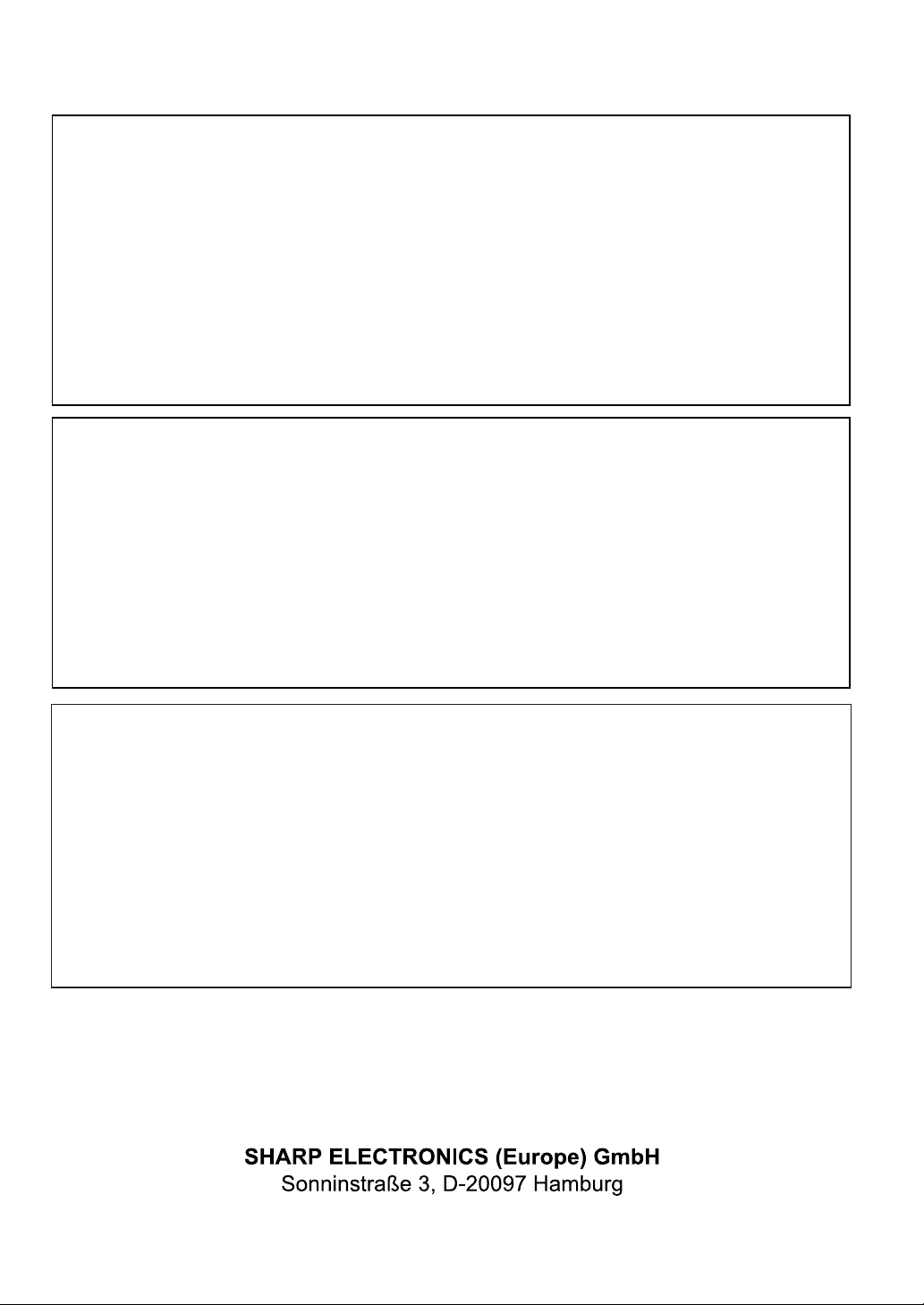
CAUTION:
The socket-outlet shall be installed near the equipment and shall be easily accessible.
VORSICHT:
Die Netzsteckdose muß nahe dem Gerät angebracht und leicht zugänglich sein.
ATTENTION:
La prise de courant murale devra être installée à proximité de l’équipement et devra être facilement
accessible.
AVISO:
El tomacorriente debe estar instalado cerca del equipo y debe quedar bien accesible.
VARNING:
Det matande vägguttaget skall placeras nära apparaten och vara lätt åtkomligt.
LET OP:
Het stopcontact dient in de buurt van de kassa en gemakkelijk toegangbaar te zijn.
CAUTION:
For a complete electrical disconnection pull out the mains plug.
VORSICHT:
Zur vollständigen elektrischen Trennung vom Netz den Netzstecker ziehen.
ATTENTION:
Pour obtenir une mise hors-circuit totale, débrancher la prise de courant secteur.
AVISO:
Para una desconexión eléctrica completa, desenchufar el enchufe de tomacorriente.
VARNING:
För att helt koppla från strömmen, dra ut stickproppen.
LET OP:
Trek de stekker uit het stopcontact indien u de stroom geheel wilt uitschakelen.
Warning
This is a Class A product. In a domestic environment this product may cause radio interference in which
case the user may be required to take adequate measures.
Warnung
Dies ist eine Einrichtung der Klasse A. Diese Einrichtung kann im Wohnbereich Funkstörungen
verursachen; in diesem Fall kann vom Betreiber verlangt werden, angemessene Maßnahmen
durchzuführen und dafür aufzukommen.
Avertissement
Ceci est un produit de Classe A. Dans un environnement domestique ce produit risque de provoquer une
interférence radio, auquel cas l’utilisateur sera obligé d’observer les mesures adéquates.
Advertencia
Este es un producto de la clase A. En un ambiente doméstico es posible que este producto cause
radiointerferencia. En este caso se solicita al usuario que tome medidas adecuadas.
Authorized representative responsible for the European Union Community Market
Autorisierter Repräsentant in der Europäischen Union
Représentant autorisé pour le marché de la communauté européenne
Representante autorizado responsable para el Mercado Común de la Unión Europea
Auktoriserad representant ansvarig för EU marknaden
Geautoriseerde vertegenwoordiger in de Europese Unie
Page 3
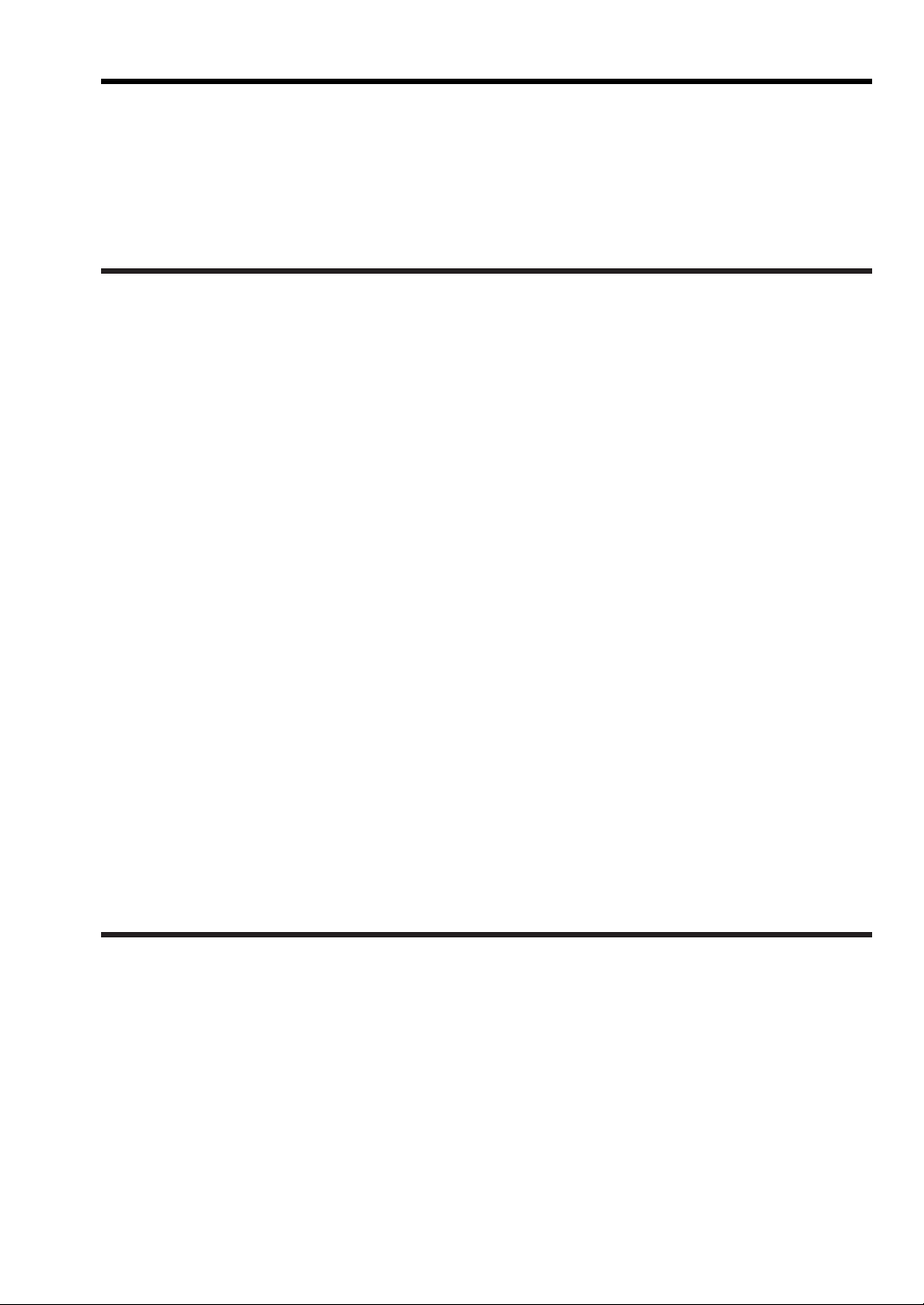
INTRODUCTION
Nous vous remercions beaucoup pour votre achat du Terminal de Point de Vente SHARP, modèle UP800F/810F. Veuillez lire attentivement ce Manuel avant d’utiliser votre machine, de manière à en
comprendre parfaitement son fonctionnement et ses possibilités. Veuillez conserver ce Manuel pour pouvoir
vous y référer ultérieurement. Cela vous aidera si vous rencontrez n’importe quel problème opérationnel.
IMPORTANT
• Installez votre Terminal de Point de Vente dans un endroit qui ne soit pas exposé à un
ensoleillement direct, à des changements anormaux de températures, à une humidité élevée ou à
de l’eau et l’éloigner d’une source de chaleur ou magnétique.
Une installation dans de tels endroits risquerait d’endommager le boîtier et les composants électriques.
• Ne faites pas fonctionner le Terminal de Point de Vente avec des mains humides.
De l’eau pourrait pénétrer à l’intérieur du Terminal de Point de Vente et entraîner une panne des éléments
des circuits.
• N’appliquez pas une pression excessive sur l’affichage.
Ne pas utiliser un objet avec une pointe effilée sur l’affichage.
L’affichage à cristaux liquides risquerait d’être facilement endommagé.
• Lorsque vous nettoyez votre Terminal de Point de Vente, utilisez un tissu sec et doux. N’utilisez
jamais de solvants, tels que de la benzine et/ou un diluant pour peinture.
L’utilisation de pareils produits chimiques entraînerait la décoloration ou la détérioration du boîtier.
• La surface de l’écran peut devenir sale et accumuler de la poussière pendant son utilisation.
Essuyez doucement la surface de l’écran avec un tissu doux qui a été trempé dans une solution
détergente et bien essoré ensuite.
• Le Terminal de Point de Vente peut être branché sur n’importe quelle prise murale ordinaire
[tension (nominale) officielle].
D’autres appareillages électriques utilisés sur le même circuit électrique risquent d’entraîner un
fonctionnement défectueux du Terminal de Point de Vente.
• Si le Terminal de Point de Vente ne fonctionne pas bien, faites appel à votre revendeur autorisé
SHARP pour vous dépanner. N’essayez pas de réparer vous-même le Terminal de Point de Vente.
• Pour un débranchement électrique complet, le câble d’alimentation C.A. doit être retiré de la prise
de courant murale.
• Ne débranchez jamais les périphériques du Terminal de Point de Vente lorsque ce dernier reste
branché dans une prise de courant C.A.
PRECAUTION
Ce Terminal de point de Vente possède un circuit de protection de la mémoire incorporé qui fonctionne
avec un bloc de piles rechargeables. Il est important de savoir que toutes les piles, à un moment donné, ont
tendance à se décharger même si elles ne sont pas utilisées. Par conséquent, pour assurer une charge
initiale adéquate dans le circuit de protection et pour éviter une perte éventuelle de la mémoire lors de
l’installation, il est recommandé de recharger chaque unité pendant une période de 24 à 48 heures avant
qu’elle ne soit utilisée.
Pour recharger le bloc de piles, la machine doit être enfichée et son interrupteur d’alimentation doit être
réglé sur la position "ON" (sous tension). Cette précaution pour le rechargement peut vous éviter de faire
appel inutilement à un service de dépannage.
1
Page 4
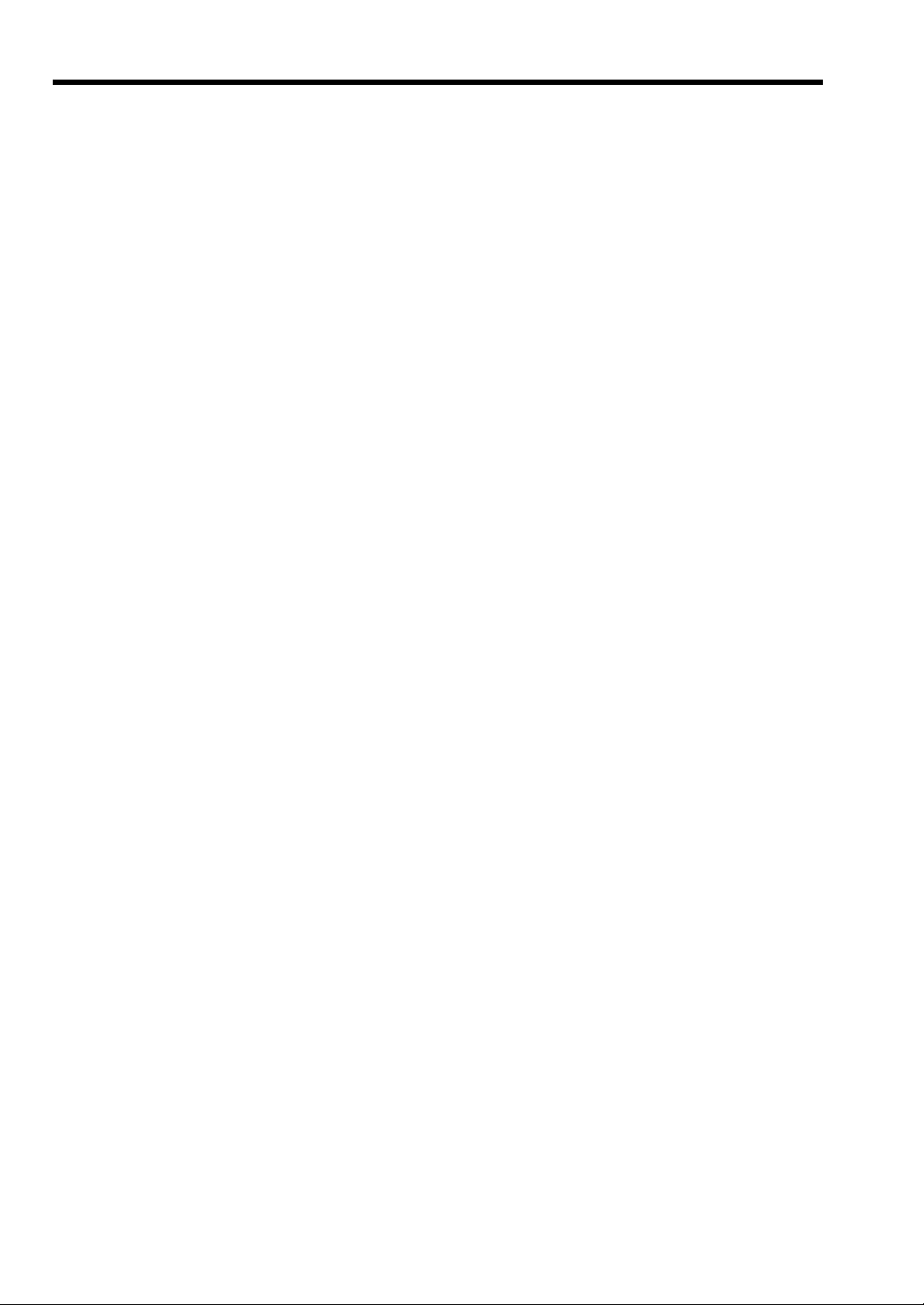
2
TABLE DES MATIERES
INTRODUCTION ············································································································································1
IMPORTANT ··················································································································································1
PRECAUTION················································································································································1
TABLE DES MATIERES ······························································································································2
1. Noms et fonctions des pièces··············································································································8
Vue extérieure ·········································································································································8
Vue frontale (UP-800F) ··················································································································8
Vue frontale (UP-810F) ··················································································································8
Vue arrière (UP-800F/810F)···········································································································8
Imprimante (UP-800F)·····························································································································9
Imprimante (UP-810F)·····························································································································9
Connecteur RS232/Fente de la carte SD ······························································································10
Ouverture du couvercle du connecteur RS232 ············································································10
Ouverture du couvercle de la fente de la carte SD·······································································10
Clavier····················································································································································10
Insertion de la feuille des touches ································································································10
Disposition du clavier standard ····································································································11
Touches optionnelles····················································································································12
Textes de touches implicites sur l’affichage ················································································15
Clés des employés ································································································································17
Affichage ···············································································································································18
Affichage de l’opérateur (écran tactile)·························································································18
Affichage du client (type instantané) ····························································································20
Réglage de l’affichage (affichage de l’opérateur) ·········································································20
Mode de sauvegarde de l’écran ···································································································20
2. Sélection d’un mode d’exploitation···································································································21
Modes d’exploitation······························································································································21
Sélection d’un mode ······························································································································22
Choix d’un mode···························································································································22
Retour à la fenêtre de sélection du mode·····················································································22
3. Reçus····················································································································································23
Exemples de reçus de l’imprimante incorporée·····················································································23
Reçus pour les imprimantes satellites (KP N° 1–KP N° 9) ····································································24
Types de reçus ·····························································································································24
Fonction de reçus triés ··························································································································27
4. Avant d’effectuer des entrées ············································································································29
Préparatifs pour des entrées ·················································································································29
Raccordement de l’imprimante et installation des rouleaux de papier (pour UP-800F) ···············29
Rouleau de papier des reçus (pour UP-810F)··············································································29
Fonction de mise en circuit/hors circuit (pour UP-810F) ······························································29
Affectation d’un employé ··············································································································29
Avertissement d’une erreur····················································································································30
Sélection d’un article à partir d’un menu································································································31
Entrée dans la mémoire du montant des liquidités initiales···································································33
5. Entrées··················································································································································34
Entrées d’un seul article ························································································································34
Entrées d’un article unique ···········································································································34
Entrées répétées ··························································································································36
Entrées multiplicatives··················································································································36
Entrées de prix fractionnés···········································································································38
Entrées multiplicatives successives ·····························································································39
Entrées de la vente au comptant d’un seul article (SICS)/Achèvement de la vente d’un
seul article (SIF) ···························································································································40
Page 5
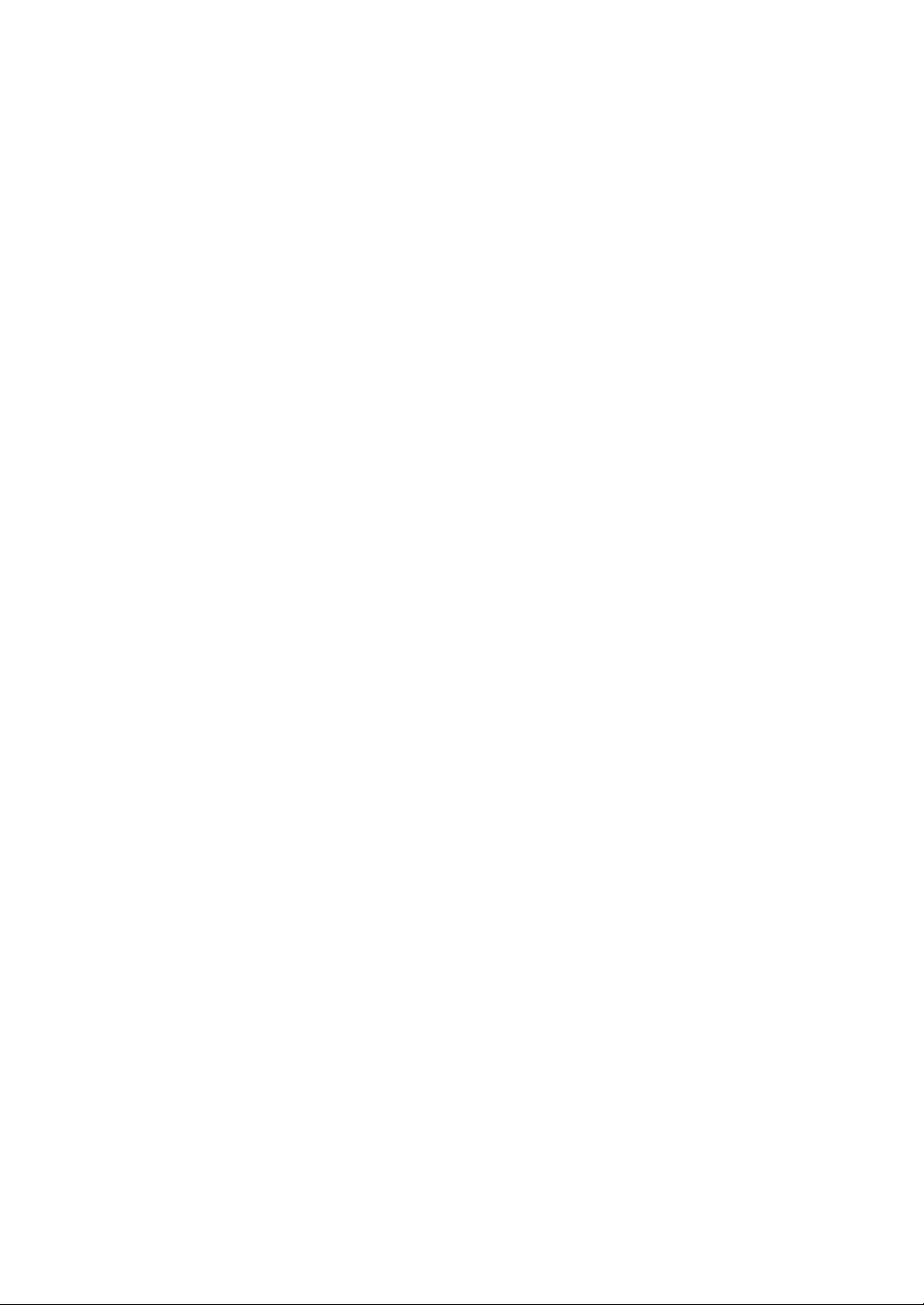
Entrées de balances·····················································································································41
Ventes de non-rotation ·················································································································43
Entrées spéciales pour des PLU/EAN···································································································44
Fonction de lancement ················································································································44
Entrées de PLU/EAN de liaison····································································································45
Fonction de formation de EAN ·····································································································46
Conversion EAN/ITF à PLU··········································································································47
Fonction de consultation (visualisation) d’informations sur des PLU/EAN ···································48
Fonction de changement d’un prix EAN ·······················································································49
Entrées de PLU/EAN de repas assortis ·······················································································50
Entrées d’accompagnement/élimination·······················································································51
Entrées de menus PLU ················································································································51
Changement de niveau d’un PLU (pour des PLU directs)····························································52
Changement de niveau d’un prix··································································································54
Entrées de condiments (pour PLU) ······························································································55
Entrées de pintes··························································································································57
Ventes spéciales ··························································································································57
Entrées de caisses à claire-voie···································································································58
Affichage de totaux partiels ···················································································································60
Total partiel···································································································································60
Différence de totaux partiels (Differ ST) ·······················································································60
Achèvement d’une opération·················································································································61
Offre d’un chèque ou d’une somme au comptant·········································································61
Offre mixte (chèque + somme au comptant) ················································································62
Vente au comptant ou contre chèque qui ne nécessite aucune entrée d’offre·····························62
Vente à crédit ·······························································································································62
Vente contre une offre mixte (offre d’un chèque ou d’une somme au comptant + offre d’un
crédit d’achats) ·····························································································································63
Calcul d’une T.V.A. (Taxe à la valeur ajoutée)/Taxe ·············································································64
Système de T.V.A./Taxe···············································································································64
Entrées pour un changement de T.V.A ·······················································································65
Vérification d’un client (GLU)·················································································································66
Système de recherche des données d’un client (GLU) ································································66
Entrées de payements anticipés ··································································································67
Sortie ou entrée des vérifications d’un client en train d’être transférées (Transfert
d’entrée/sortie)······························································································································68
Impression d’une addition (note) ··································································································69
Lecture d’un GLU intermédiaire····································································································70
Totalisation d’additions (notes)/Transfert d’additions (notes) ·······················································70
Quote-part dans une addition (note)·····························································································71
Transfert d’une opération ·············································································································75
Rappel d’un GLU ··························································································································75
Systèmes de passation de commandes································································································76
Passation d’une commande à l’avance d’un client·······································································76
Passation d’une commande à l’avance d’un client crédité ···························································78
Masques d’instructions d’articles··································································································80
Entrées auxiliaires ·································································································································81
Calculs de pourcentages (primes ou rabais) ················································································81
Entrées de rabais ·························································································································81
Entrées de remboursements ········································································································82
Entrées de retours ························································································································82
Impression de numéros de codes non-additifs·············································································83
Impression d’un texte disponible ··································································································83
Traitement d’un payement ····················································································································84
Entrées de pourboires ··················································································································84
Change d’une monnaie ················································································································85
Entrées de compte admis·············································································································86
Entrées de décaissements ···········································································································87
3
Page 6
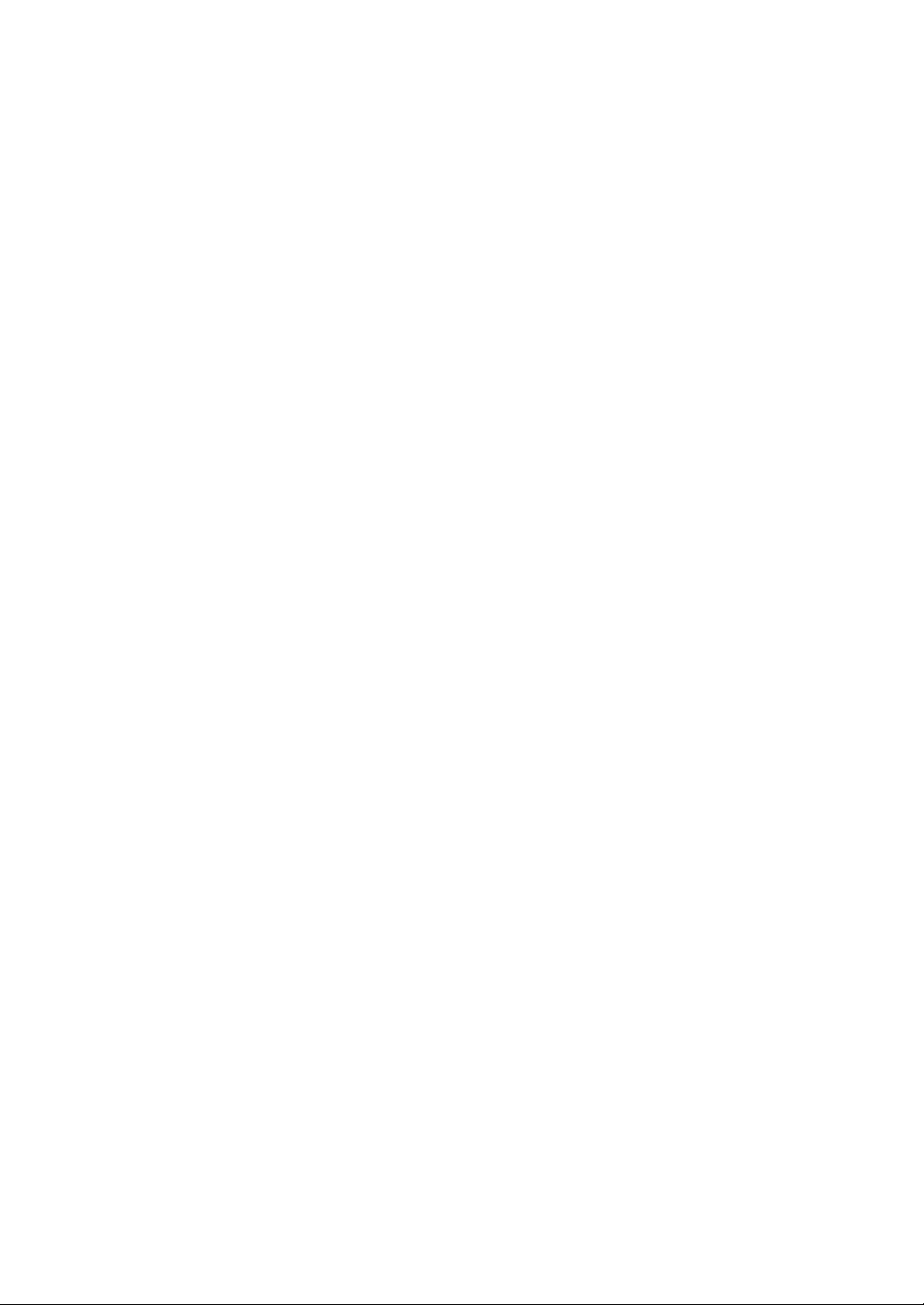
4
Non-vente (échange)····················································································································88
Transfert d’une somme au comptant····························································································88
Encaissement d’un chèque ··········································································································89
Taxe de service ····························································································································89
Ventes à des V.I.P. (clients privilégiés) ························································································89
Gestion d’un client ································································································································90
Opérations de base ······················································································································91
Recherche de l’enregistrement d’un client par son nom ······························································91
Impression du nom et de l’adresse sur un reçu/addition ······························································93
Impression sur l’addition (note) d’un client ···················································································94
Fonction des employés··························································································································95
Inscription d’un employé/directeur································································································95
Enregistrement des heures de travail des employés····································································96
Changement des heures de travail des employés ·······································································99
Gestion des relations avec un client····································································································100
Groupes de rabais ······················································································································100
Points de primes·························································································································101
Mode de REJET ··································································································································102
Mode de FORMATION ·······················································································································103
Employé superviseur ··························································································································104
Entrée superposée d’un employé········································································································105
6. Rectifications·····································································································································106
Rectification de la dernière entrée (annulation directe) ·······································································106
Rectification de l’avant-dernière entrée ou d’entrées précédentes (annulation indirecte)···················107
Annulation d’un total partiel ·················································································································108
Rectification d’entrées incorrectes qui ne peuvent être traitées par la fonction d’annulation
directe, indirecte ou d’un total partiel···································································································108
7. Fonction pour une impression spéciale··························································································109
Impression de la copie d’un reçu·········································································································109
Copie vérificatrice d’un client···············································································································110
Fonction de l’impression d’une validation····························································································110
Impression d’un code à barres ············································································································111
Addition (note) de divertissements ······································································································112
8. Mode du directeur······························································································································113
Entrée du mode du directeur ···············································································································113
Entrées de surpassements··················································································································113
Entrées de pourboires encaissés ········································································································114
Enregistrement d’une addition (note)/Annulation d’une addition (note)···············································114
Rectification après l’achèvement d’une opération ···············································································115
9. Lecture (X) et remise à zéro (Z) de totaux de ventes······································································116
Comment obtenir un rapport X1/Z1 ou X2/Z2 ············································································116
Rapport immédiat ·······················································································································116
Déclaration obligatoire de liquidités/chèques en caisse (CCD)···························································120
10.Suppression d’un EAN et d’un client non-sollicités ······································································121
11.Comment utiliser la feuille du clavier de programmation ·····························································122
Disposition du clavier de programmation·····························································································122
Comment programmer des caractères alphanumériques ···································································123
Utilisation des touches de caractères sur le clavier····································································123
Entrée de codes de caractères···································································································124
12.Programmation ··································································································································125
Instructions de base·····························································································································125
Ecran de programmation ············································································································125
Exemple d’une programmation···································································································126
Programmation d’un article··················································································································128
Rayon ·········································································································································129
Page 7
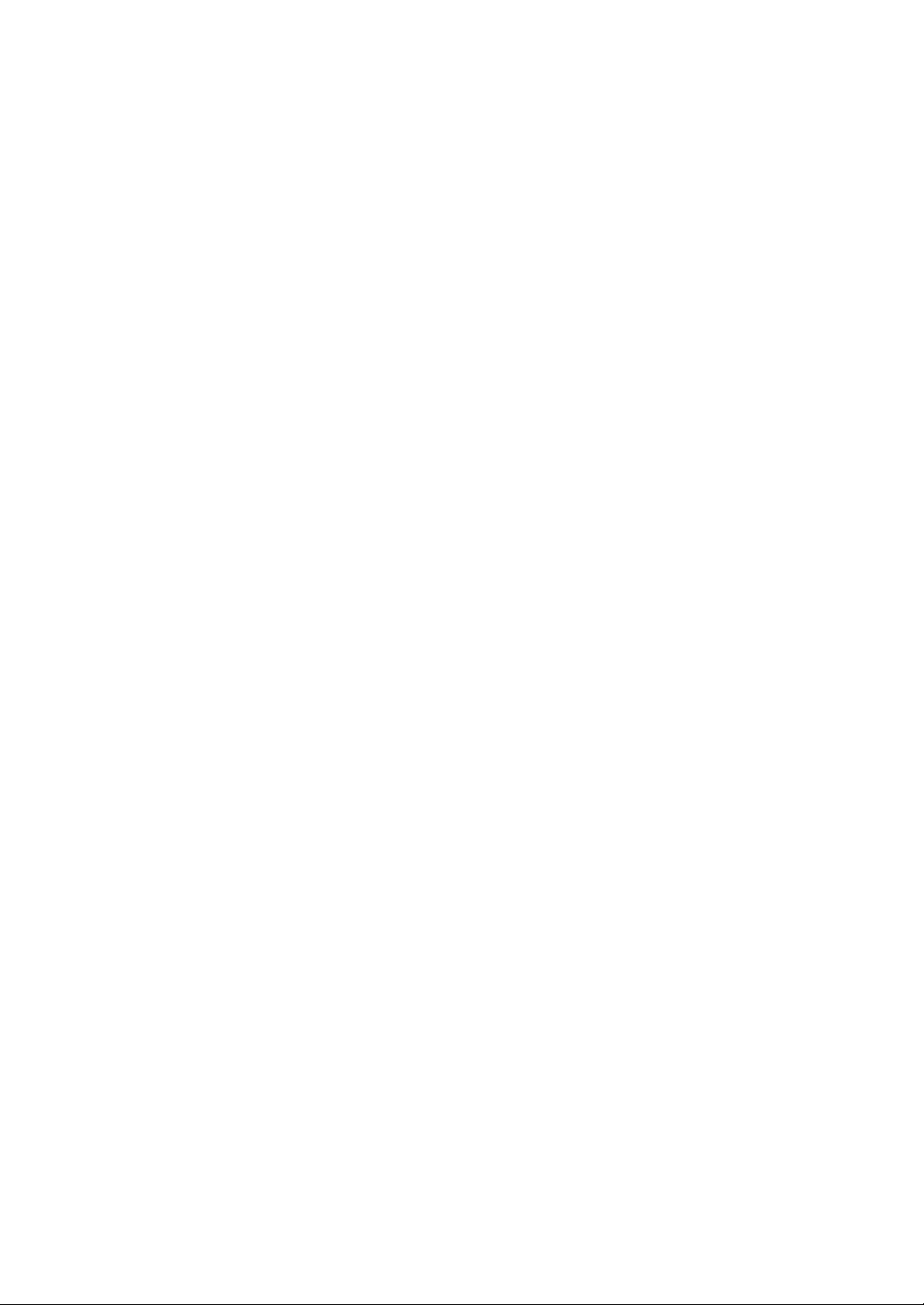
PLU/EAN ····································································································································131
EAN dynamique ·························································································································133
Plage de PLU ·····························································································································134
Vente spéciale ····························································································································134
Touche d’un menu PLU··············································································································135
Repas assortis····························································································································136
Table de PLU/EAN de liaison ·····································································································136
Table de condiments PLU ··········································································································137
Table de lancement (type global/individuel) ···············································································139
Table de caisses à claire-voie ····································································································141
Table de conversion de EAN à PLU···························································································142
Table de conversion de ITF à PLU·····························································································142
Disposition d’un code EAN de non-PLU·····················································································143
Code d’annonce (pour EAN) ······································································································144
Table de balances ······················································································································144
Stock de PLU/EAN ·····················································································································145
Annulation d’un EAN ··················································································································145
Programmation d’une touche directe···································································································146
Touche directe····························································································································146
Programmation fonctionnelle···············································································································147
Touche de rabais (
!à (
)······································································································147
Touche de pourcentages (
¡à ª
)··························································································148
Touche de rabais d’un groupe (
Là a
)··················································································148
Commission································································································································149
Fonctions diverses (payement anticipé, RA, PO, pourboire, liquidités en caisse et rendu
sur un chèque)····························································································································149
Taxe de service ··························································································································150
Points de primes·························································································································151
Programmation des touches de médias ······························································································152
Touche de vente au comptant ···································································································152
Touche de vente contre chèque (
hà Ò
)···············································································153
Touche de crédit d’achats (
Óà Œ
) ························································································154
Encaissement d’un chèque ········································································································155
Touche d’imposition····················································································································156
Monnaie étrangère (tiroir de monnaies étrangères et touche de change d’une
monnaie
,à +
)·····················································································································156
Monnaie en circulation················································································································157
Programmation d’un texte de formation/Employé················································································158
Programmation d’un texte····················································································································158
Texte d’une fonction ···················································································································159
Texte pour un groupe de rayons ································································································161
Texte pour un groupe de PLU ····································································································161
Texte pour un groupe horaire de PLU ························································································162
Texte d’information sur un PLU ··································································································162
Programmation du personnel ··············································································································163
Employé······································································································································164
Caissier·······································································································································166
Directeur ·····································································································································167
Employé······································································································································168
Table des emplacements du travail····························································································169
Changement des heures du travail·····························································································169
Clé sans contact ·························································································································170
Interdiction de la clé sans contact ······························································································171
Programmation d’un terminal···············································································································172
Réglage de la date/heure ····················································································································173
Date/Heure ·································································································································173
Choix de fonctions optionnelles···········································································································173
Interdiction d’une fonction···········································································································174
5
Page 8
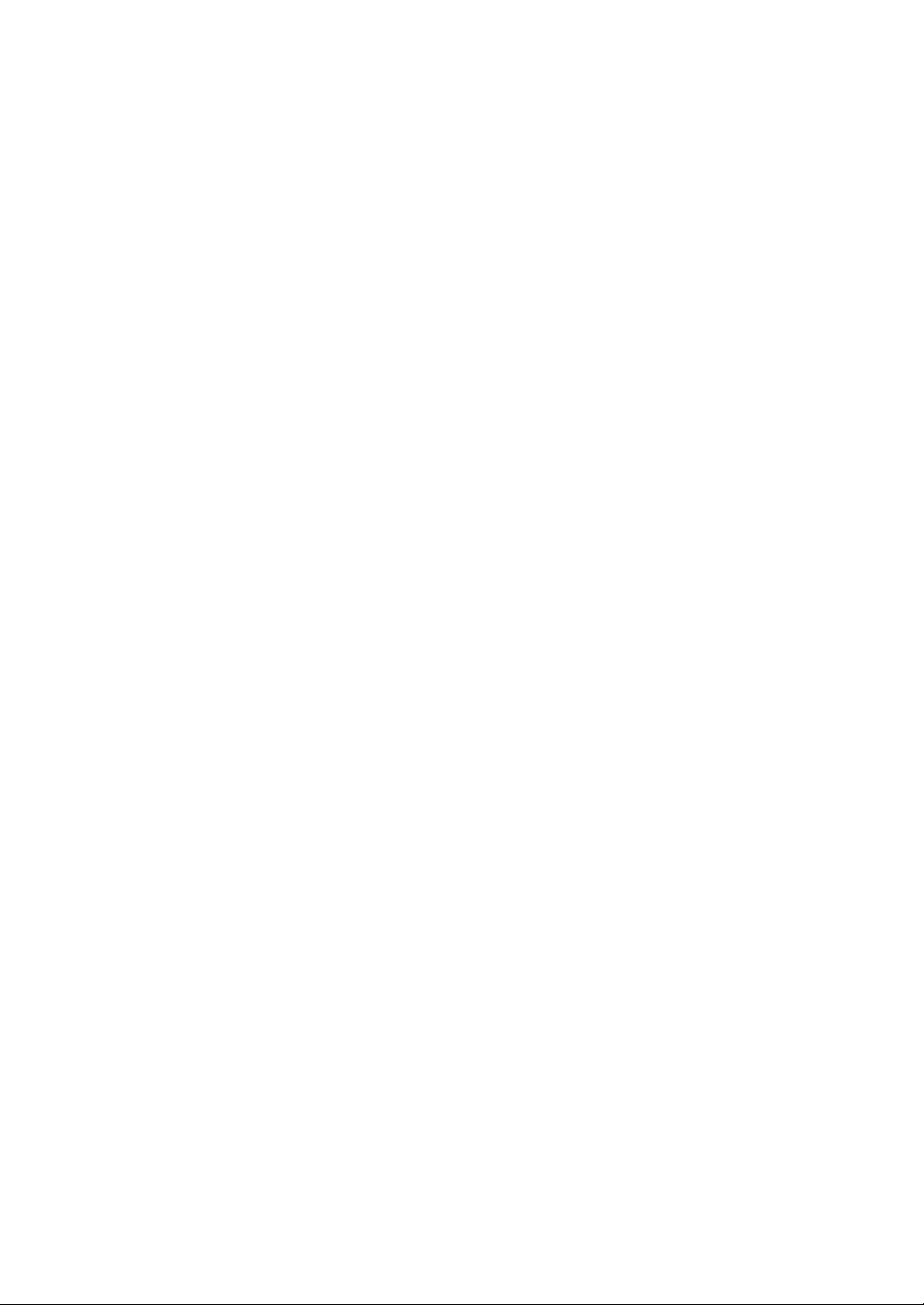
Choix d’une fonction 1 ················································································································176
Choix d’une fonction 2 ················································································································177
Choix d’une impression 1 ···········································································································178
Choix d’une impression 2 ···········································································································179
Euro ············································································································································181
Programmation pour un rapport···········································································································182
Omission du zéro························································································································182
Disposition d’un rapport général·································································································183
Disposition du rapport d’une opération·······················································································184
Disposition du rapport d’un employé ··························································································186
Rapport horaire···························································································································187
Rapport d’un regroupement········································································································188
Programmation de messages··············································································································191
Logotype d’un reçu ·····················································································································192
Texte libre···································································································································192
Texte pour une impression de validation····················································································192
Texte pour une fiche···················································································································193
Bas du reçu d’une fiche ··············································································································193
Nom du bénéficiaire····················································································································193
Message sur l’addition d’un repas ······························································································193
Message de défilement pour un affichage par pôle····································································194
Programmation de touches fonctionnelles···························································································195
Touche d’un menu de fonction ···································································································196
Touche de fonction ·····················································································································198
Liste des touches de menus de fonctions ··················································································199
Programmation pour la configuration du dispositif ··············································································200
Imprimante incorporée················································································································201
Imprimante de la bande de détails quotidiens ············································································201
Imprimante des reçus ·················································································································202
Imprimante des fiches ················································································································202
Imprimante satellite (KP N° 1 à KP N° 9) ···················································································203
Lecteur de codes à barres – BCR (SCANNEUR)·······································································204
Balance/En ligne·························································································································204
Affichage par pôle·······················································································································204
Programmation d’une taxe···················································································································205
Programmation d’un client ··················································································································206
Code d’un client ·························································································································206
Programmation d’un client··········································································································207
Programmation d’un masque d’instructions·························································································208
Programmation d’une branchement ···························································································208
Programmation d’un masque de transfert ··················································································209
Programmation pour un envoi de données de sauvegarde·································································210
Envoi de données de sauvegarde ······························································································210
Programmation pour une réception de données de sauvegarde·························································210
Réception de données de sauvegarde·······················································································210
Programmation pour une configuration en direct·················································································211
Programmation du mode de prix ·········································································································212
Programmation de touches pour une mise en séquence automatique ···············································213
Programmation d’un menu automatique ····················································································213
Programmation pour la séquence de touches automatiques ·····················································215
Mode de la CARTE SD························································································································216
Lecture de programmes mémorisés····································································································218
Séquence d’une lecture des programmes··················································································218
13.Bande de détails quotidiens électronique/Suppression des données·········································220
Bande de détails quotidiens électronique···················································································220
Suppression des données ··········································································································220
14.Numérotage d’Articles Européens (EAN) ou Code Universel des Produits (UPC) ·····················221
6
Page 9
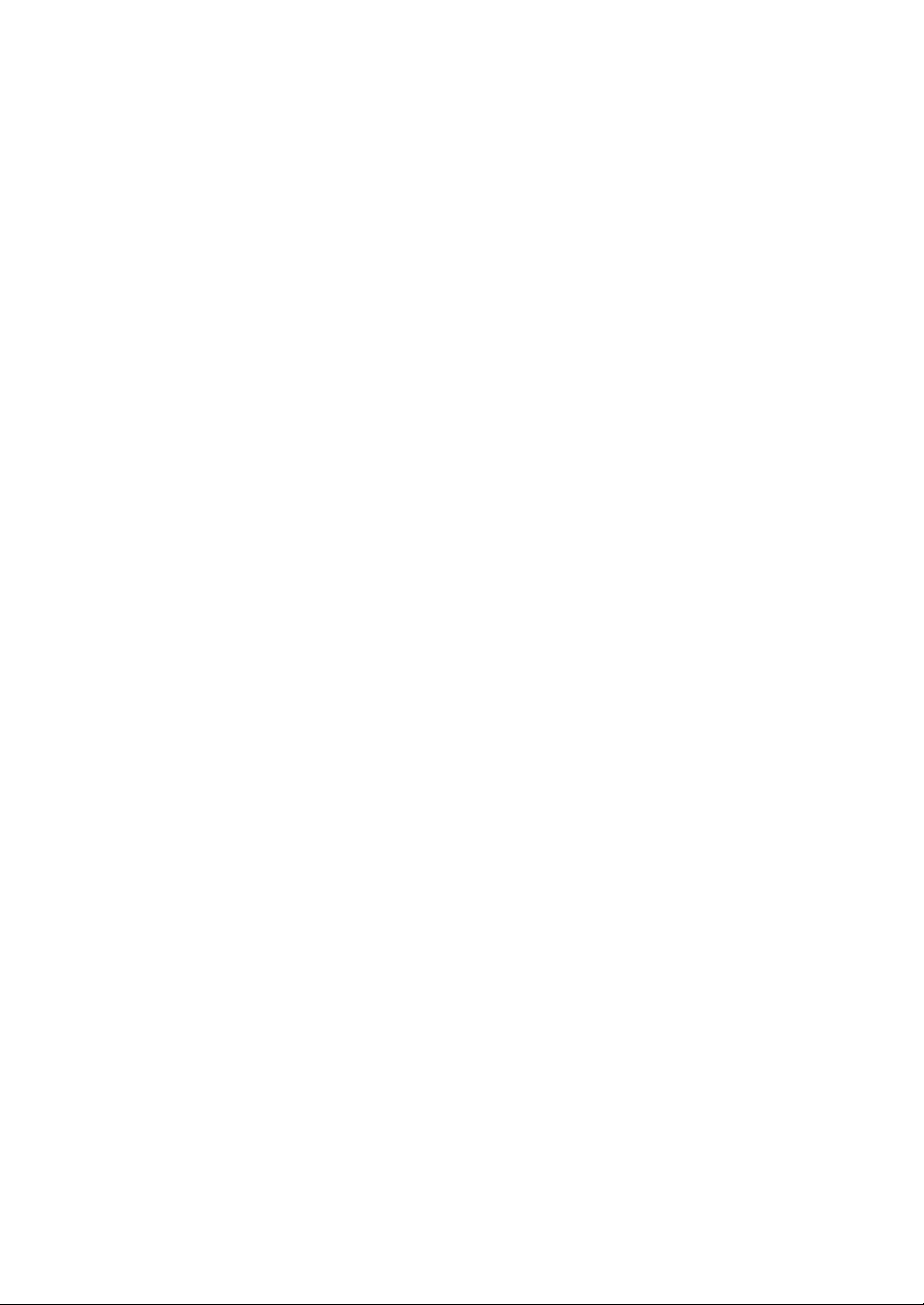
7
Code EAN ou UPC ·····················································································································221
Code additif ································································································································223
Fichier EAN ································································································································223
15.Fonction de transfert de l’EURO ······································································································224
16.Entretien par l’opérateur···················································································································226
Dans le cas d’une panne de courant ···································································································226
Dans le cas d’une erreur de l’imprimante ····························································································226
Impression thermique ··························································································································226
Avertissements sur la manipulation de l’imprimante ··································································226
Avertissements concernant la manipulation du papier d’enregistrement (papier thermique)·····227
Installation et enlèvement d’un rouleau de papier ···············································································228
Spécifications du papier d’enregistrement··················································································228
Installation du rouleau de papier ·······························································································228
Enlèvement du rouleau de papier·······························································································229
Prévention contre des bourrages du papier ···············································································230
Suppression d’un bourrage du papier ························································································231
Nettoyage de la tête d’impression ·······································································································231
Avant d’appeler pour un dépannage····································································································232
17.Options ···············································································································································232
Liste des options··································································································································232
18.Données techniques ·························································································································233
Page 10
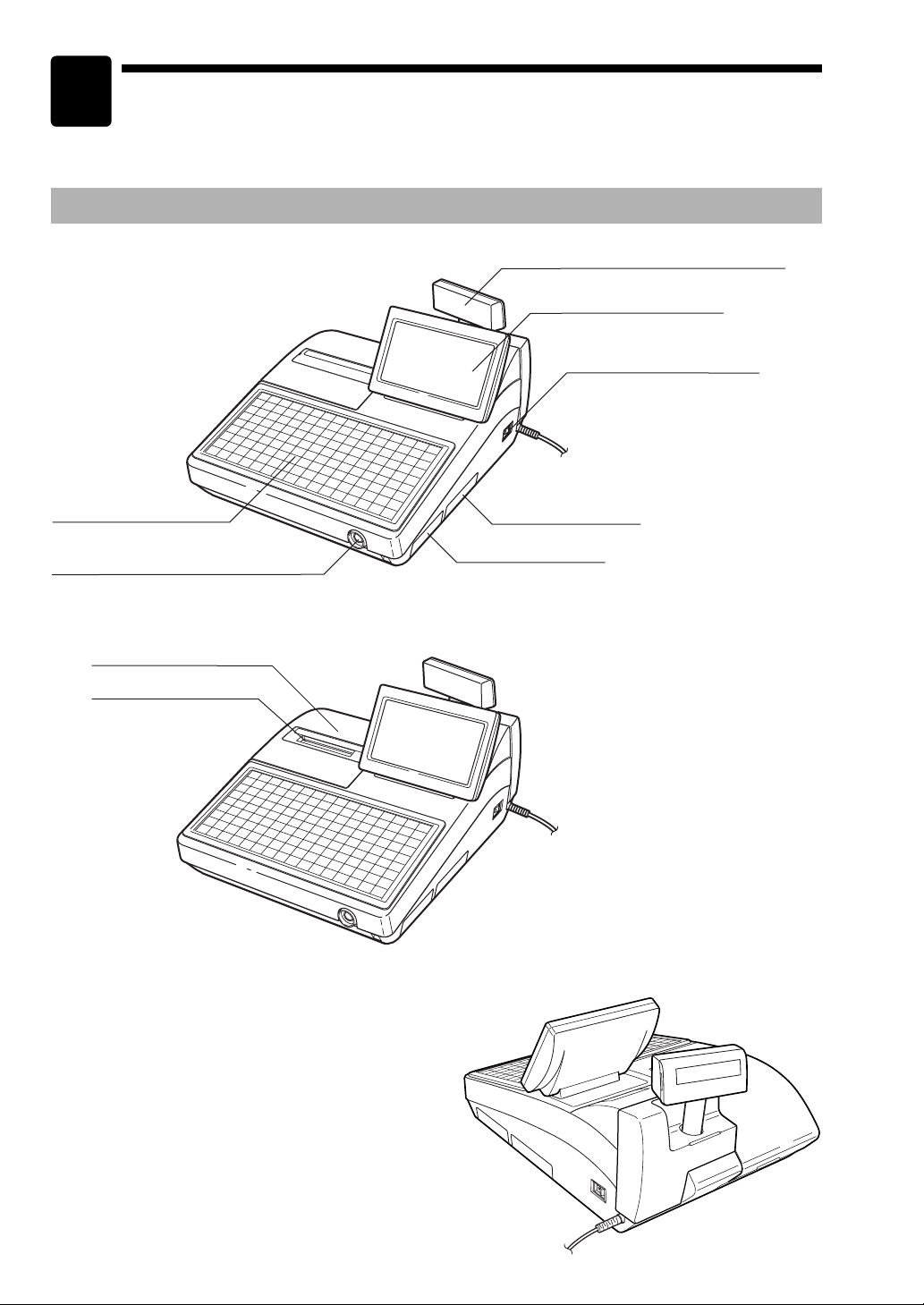
8
1
Noms et fonctions des pièces
Ce chapitre décrit les fonctions et le nom des pièces de ce Terminal de Point de Vente.
.
Vue extérieure
■ Vue frontale (UP-800F)
■ Vue frontale (UP-810F)
■ Vue arrière (UP-800F/810F)
Couvercle de l’imprimante
Papier pour reçus
Commutateur des employés sans contact
Clavier
Fente pour la carte SD
Connecteur RS232
Interrupteur d’alimentation
Affichage de l’opérateur
Affichage pour les clients (type instantané)
Page 11
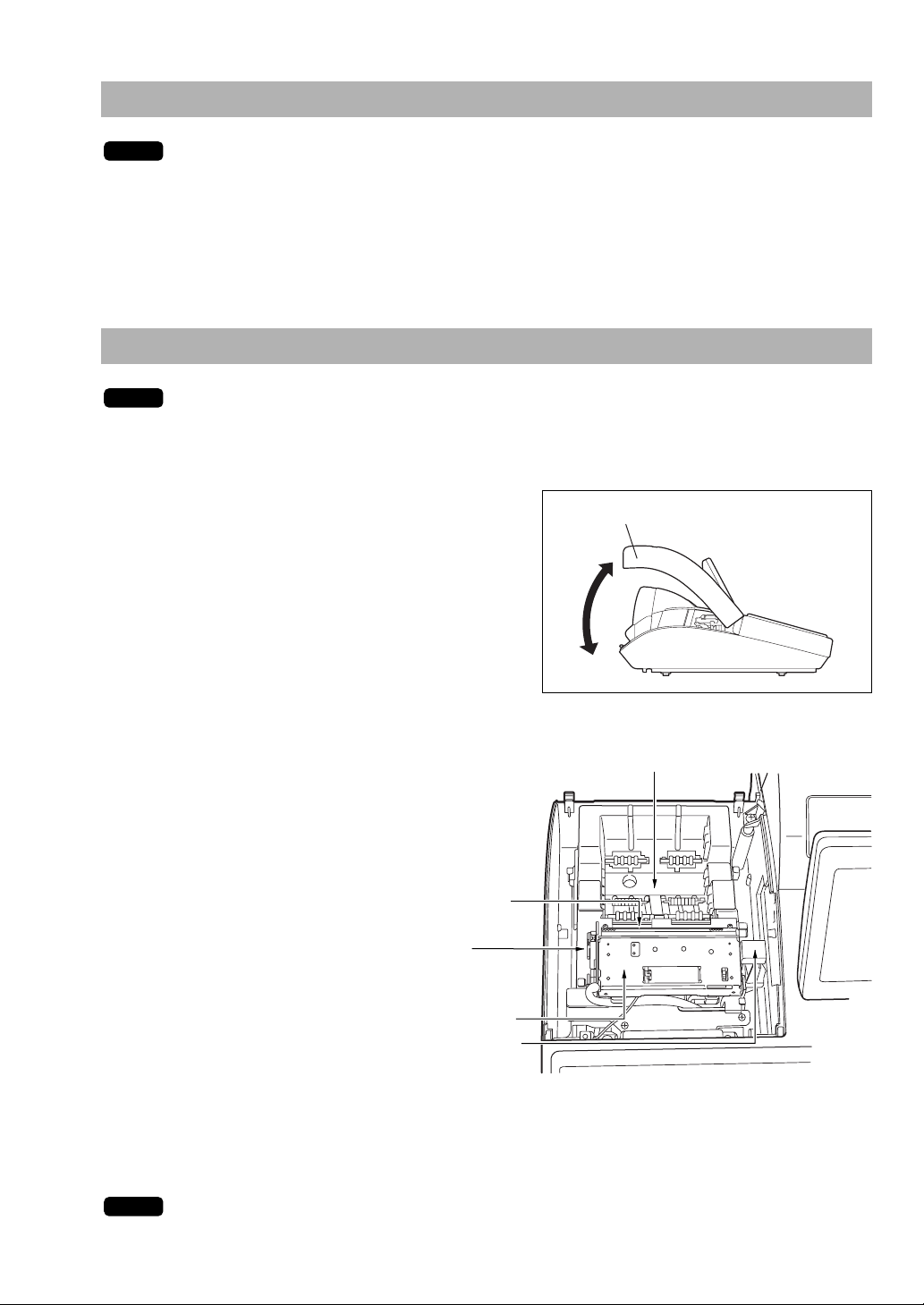
9
Imprimante (UP-800F)
• Le Terminal de Point de Vente UP-800F n’est équipé d’aucune imprimante incorporée.
• Le Terminal de Point de Vente UP-800F peut être configuré avec de multiples types
d’imprimantes que l’on peut trouver sur le marché. Pour des instructions particulières relatives
à la manipulation et à l’entretien de l’imprimante, veuillez vous référer au manuel d’instructions
correspondant à l’imprimante utilisable.
Avant d’utiliser le Terminal de Point de Vente UP-800F, raccordez une imprimante. Pour cette opération,
voyez le manuel de l’imprimante.
Imprimante (UP-810F)
Le Terminal de Point de Vente UP-810F peut être configuré avec de multiples types
d’imprimantes que l’on peut trouver sur le marché. Pour des instructions particulières relatives à
la manipulation et à l’entretien de l’imprimante, veuillez vous référer au manuel d’instructions
correspondant à l’imprimante utilisable.
L’imprimante incorporée est une imprimante
thermique à 1 station (reçus) et, par conséquent, elle
ne nécessite aucune sorte de ruban encreur ou de
cartouche. La longévité moyenne de l’imprimante est
d’approximativement 5 millions de lignes.
Pour ouvrir le couvercle de l’imprimante, soulevez le
couvercle, comme il est montré sur l’illustration de
droite.
Levier de libération de la tête d’impression
La tête d’impression peut être
soulevée avec le levier vert situé sur
le côté gauche de l’imprimante. En
tirant le levier vers l’avant, on
soulève la tête d’impression. Si le
papier est bloqué, vous devrez
soulever la tête d’impression.
Levier d’ouverture du couteau
Si un blocage du papier se produit,
tirez sur l’ouverture de l’unité du
couteau tout en poussant le levier
d’ouverture du couteau vers la
droite. Puis, retirez le bourrage du
papier à l’intérieur de l’imprimante.
Pour des procédures détaillées,
référez-vous à la section
“Suppression d’un bourrage du
papier” dans le chapitre “Entretien par l’opérateur”.
Ne pas essayer de retirer le rouleau de papier avec la tête d’impression en position abaissée.
Cela risquerait de provoquer un endommagement de l’imprimante et de la tête d’impression.
NOTA
NOTA
NOTA
Couvercle de l’imprimante
Emplacement du rouleau de papier
Chute du papier
Levier de
libération de la
tête d’impression
Unité du couteau
Levier d’ouverture
du couteau
Page 12
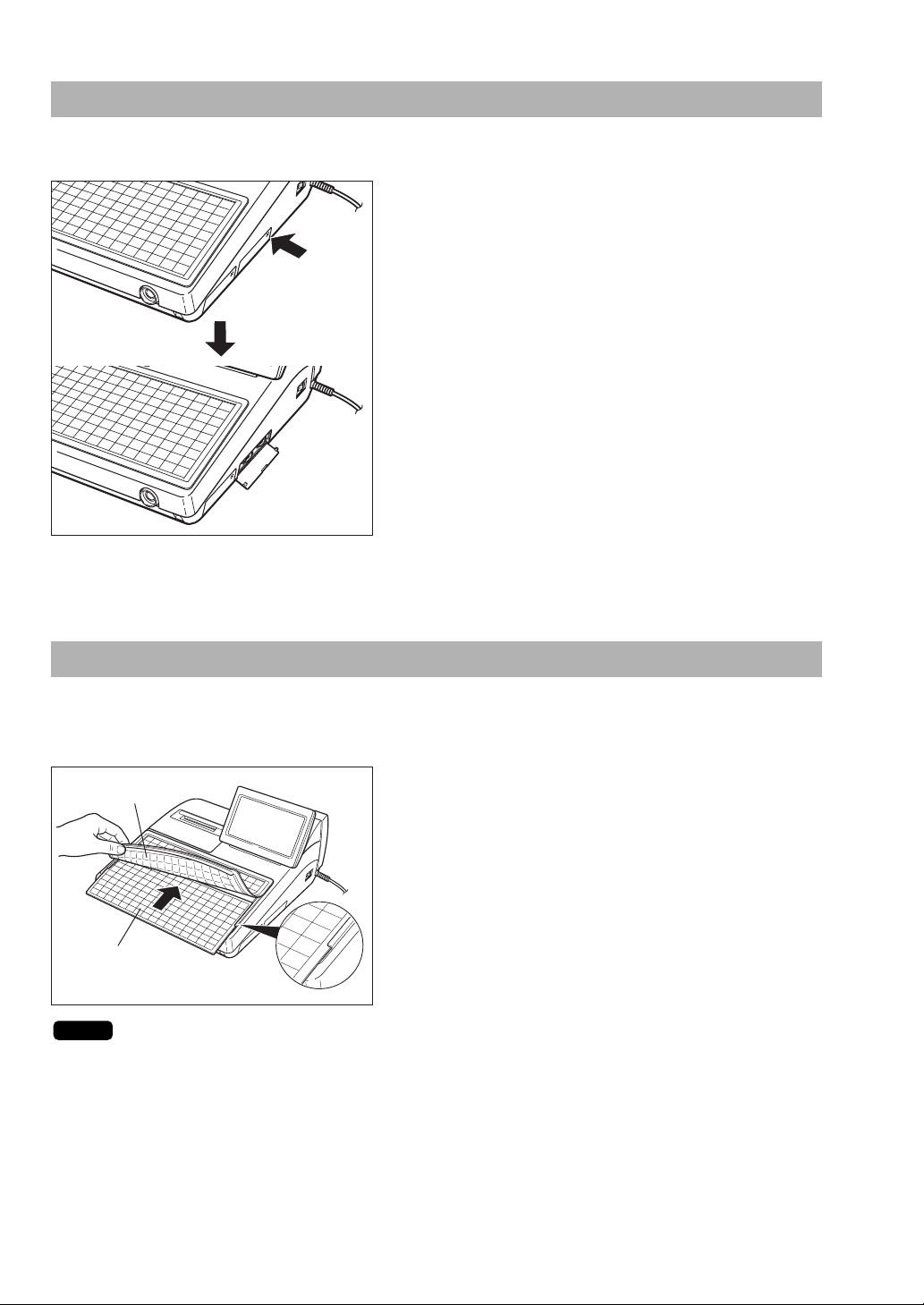
10
Connecteur RS232/Fente de la carte SD
■ Ouverture du couvercle du connecteur RS232
Poussez sur la partie du couvercle du connecteur RS232
indiqué par la flèche pour ouvrir le couvercle.
* Pour refermer le couvercle, appuyez sur la partie fléchée
jusqu’à ce que vous entendiez un déclic.
■ Ouverture du couvercle de la fente de la carte SD
Référez-vous à la section “Mode de la CARTE SD”.
Clavier
■ Insertion de la feuille des touches
Insérez la feuille du clavier entre le couvercle du clavier et le boîtier, comme il est illustré ci-dessous.
1. Insérez la feuille du clavier dans la fente, tout en
retenant l’enveloppe du clavier, comme il est montré à
gauche.
2. Refermez le couvercle du clavier.
• N’écartez pas trop l’enveloppe du clavier. Car elle risquerait de se déchirer.
• Remplacez la feuille de touches par une neuve si, par hasard, elle devenait humide ou mouillée.
L’utilisation d’une telle feuille de touches risque de provoquer des problèmes.
• Assurez-vous de n’utiliser que les feuilles de touches pour clavier fournies par SHARP. Des feuilles trop
épaisses ou dures peuvent rendre la manipulation des touches difficile.
• Etendez uniformément la feuille de touches sous l’enveloppe du clavier, en prenant garde qu’il n’y ait ni
plissements ou froissements, de façon à s’assurer d’un manipulation plus aisée des touches.
• Si vous avez besoin d’une nouvelle feuille de touches, veuillez contacter votre revendeur.
• L’enveloppe du clavier peut éventuellement s’user. Si elle est déchirée ou devient sale, remplacez-la par
une neuve. Pour les détails, contactez votre revendeur SHARP autorisé.
NOTA
Feuille du clavier
Enveloppe du clavier
Page 13
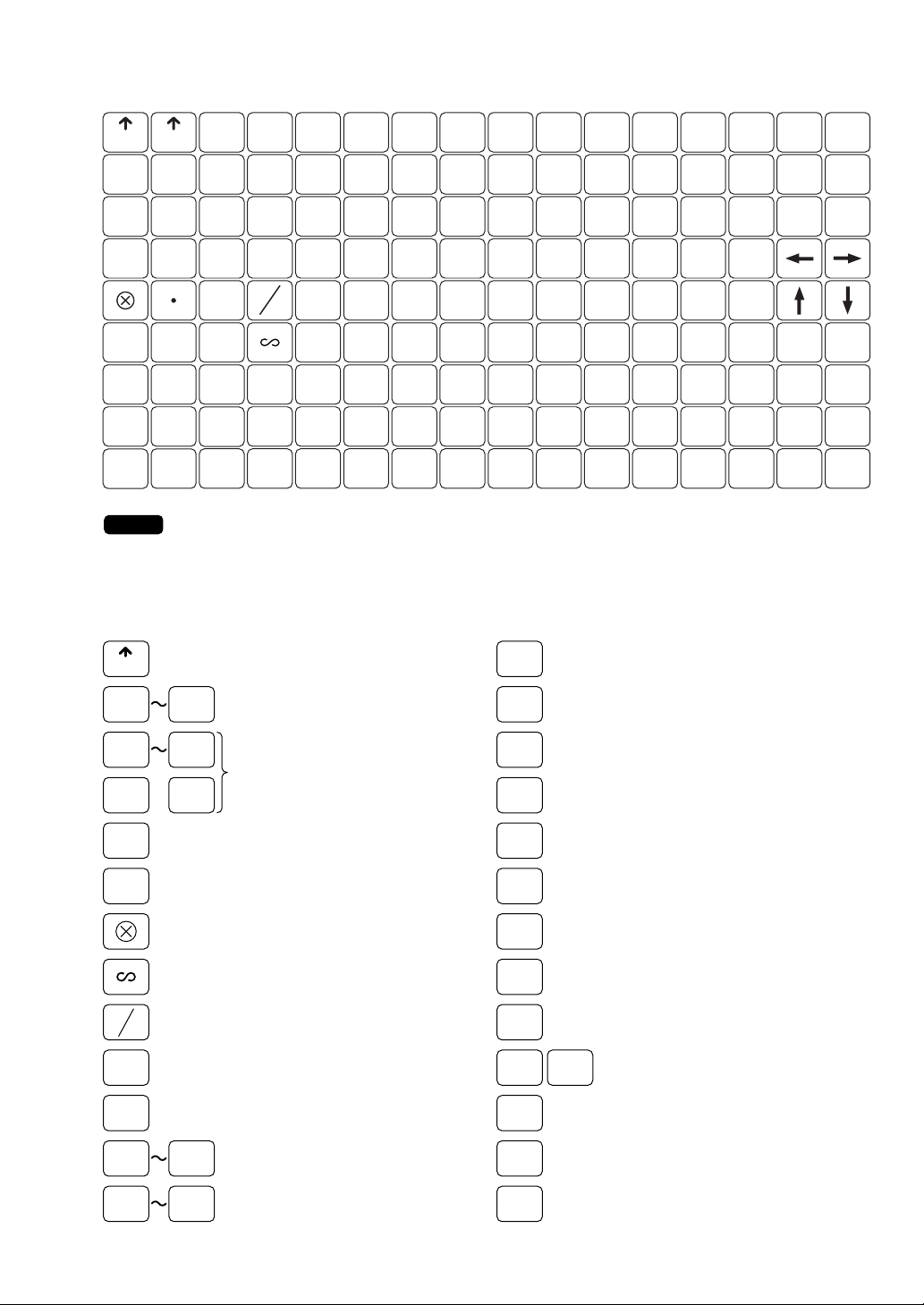
11
■ Disposition du clavier standard
• Toutes les touches, à l’exception de la touche pour l’alimentation en papier des reçus, peuvent
être repositionnées. Si vous désirez modifier la disposition, veuillez consulter votre revendeur
SHARP autorisé.
• Sur la UP-800F, la touche
{
n’est pas disponible. ?est positionné à la place de la touche
{
.
09
RECEIPT
Touche d’alimentation en papier
pour reçus
Touche du point de décimalisation
1 12
Touches des rayons
00 000
•
Touche d’effacement
CL
Touche de multiplication
Touche d’annulation
Touches numériques
1 80
Touches de prix par article déjà
programmé sélectif
Touches 1 à 7 des menus de PLU
Touche de totalisation
d’additions/transfert d’additions
BT
Touche de quote-part d’une
addition (par article)
BS
Touche d’entrée
ENTER
Touche d’achèvement provisoire
FINAL
Touche du chiffre de changement
de niveau d’un prix
PRICE
SHIFT#
PLU
MENU1
PLU
MENU7
Touche de la liste des GLU
disponibles
OPENED
GLU
Touche du menu de fonction
(menu de fonction 4)
FUNC
MENU
Touches de prix pour articles déjà
programmés/rayon auxiliaire
PLU
SUB
Touche d’un nouveau solde
NBAL
Touche du reçu de vérification
d’un client
G.C.
RCPT
Touche de recherche d’un client
GLU
Touche d’un total partiel
ST
Touche de changement de taxe à
la valeur ajoutée (par opération)
VAT
SHIFT
Touches 1 et 2 de menus
automatiques
AUTO
MENU1
Touche pour un menu à crédit
(menu de fonction 2)
CR
#
Touche pour un menu contre
chèque (menu de fonction 3)
CH
#
AUTO
MENU2
NOTA
RECEIPT RECEIPT
G.C.
RCPT
CL
987
654
3
21
000
00
0
VAT
SHIFT
PRICE
SHIFT#
AUTO
MENU1
AUTO
MENU2
PLU
MENU1
PLU
MENU2
PLU
MENU3
PLU
MENU4
PLU
MENU5
PLU
MENU6
PLU
MENU7
MODE HOME
CANCEL
ENTER
BS BT
PAGE
UP
PAGE
DOWN
OPENED
GLU
FUNC
MENU
CH#CR
#
ST TL
36912
8162432404856647280
25811
7152331394755637179
14710
6142230384654627078
5132129374553616977
4122028364452606876
3111927354351596775
2101826344250586674
1 9 17 25 33 41 49 57 65 73
PLU
SUB
GLU
NBAL
FINAL
Page 14
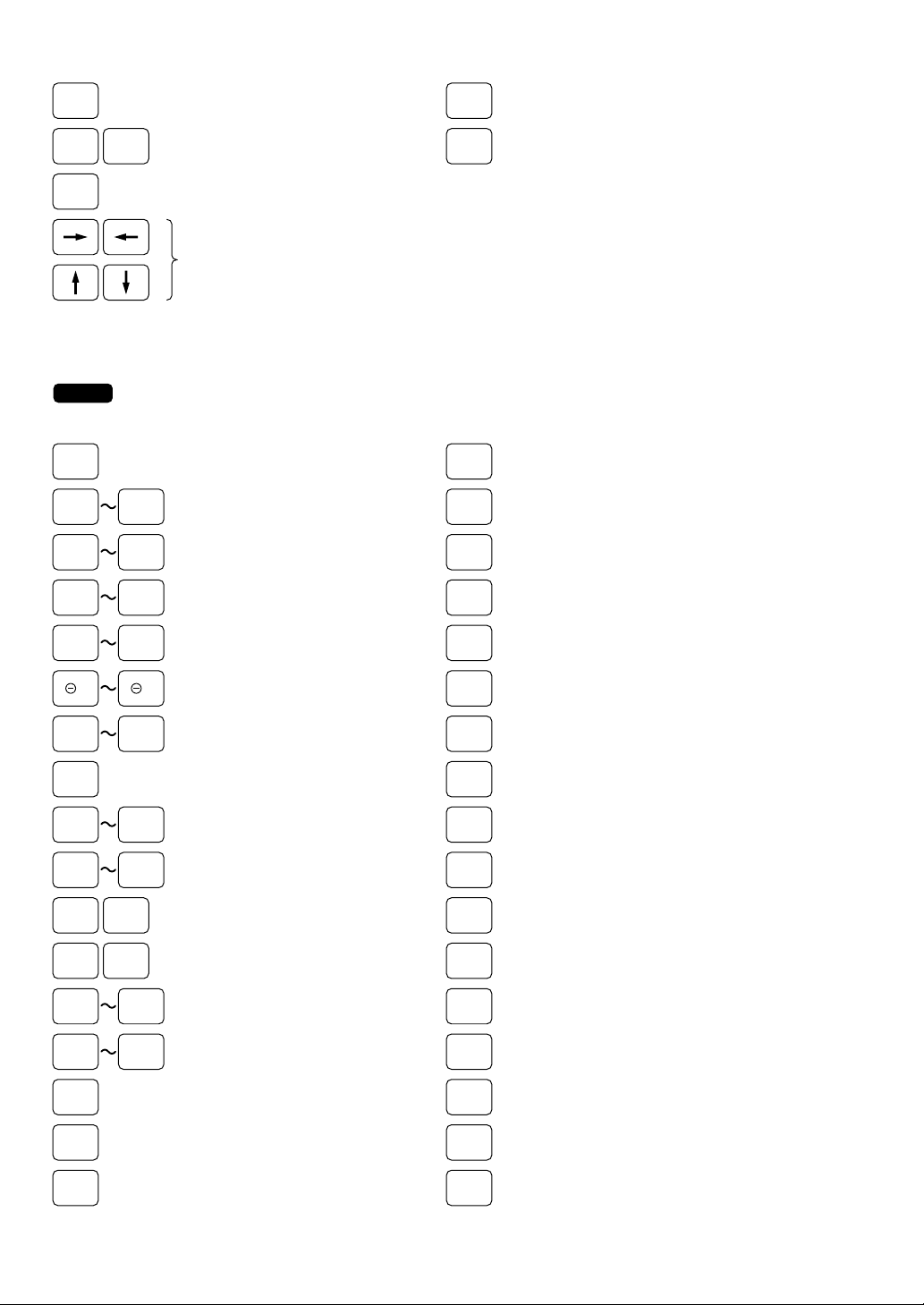
12
■ Touches optionnelles
Les touches facultatives suivantes peuvent être installées optionnellement à la place de celles
montrées sur la figure de la disposition du clavier standard. Pour les détails, consultez votre
revendeur.
13 99
Touches de rayons
81 100
Touches de prix par article déjà
programmé sélectif
Touches de textes 1 à 99
Touches de pourcentages 1 à 9
%1 %9
Touches de rabais 1 à 9
Touches de crédits 1 à 9
CR1 CR9
Touches de totalisation de ventes
au comptant 2 à 5
CA2 CA5
Touches 1 à 9 pour le change
d’une monnaie étrangère
EX1 EX9
Touches 1 et 2 de comptes admis
RA1 RA2
Touches 1 et 2 de décaissements
PO1 PO2
TEXT1TEXT
99
Touche d’espacement arrière
BACK
SPACE
Touche du numéro d’un texte
TEXT
#
1 9
Touches 1 à 99 de mise en
séquence automatique
Touche d’entrée d’un montant
Touches 1 à 5 de chèques
Touche de taxe à la valeur ajoutée
CH1
RF
AMT
VAT
CH5
AUTO1AUTO
99
Touche de remboursements
CASH
TIP
Touche de pourboires au
comptant
NON-CASH
TIP
Touche de pourboires qui ne sont
pas au comptant
Touche d’entrée du code d’un
caissier
Touche d’entrée du code d’un
employé
NS
#/TM
SCALE
Touche de non vente
Touche d’entrée d’une tare
Touche d’impression d’un reçu
Touche d’un code non-additif/
d’affichage de la date & de l’heure
TIP
PAID
CLERK
#
CASH
#
RCPT
DEPOSIT
OPEN
TARE
RCP
SW
HALF
PINT
DEPOSIT
RF
WITH
OUT
DEPT
#
Touche d’entrée d’une balance
Touche de mise en circuit/hors
circuit des reçus
Touche de remboursement d’un
payement anticipé
Touche de payement anticipé
Touche d’élimination
Touche d’une demi-pinte
Touche du numéro d’un rayon
Touche de pourboires encaissés
WITH
Touche d’accompagnement
NOTA
Touche de position début d’écran
HOME
Touche de mode
MODE
Touches du curseur
(droite/gauche/haut/bas fléchées)
Touche de suppression
CANCEL
Touches pour le haut/le bas d’une
page
PAGEUPPAGE
DOWN
Touche de totalisation
TL
Page 15
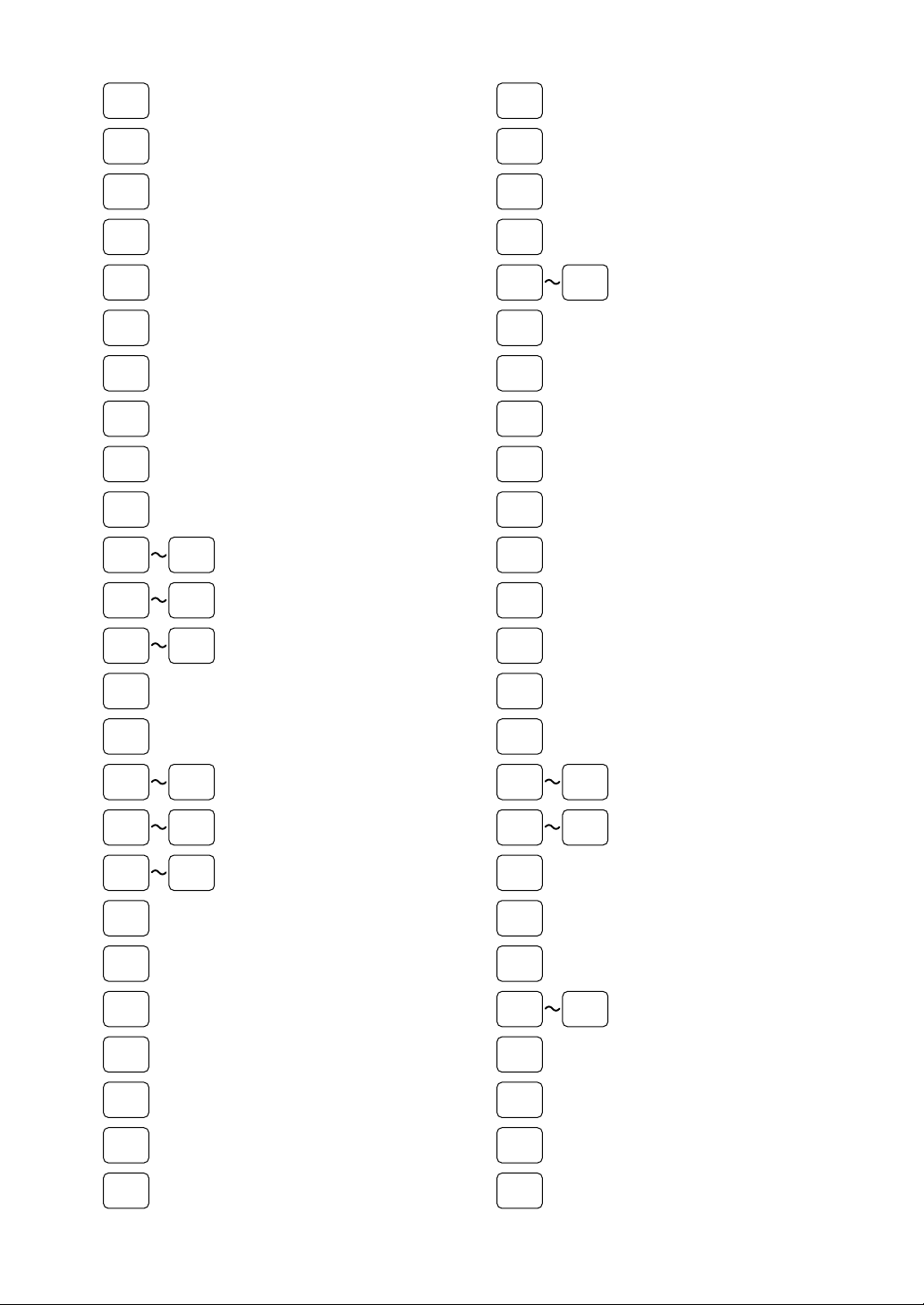
13
VP
RTN
REPEAT
VIP1 VIP3
CLK
1
CLK
10
L1
C_NEXT
E.BILL
S.SFT
INQ
CUST
CHARGE
DEL
SLIP
L10
PRICE
SHIFT1
PRICE
SHIFT8
PLU
MENU8
PRICE
CHANGE
PLU
MENU50
CASH1CASH
10
Touche de rappel du statut d’un
total
Touches 1 à 10 pour l’entrée d’un
caissier
Touches 1 à 10 pour l’entrée d’un
employé
Touche d’impression de validation
Touche de répétition
Touche du numéro de
changement d’un niveau PLU
Touches 1 à 10 du changement
de niveau d’un PLU
Touches de ventes 1 à 3 à des
clients privilégiés (VIP)
RECALL
GLU
DIFFER
ST
GC
COPY
CHK
PRINT
LEVEL
#
Touche pour l’impression d’un
chèque
Touches 1 à 8 du changement de
niveau d’un prix
Touche d’additions (notes) de
loisirs
Touche des condiments suivants
Touche de recherche
Touche d’entrée du code d’un
client
Touches 8 à 50 des menus de
PLU
Touche de changement d’un
groupe trié
Touche de changement d’un prix
EAN
Touche d’un crédit d’achats
Touche d’élimination
Touche de l’imprimante à fiches
Touche de retour
Touche de différence de totaux
partiels
Touche de copie vérificatrice d’un
client
Touche de changement d’une taxe
à la valeur ajoutée par article
Touche de quote-part d’une
addition (note) par le montant
VAT
SFT IT
BS
AMOUNT
Touche d’entrée du code du
directeur
Touche de l’heure d’entrée
AUTO
MENU3
MGR
#
TIME
IN
POINT
REDEEM
AUTO
MENU6
Touche d’entrée/sortie d’un
changement
Touche de remboursement d’un
point
Touches 3 à 6 de menus
automatiques
BREAK
GUEST
#
Touche d’entrée du numéro d’un
client
Touche de sortie d’un transfert
Touche d’entrée d’un transfert
TRANS
OUT
TRANS
IN
RCP
SF
Touche de changement d’un reçu
Touche de courrier électronique
Touche d’un GLU intermédiaire
Touche de commande corrigée
Touches 1 à 10 d’un rabais de
groupe
Touches 1 à 99 de caisses à
claire-voie
Touche de modification du
changement de l’heure de travail
ADVANCE
ORDER
CORRECT
ORDER
WORK
CHANGE
INT.
GLU
DISC
GROUP1
DISC
GROUP10
CRATE1CRATE
99
NAME&
ADDRESS
Touche de nom et d’adresse
Touche de commande d’avance
d’un client
E-MAIL
Changement de la taxe à la valeur
ajoutée par touche opérationnelle
Touche de quote-part d’une
addition (note) par article
FUNC
MENU1
VAT
SFT TR
BS
ITEM
BS
PERSON
FUNC
MENU30
Touche de quote-part d’une
addition (note) par personne
Touches 1 à 30 des menus d’une
fonction
EMPL
#
TIME
OUT
SEARCH
NAME
Touche d’entrée du code d’un
employé
Touche de l’heure de sortie
Touche du mode de rejet
Touche de recherche par nom
WASTE
Page 16
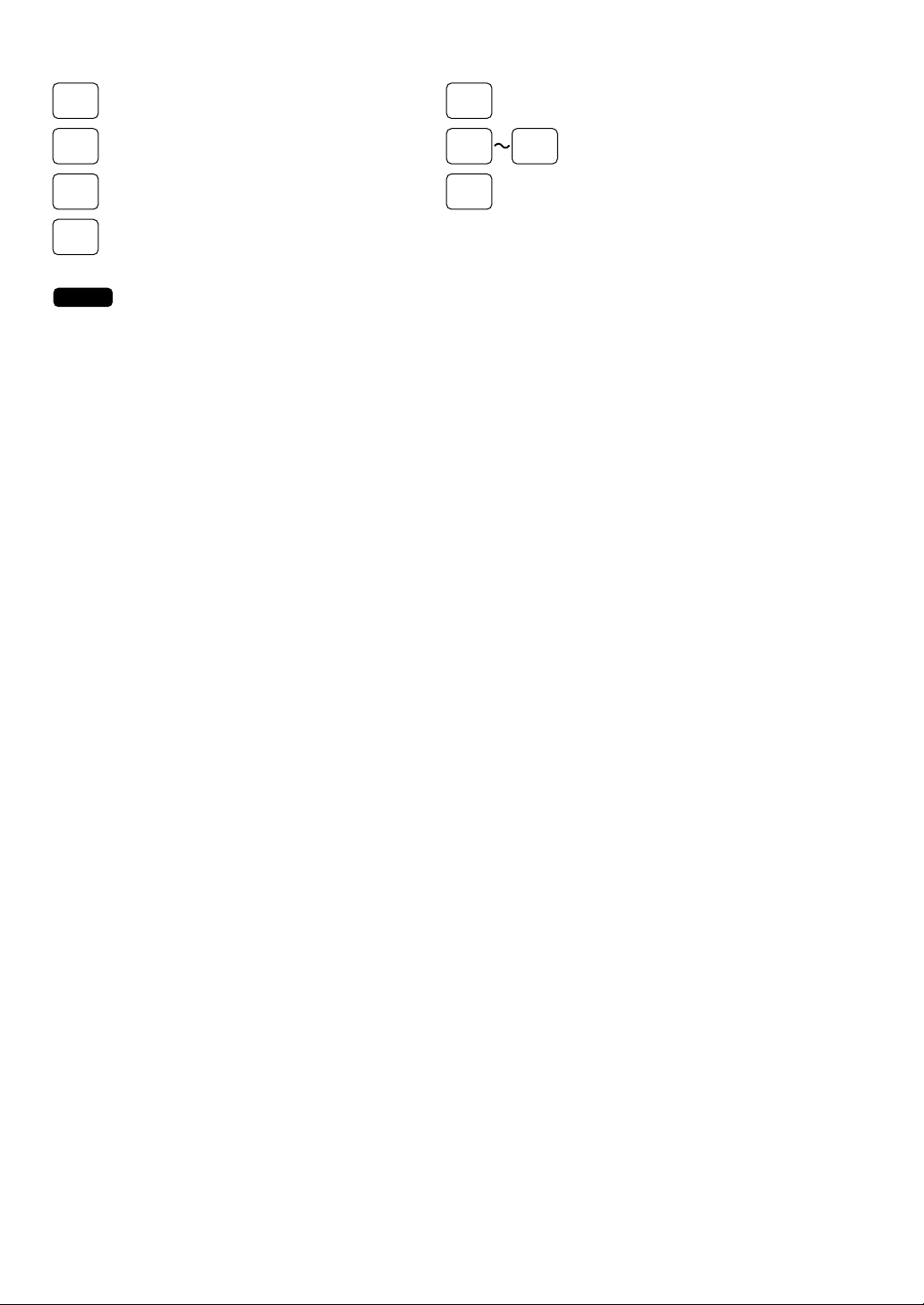
14
Dans ce manuel, les touches de rayons !à )sont montrées en tant que 1à 9.
NOTA
BANK
CONSOLE
DISC G.
SHIFT1
CRATE
#
DISC G.
SHIFT10
Touche de console bancaire
Touches 1 à 10 du changement
d’un groupe de rabais
Touche du nombre de caisses à
claire-voie
CUST
BILL
Touche de l’addition d’un client
CREDIT
ORDER
Touche d’une commande à
l’avance à crédit d’un client
Touche de masquage
Touche IFT
MASK
ITF
Page 17
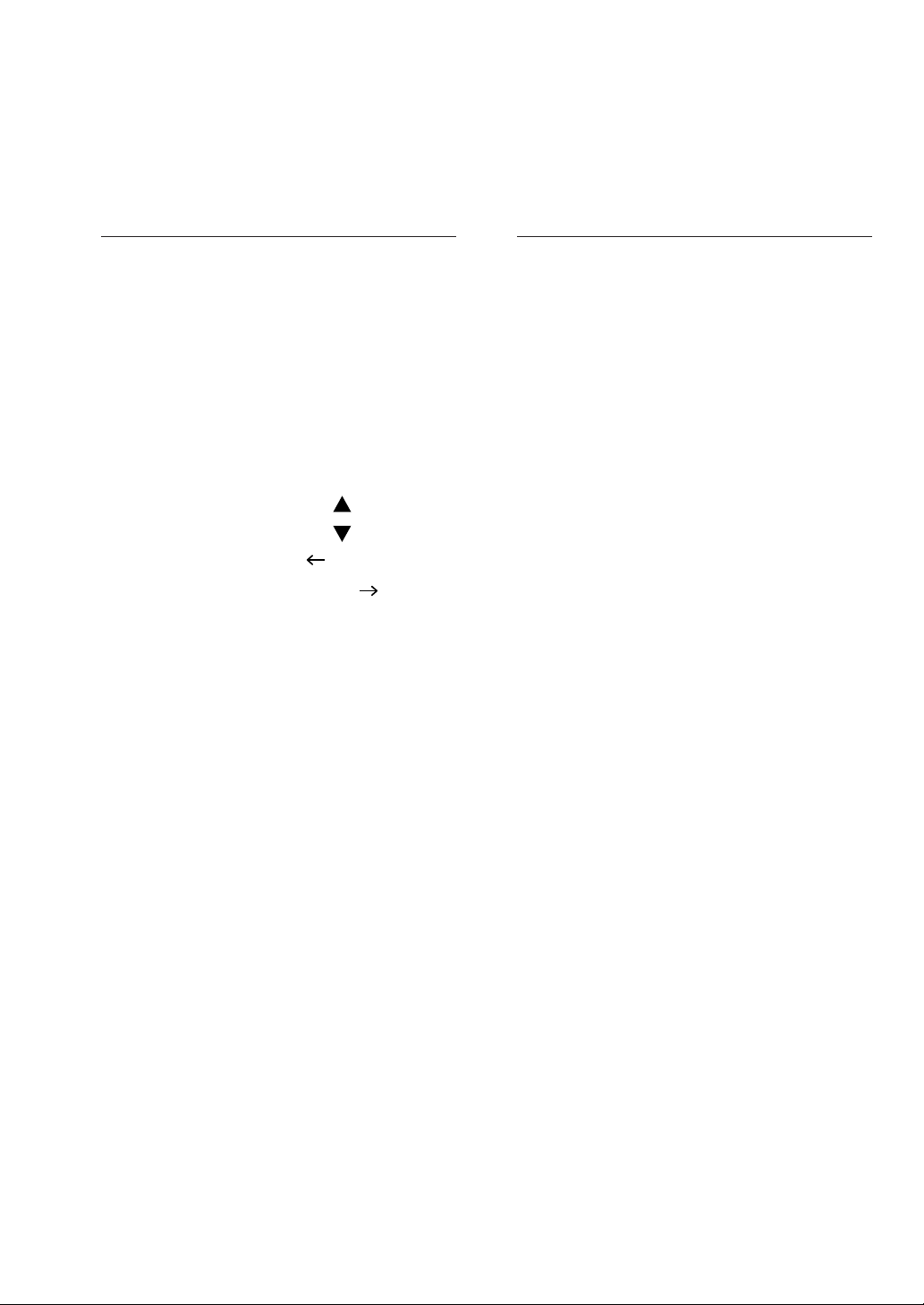
15
■ Textes de touches implicites sur l’affichage
Les touches de fonction peuvent être réglées dans la zone d’affichage du clavier en les affectant à la touche
h
et aux touches Sà 0.
Notez que dans ce manuel, les libellés sur le dessus des touches peuvent différer des textes implicites des
touches affichées. Les textes implicites sont les suivants.
Touche Texte implicite
0~9
º
‚
.
L
x
s
m
·
°
fl
‡
h
C
e
c
[
]
B
l
∂
=
N
S
o
s
y
Ú
ß
r
R
~
F
0 à 9
00
000
•
CLEAR
X/QTY
SUB TOTAL
MODE
MORE
MORE
HOME
CANCEL
ENTER
CASH TOTAL
PAGE UP
PAGE DOWN
BACK SPACE
DELETE
DIFFER ST
# TIME
NS
SCALE
OPEN TARE
PLU EAN
GCCOPY
VP
SLIP
RCPT
RCPT SHIFT
VOID
REFUND
Touche Texte implicite
®
g
ı
f
a
A
q
Q
`
[
v
w
ƒ~≈
G
]
\
B
^
_
`
’
”
˝
{
}
†
w
W
:
µ
J
è
‰
RETURN
GLU
NBAL
FINAL
RA
RA2
PO
PO2
AMOUNT
HALF PINT
VATSF ITEM
VATSF TRANS.
VIP1 à VIP3
GUEST#
DEPO
DEPO REFUND
B.T.
B.S. ITEM
B.S. AMOUNT
B.S. PERSON
TRANS OUT
TRANS IN
G.C. RCPT
CASH TIP
NC TIP
TIP PAID
WITH
WITH OUT
CHECK PRINT
MGR#
EMPL#
REPEAT
RCP ON/OFF
Page 18
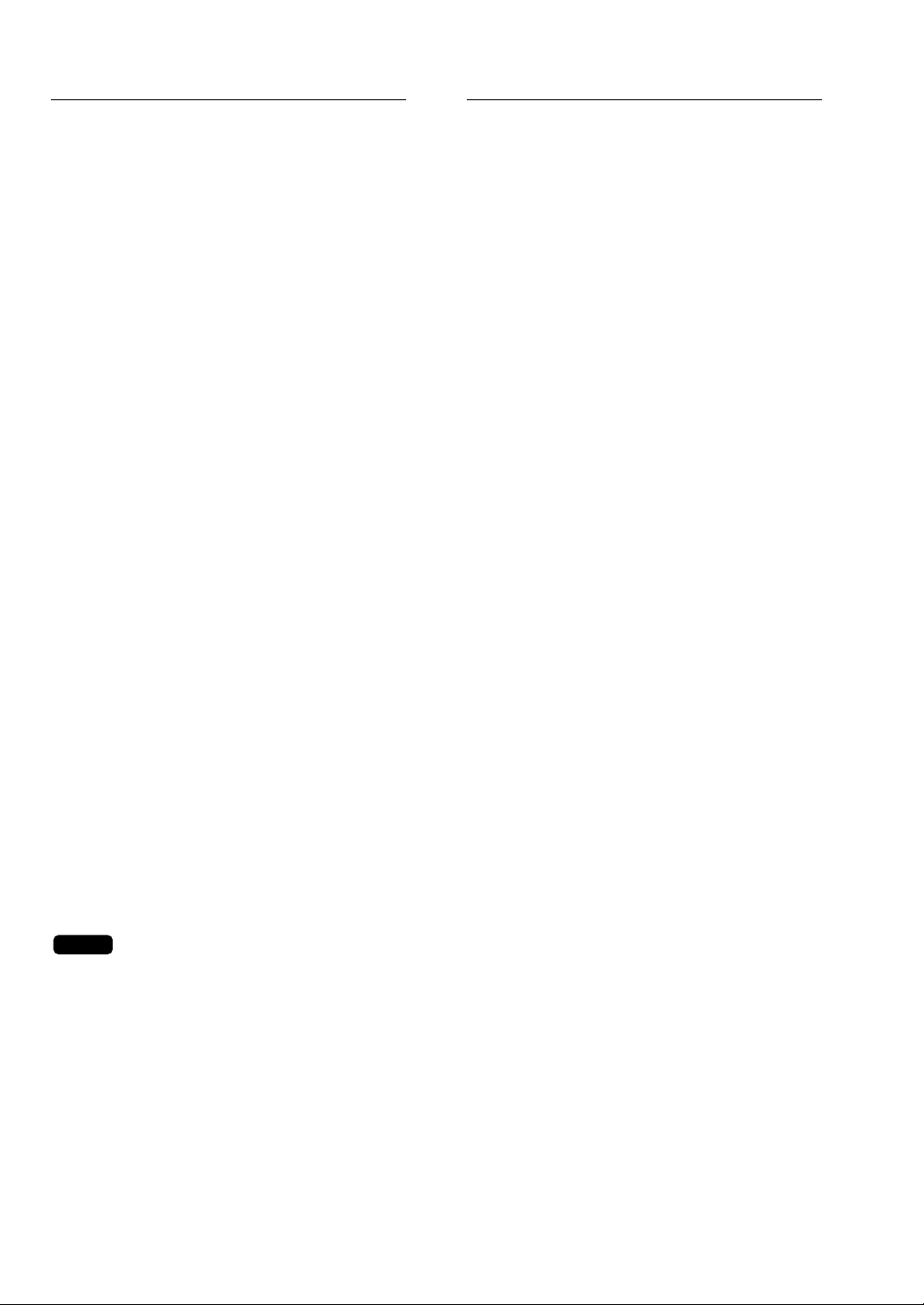
16
Vous pouvez changer un texte implicite sur le mode de PGM2.
NOTA
Touche Texte implicite
“
‘
K
±
P
O
z
Ê
Ù
à
ˆ
Î
p
G
E
F
m
;
H
i
I
U
n
e
Ü
b
TIME IN
TIME OUT
BREAK
SORTG SHIFT
WASTE
OPENED GLU
VAT
PRICE CHANGE
INQ
DEPT#
CUST
CUST CHARGE
POINT REDEMP
SEARCH NAME
ADVANC ORDER
CREDIT ORDER
MASK
WORK CHANGE
NAME ADD
ITF
CUST BILL
CORREC ORDER
C NEXT
E.BILL
RC-GLU
INTERMED.
Touche Texte implicite
<
=
ä
⁄~A
>
>~B
Y~Z
Å~É
h~Ò
Ó~Œ
,~+
¡~ª
!~(
L~a
˚
Q~R
j
C~D
S~0
ˇ~E
W~X
A~B
t
F~G
C
H~I
BANK CONSOL
E-MAIL
LEVEL#
L1 à L10
PRICE SHIFT#
P1 à P8
GROUP DSF01 à 10
CA2 à CA5
CHECK à CHECK5
CR1 à CR9
EXCH1 à 9
%1 à %9
(-)1 à (-)9
GROUP DISC01 à 10
CLK#
CLK01 à 10
CSR#
CSR1 à 10
FUNC MENU01 à 30
AUTO à AUTO99
AUTO MENU1 à 6
PLU MENU01 à 50
TEXT#
TEXT01 à 99
CRATE#
CRATE01 à 99
Page 19
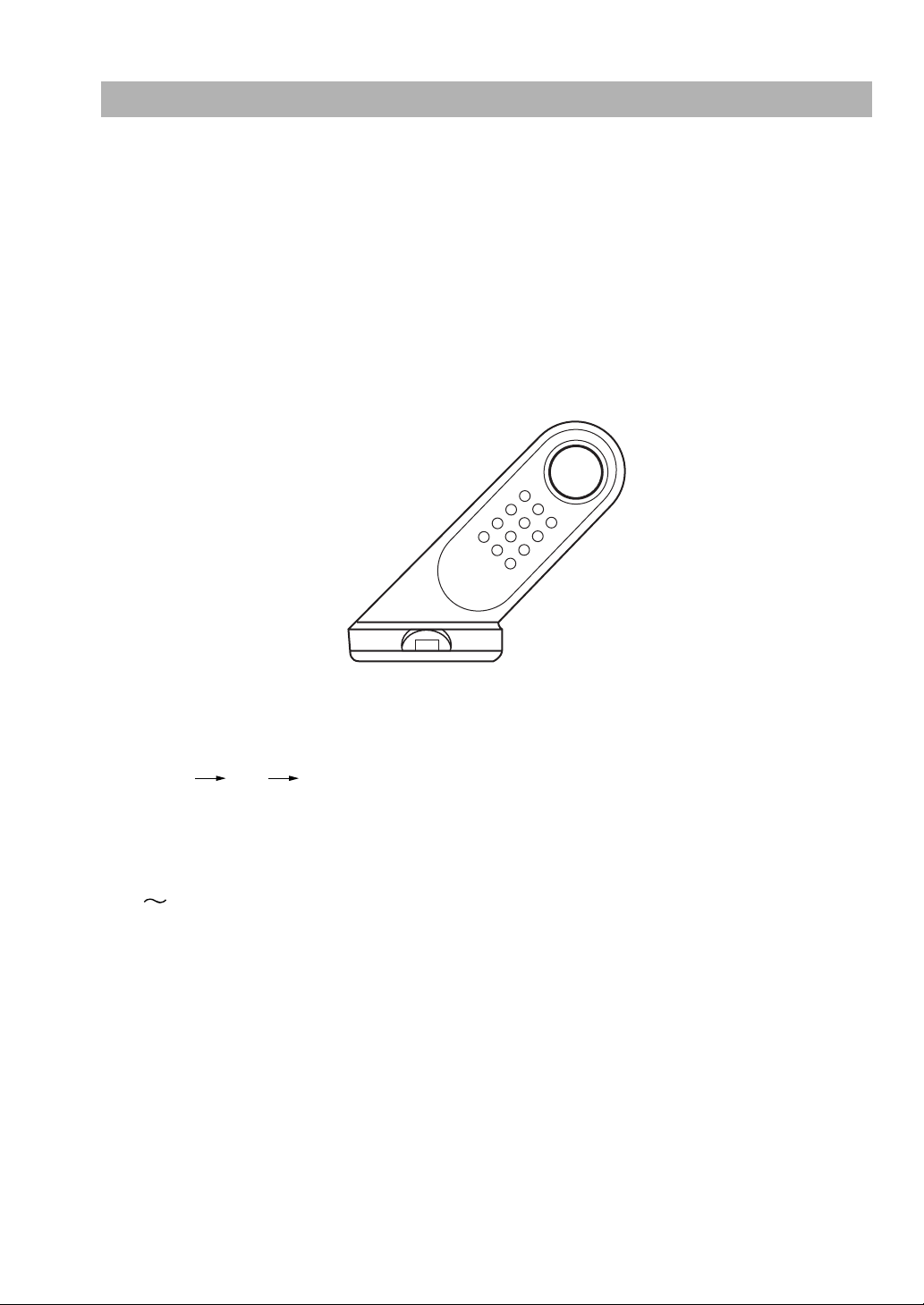
17
Clés des employés
Ce Terminal de Point de Vente permet à l’opérateur d’utiliser les quatre systèmes d’identification
d’employés suivants:
• Clés d’employés sans contact (126 employés max.)
• Entrée du code d’un employé (255 employés max.)
• Clés d’entrée des employés (10 employés max.)
• Clés d’employé WMF (127 employés max.)*
* La clé d’employé WMF n’est pas un produit SHARP.
Le Terminal de Point de Vente normal se présente avec les systèmes implicites combinés de clé d’un
employé sans contact et de l’entrée du code d’un employé. Si vous désirez modifier le système
d’identification des employés, consultez votre revendeur SHARP autorisé.
Clés d’employés sans contact (en option)
Placez une des clés d’employés sans contact dans le commutateur pour employés.
Entrée du code de l’employé (1 à 9999)
Introduisez le code de l’employé en utilisant la procédure suivante:
Touches d’entrée des employés
Ces clés identifient les employés. Introduisez l’une de ces clés.
Clés d’employé WMF
Placez l’une des clés d’employé WMF dans le commutateur pour employé WMF.
QR
XXXX
Code de l’employé
˚
Page 20
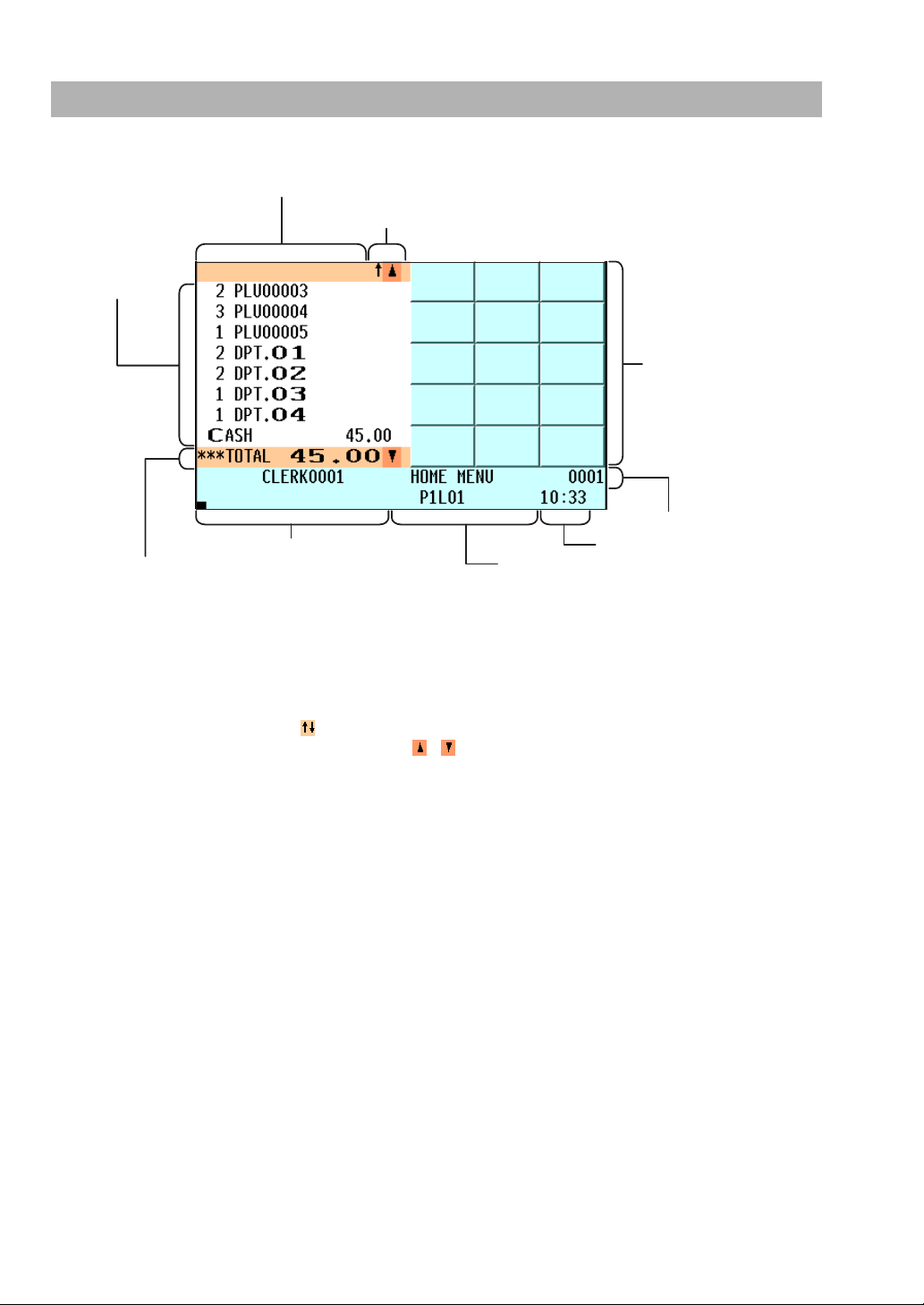
18
Affichage
■ Affichage de l’opérateur (écran tactile)
• Exemple d’écran 1 (mode REG)
Zone d’affichage principale
Montre les informations sur les ventes que vous venez d’introduire.
Zone d’affichage du statut du total et de REG
Montre le total des ventes.
Guidage du déroulement/Touche de déplacement du curseur vers le haut (le bas)
Montre le guidage du déroulement pour indiquer que vous pouvez faire défiler dans la direction de la
flèche en utilisant les touches haut/bas du curseur / lorsque l’information sur l’opération occupe plus
de 8 lignes.
Zone du clavier
Montre le clavier.
L’enfoncement de la touche d’un menu, telle que la touche
h
, les touches des menus de fonction, les
touches de menus PLU, etc., remplace les touches affichées en cours avec celles affectées à la touche du
menu.
Zone d’informations 1
Montre les articles suivants:
Nom de l’employé : Montre le nom de l’employé en cours (le nom du caissier en cours dans le cas
d’un système de caissiers seulement ou d’un système d’employé + caissier).
Titre du menu : Montre le titre du menu en cours.
Code de l’employé : Montre le code de l’employé en cours (le code du caissier en cours dans le cas
d’un système de caissiers seulement ou d’un système d’employé + caissier).
Indicateur d’un courrier électronique (M) : Apparaît lorsqu’un courrier électronique est reçu.
Texte d’un article : Apparaît lorsqu’un article est choisi sur la zone de l’affichage principal ou
enregistré.
Statut de modification : Montre des informations telles que “REFUND”, “RETURN”, etc., lorsque l’on
appuie sur la touche correspondante.
Zone d’informations 2
Montre le code GLU pendant l’entrée d’un GLU.
Zone de l’heure
Montre l’heure en cours.
Zone d’affichage du total et de la condition REG/
Touche de déplacement du curseur vers le bas
Zone
d’affichage
principale
Zone d’informations 2
Guidage du déroulement/Touche de déplacement
du curseur vers le haut
Zone du clavier
Zone d’informations 1
Zone de l’heure
Zone des données des touches numériques
Zone de condition commune
Page 21
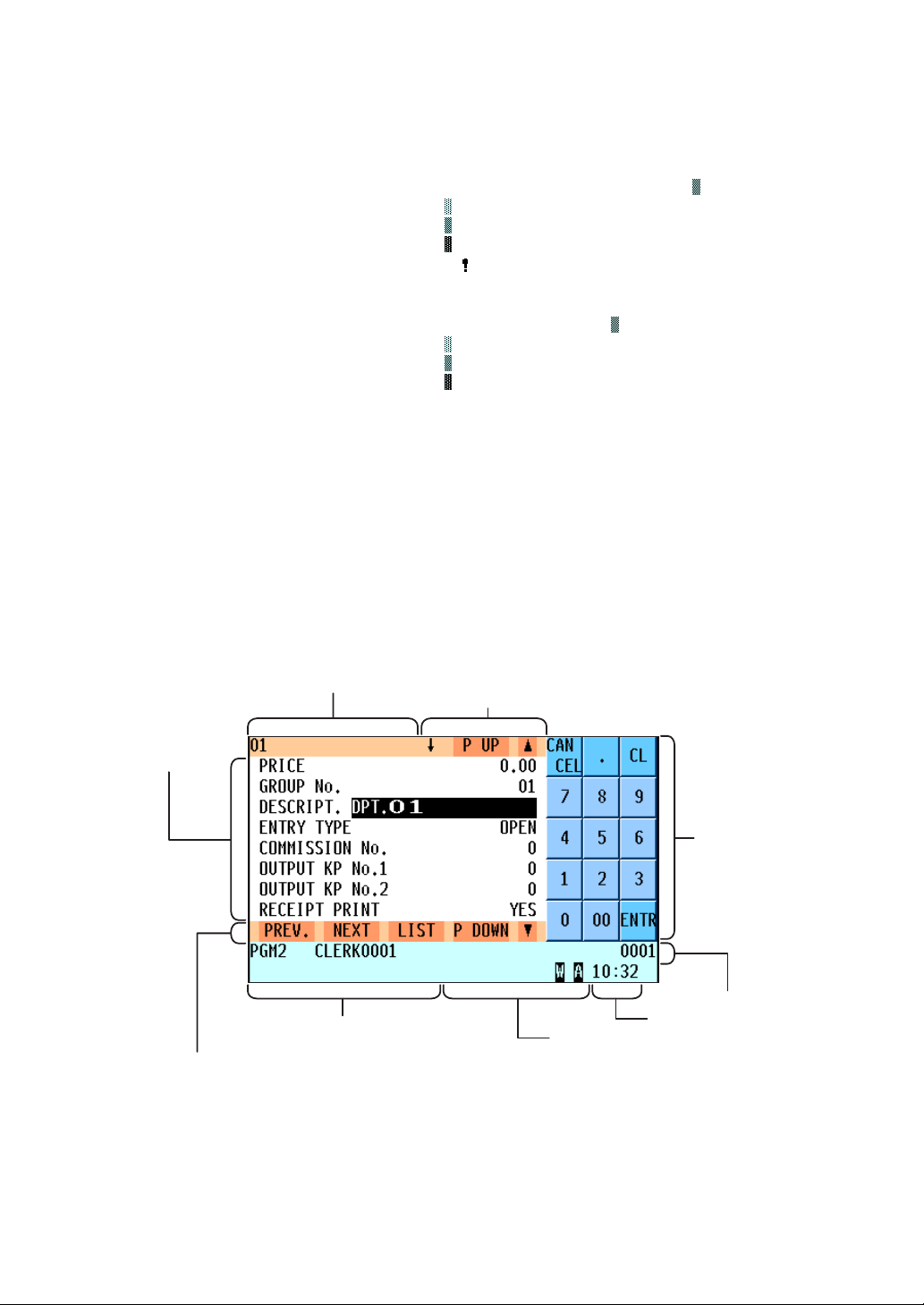
19
Zone de condition commune
Montre les articles suivants:
Indicateur de changement de niveau d’un prix (P1-P8) : Montre le niveau d’un prix PLU/EAN en cours.
Indicateur de changement de niveau d’un PLU (L01-L10) : Montre le niveau d’un PLU en cours.
Indicateur de changement d’un reçu : Montre le statut de changement d’un reçu.
Indicateur presque saturé de la mémoire intermédiaire d’enregistrement ( )
: apparaît lorsque la mémoire utilisée est de 80%.
: apparaît lorsque la mémoire utilisée est de 90%.
: apparaît lorsque la mémoire utilisée est de 95%.
Indicateur d’avertissement pour un stock ( ) : Apparaît lorsque le stock des PLU que vous avez
introduit est de zéro, négatif ou atteint le stock
minimum.
Indicateur presque saturé de la bande de détails électronique ( )
: apparaît lorsque la mémoire utilisée est de 80%.
: apparaît lorsque la mémoire utilisée est de 90%.
: apparaît lorsque la mémoire utilisée est de 95%.
Indicateur du statut de changement d’une T.V.A. (V) : Apparaît lorsque le statut de la T.V.A. est changé.
Indicateur du statut de marche/arrêt des reçus (R) : Apparaît lorsque la fonction de marche/arrêt des
reçus sort du système.
Repère indicateur (X) : Apparaît lorsque les liquidités en caisse dépassent le montant préréglé
programmé.
La vérification de ce repère est effectuée pour le total des liquidités en
caisse.
Indicateur de saturation d’un fichier VMP (1,2 ou 3) : Lorsque la mémoire utilisée d’un fichier VMP
est de 90% ou plus, son numéro de fichier
est indiqué.
Zone des données des touches numériques
Montre les données numériques par l’entrée d’une touche numérique.
• Exemple d’écran 2 (mode PGM)
Zone d’affichage principale
Montre les articles programmables.
Zone d’informations 1
Montre le mode dans lequel vous vous trouvez, le nom de l’employé, l’indicateur (M) du courrier
électronique et le code de l’employé. Référez-vous à l’exemple de l’écran du mode REG pour les détails.
Zone d’informations 2
Montre le nom du travail en cours, tels que “READING” (lecture), “RESETTING” (remise à zéro), etc.
Touche d’enregistrement précédent/Touche d’enregistrement suivant/Touche de la liste
des articles/Touche de défilement vers le bas/ Touche de déplacement du curseur vers le bas
Zone
d’affichage
principale
Zone d’informations 2
Guidage du déroulement/Touche de défilement vers le
haut/Touche de déplacement du curseur vers le haut
Zone des touches
numériques
Zone d’informations 1
Zone de l’heure
Zone des données des touches numériques
Zone de condition commune
Page 22
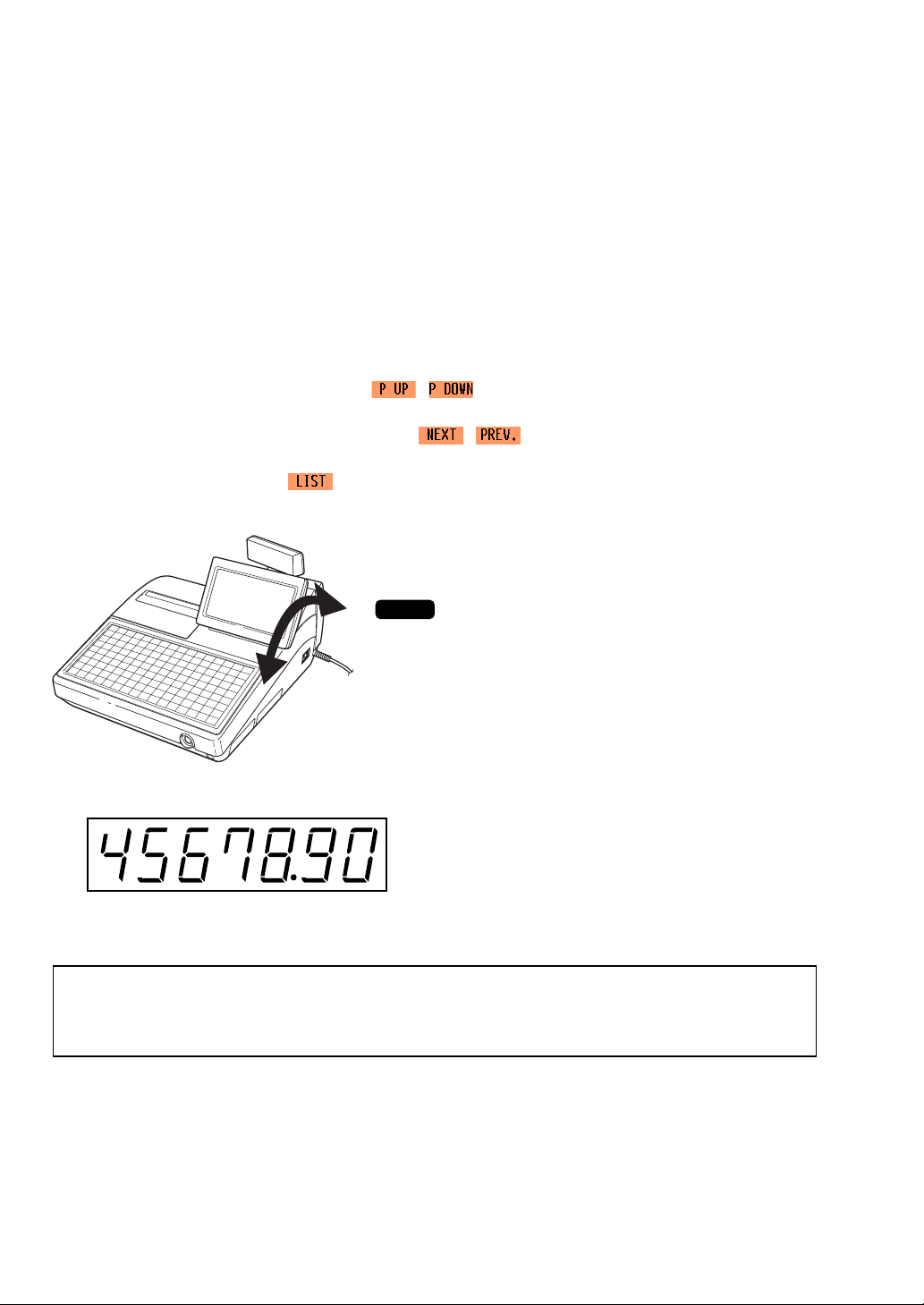
20
Zone des touches numériques
Montre les touches numériques.
Zone de l’heure/Zone des données des touches numériques/ Guidage du déroulement/Touches de
déplacement du curseur vers le haut (bas)
Se référer à l’exemple de l’écran du mode REG.
Zone de condition commune
Montre les indicateurs suivants en plus de certains de ceux introduits sur l’exemple de l’écran du mode REG:
Indicateur de blocage de capitales (A/a) : La lette majuscule “A” apparaît lorsque le blocage de
capitales est en circuit et la lette minuscule “a” apparaît
lorsque le blocage de capitales est hors circuit pendant
la programmation d’un texte.
Indicateur du mode de caractères à double dimension (W): Apparaît lorsque le mode de caractères
doublement dimensionné est choisi
pendant la programmation d’un texte.
Touches de défilement vers le haut (bas) ( / )
Utilisées pour faire défiler la fenêtre pour aller à la page suivante ou revenir à la page précédente.
Touche d’un enregistrement suivant/précédent ( / )
Utilisée pour aller à l’enregistrement suivant ou revenir à l’enregistrement précédent.
Touche de la liste des articles ( )
Utilisée pour répertorier les options programmables. Vous pouvez aussi faire alterner les options avec la
touche
.
.
L’affichage peut être incliné d’arrière en avant pour un meilleur
angle de visualisation opérationnelle.
N’essayez pas de forcer l’affichage au-delà de sa
position totale.
■ Affichage du client (type instantané)
■ Réglage de l’affichage (affichage de l’opérateur)
Vous pouvez régler le contraste de l’affichage dans le menu “BRIGHTNESS” de la programmation “TERMINAL”.
■ Mode de sauvegarde de l’écran
Lorsque vous désirez économiser l’énergie électrique ou préserver la longévité de l’affichage, utilisez la
fonction de sauvegarde de l’écran. Cette fonction peut mettre hors circuit le rétro-éclairage de l’affichage à
cristaux liquides lorsque aucun employé n’utilise le Terminal de Point de Vente pendant une période de
temps prolongée. Vous pouvez programmer la durée pendant laquelle votre Terminal de Point de Vente
devra conserver une condition normale (lorsque le rétro-éclairage est en marche), avant qu’il n’entre sur le
mode de sauvegarde de l’écran.
Pour revenir à un mode normal, appuyez sur n’importe quelle touche.
Le rétro-éclairage de l’affichage est une pièce de rechange consommable.
Lorsque l’écran de l’affichage à cristaux liquides ne peut être plus longtemps réglé et s’obscurcit, vous
devrez remplacer l’unité de l’affichage à cristaux liquides. Pour plus de détails, consultez votre revendeur
SHARP autorisé.
NOTA
Page 23
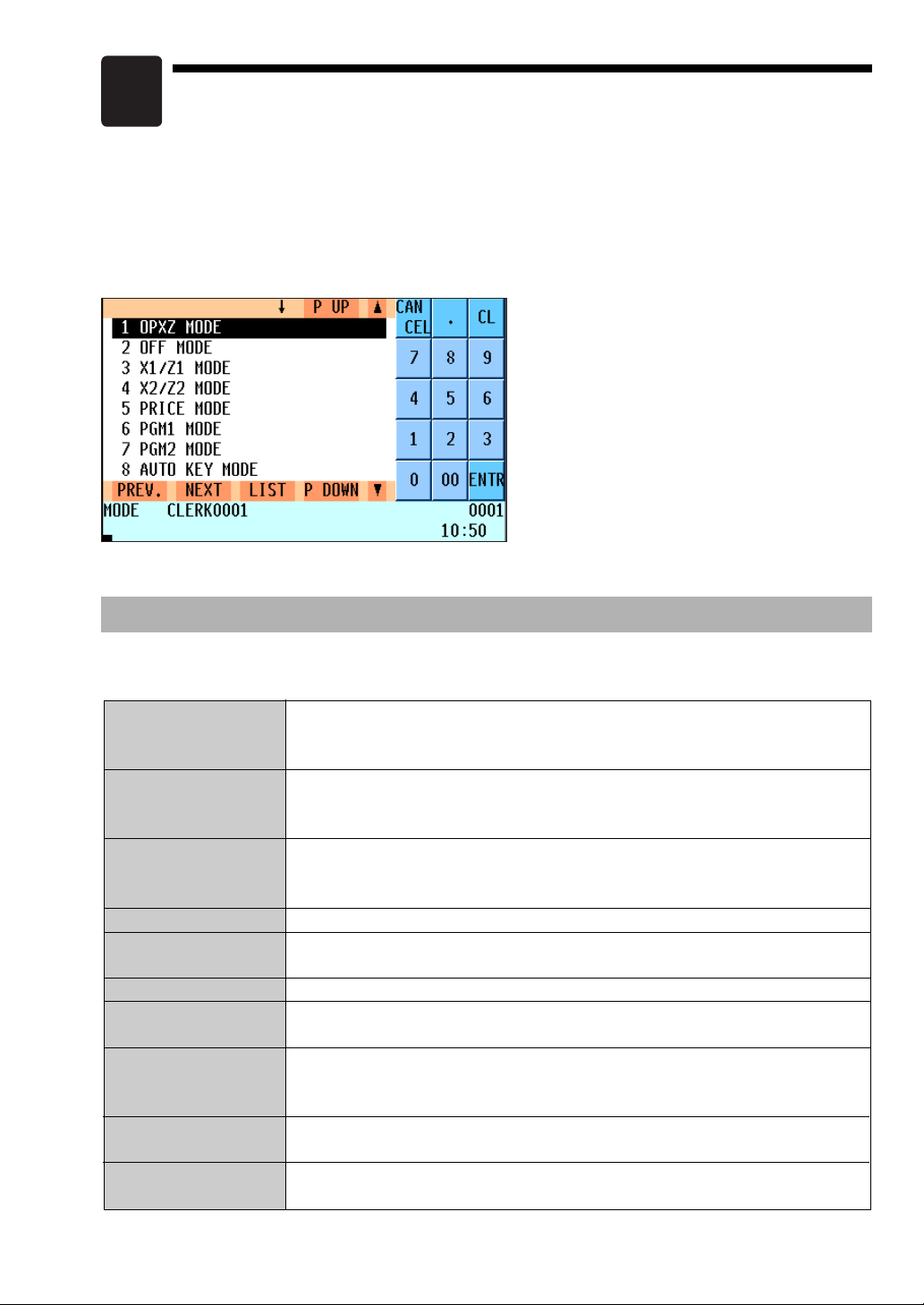
21
2
Sélection d’un mode
d’exploitation
Lorsque vous mettez en marche votre Terminal de Point de Vente et appuyez sur la touche m,
la fenêtre de sélection du mode apparaîtra sur l’affichage, énumérant les modes de
fonctionnement disponibles comme il est montré ci-dessous.
Fenêtre de sélection du mode
Modes d’exploitation
Vous pouvez choisir n’importe quel mode autre que le mode REG à partir de la liste dans la fenêtre de
sélection du mode. Votre Terminal de Point de Vente supporte les dix modes de fonctionnement suivants:
Ce mode vous permet d’introduire diverses informations sur les ventes. La fenêtre de
sélection du mode ne répertorie pas ce mode. Pour choisir ce mode à partir de la fenêtre
de sélection du mode, appuyez sur la touche C.
Ce mode permet aux caissiers/employés d’obtenir des rapports X ou Z d’informations sur
leurs ventes. Il peut aussi être utilisé pour gérer le nombre d’heures de travail
des employés.
Ce mode bloque toutes les opérations du Terminal de Point de Vente. Lorsque vous
choisissez ce mode, la fenêtre disparaîtra. En appuyant sur n’importe quelle touche,
le Terminal de Point de vente sera remis en circuit.
Ce mode est utilisé pour obtenir divers rapports de totaux quotidiens (rapports X1/Z1).
Ce mode est utilisé pour obtenir divers rapports hebdomadaires ou mensuels (rapports
X2/Z2).
Ce mode vous permet de programmer le prix unitaire de PLU.
Ce mode vous permet de programmer les articles qui nécessitent d’être changés
souvent, tels que les prix unitaires de rayons ou de PLU et des pourcentages.
Ce mode vous permet de programmer les articles qui peuvent être programmés dans
PGM1 et ne nécessitent pas de fréquents changements, tels que la date, l’heure et les
fonctions.
Ce mode vous permet de programmer les touches de menus AUTO et les touches d’une
mise en séquence automatique.
Ce mode vous permet de sauvegarder et de charger les données de votre Terminal de
Point de Vente à et provenant d’une carte SD.
REG mode
OPXZ mode
OFF mode
X1/Z1 mode
X2/Z2 mode
PRICE mode
PGM1 mode
PGM2 mode
AUTO KEY mode
SD CARD mode
Page 24
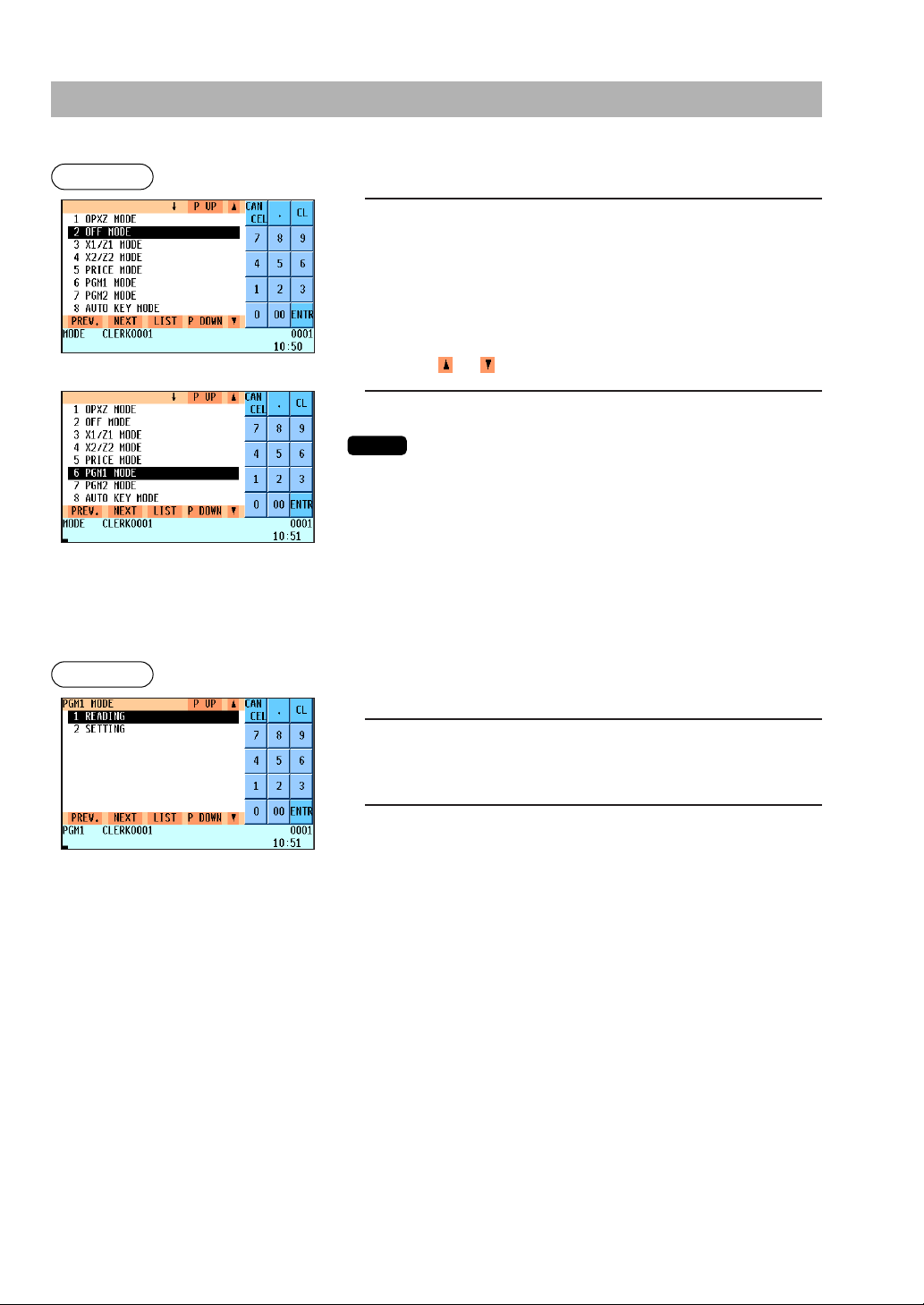
22
Sélection d’un mode
■
Choix d’un mode
1.
Utilisez l’un des moyens suivants:
• Déplacez le curseur sur l’option désirée en utilisant la touche
·
ou °.
• Introduisez le chiffre de l’option désirée en utilisant une
touche numérique.
• Appuyez sur l’option désirée.
• Déplacez le curseur sur l’option désirée en appuyant sur la
touche ou .
2.
Appuyez sur la touche e.
• Vous n’avez pas besoin d’appuyer sur la touche elorsque vous
sélectionnez l’option en appuyant.
• Lorsque vous désirez introduire le mode REG, appuyez
simplement sur la touche
C
.
NOTA
Procédure
■
Retour à la fenêtre de sélection du mode
Pour revenir à la fenêtre de sélection du mode, utilisez la
procédure suivante:
1.
Appuyez sur la touche mou Cavec l’écran du menu
affichant le mode sélectionné.
• Vous introduirez alors le mode REG.
2.
Appuyez sur la touche m.
• Vous reviendrez alors à la fenêtre de sélection du mode.
Procédure
Page 25

23
3
Reçus
Exemples de reçus de l’imprimante incorporée
Dans ce manuel, tous les exemples de reçus sont imprimés sur l’imprimante incorporée de UP810F.
NOTA
Heure
N° consécutif
Entrée de l’article
N° de la machine
Total des ventes
Code de l’employé
Montant de la somme offerte
Requis du rendu
Date
Nom de l’employé
Page 26
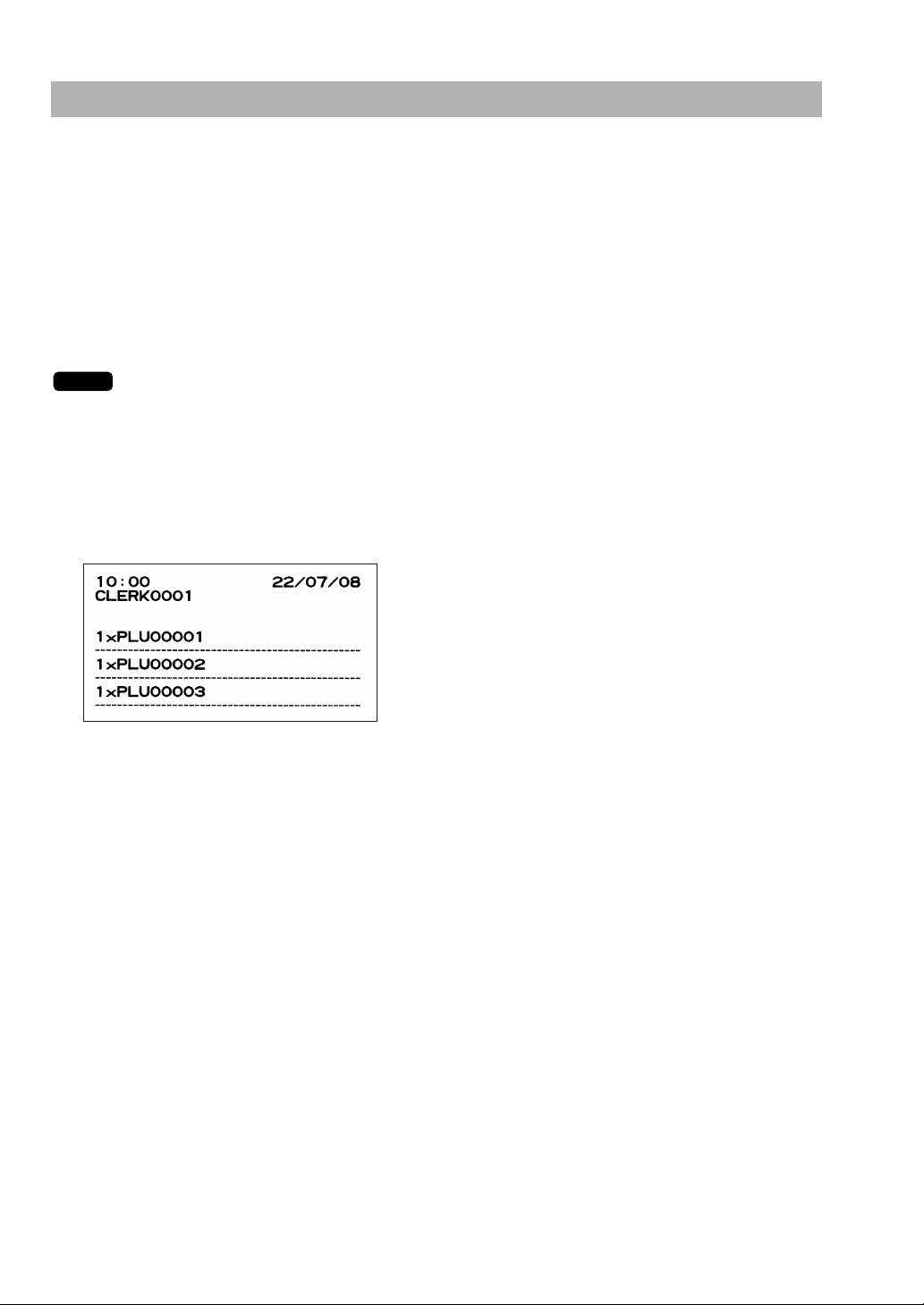
24
Reçus pour les imprimantes satellites (KP N° 1-KP N° 9)
■ Types de reçus
Vous pouvez choisir l’un des 5 types de reçus suivants pour chaque imprimante satellite. Ces types de
reçus sont disponibles sur le mode REG ou MGR. Implicitement, le type de reçu additionnel a été choisi.
• Type de reçu additionnel
• Type de reçu unique/double
• Type de reçu additionnel + unique
• Type de reçu additionnel double
• Type de reçu double (additionnel + unique)
Vous pouvez changer le mode d’impression des articles pour un reçu en appuyant sur la touche
R
avant l’entrée d’un article (Fonction de changement d’un reçu).
• Type de reçu unique/double → Type de reçu additionnel
• Type de reçu additionnel
Le reçu additionnel est du type standard. Plusieurs articles peuvent être imprimés sur un reçu.
Reçu additionnel
NOTA
Page 27
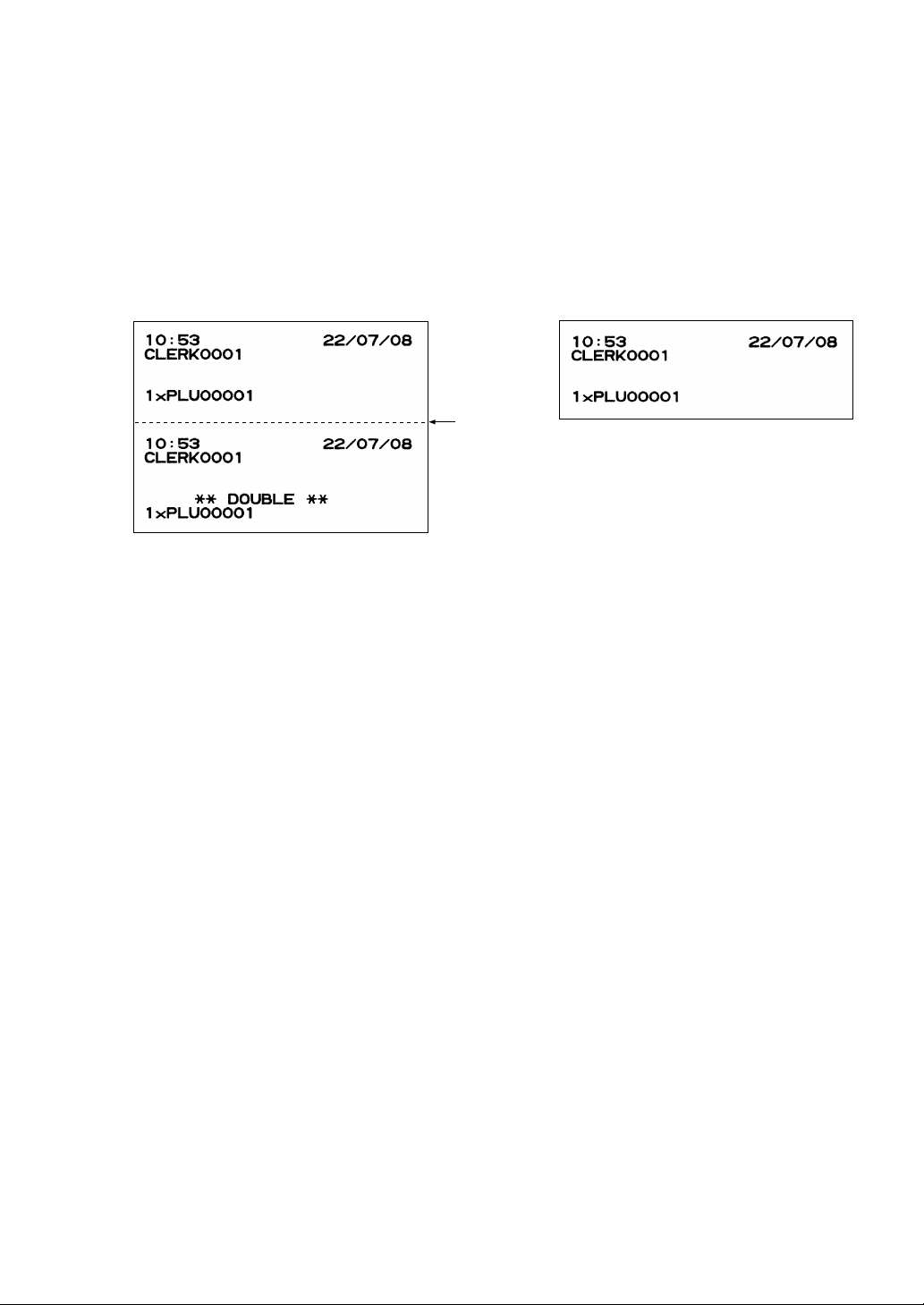
25
• Type de reçu unique/double
Lorsque vous choisissez ce type:
• Un reçu est établi et l’opération est achevée chaque fois que vous introduisez un article.
• Un reçu unique ou un reçu double est établi selon la programmation PGM2 pour le rayon.
• Chaque opération des ventes est automatiquement traitée en tant qu’opération au comptant.
• Les articles spécifiés en tant que SICS (ventes au comptant d’un seul article) ou SIF (achèvement de la
vente d’un seul article) sont traitées en tant que type unique.
• Une entrée GLU est autorisée.
Reçu double Reçu unique
Perforation
Page 28
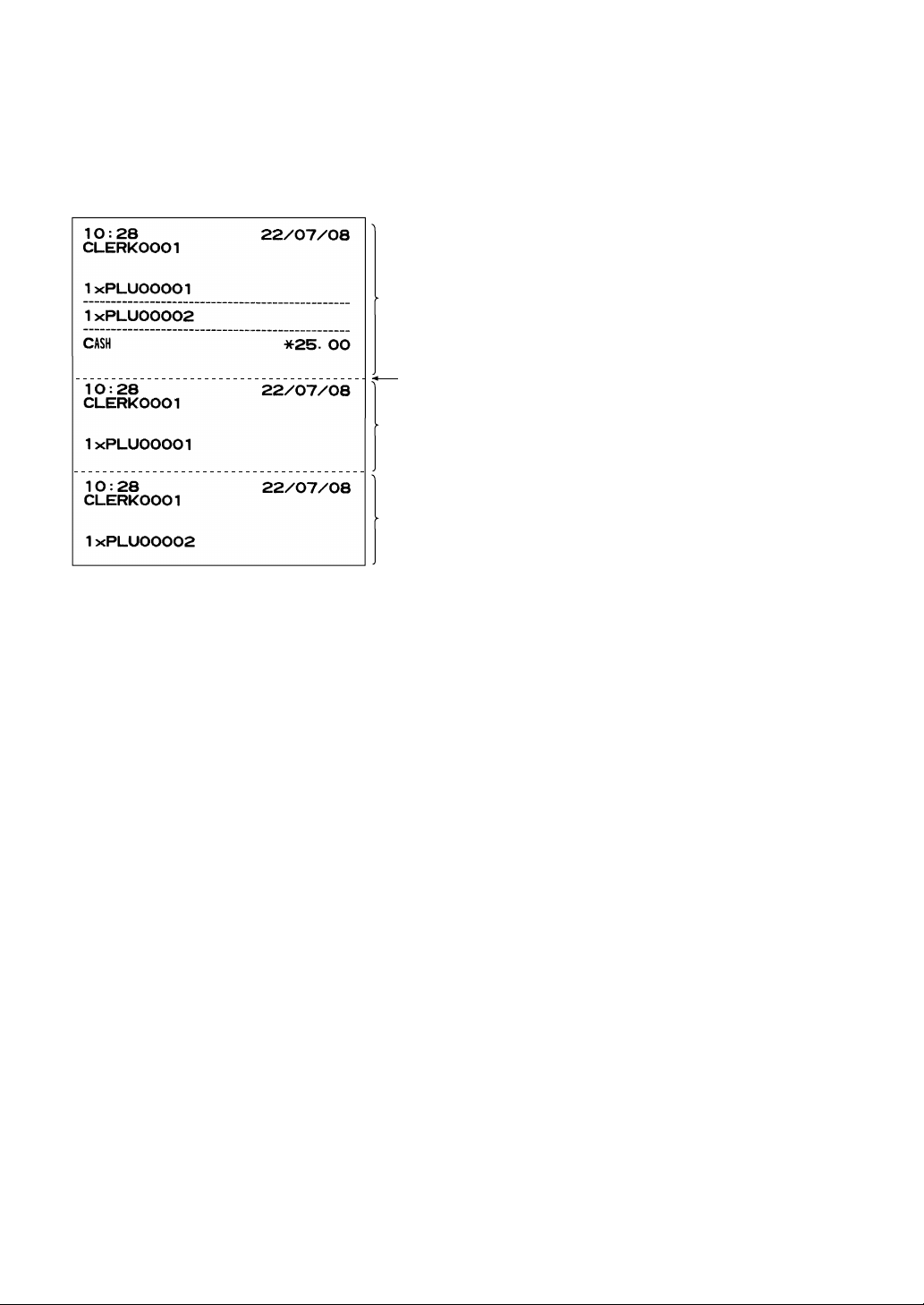
26
• Type de reçu additionnel + unique
Lorsque vous choisissez ce type:
• Un reçu additionnel et chaque reçu unique sont établis en série après que vous ayez achevé
l’opération.
• Un message logotype au bas du reçu est imprimé à la fin de la partie d’un reçu additionnel.
• L’information sur une entrée multiplicative sera imprimée sur un reçu unique.
• Type de reçu additionnel double
Les contenus de ce type de reçu sont les mêmes que ceux du type de reçu additionnel.
Cependant, le même reçu sera établi deux fois.
• Type de reçu double (additionnel + unique)
Les contenus de ce type de reçu sont les mêmes que ceux du type de reçu additionnel + unique.
Cependant, le même reçu sera établi deux fois.
Perforation
Reçu additionnel
Reçu unique
Reçu unique
Page 29
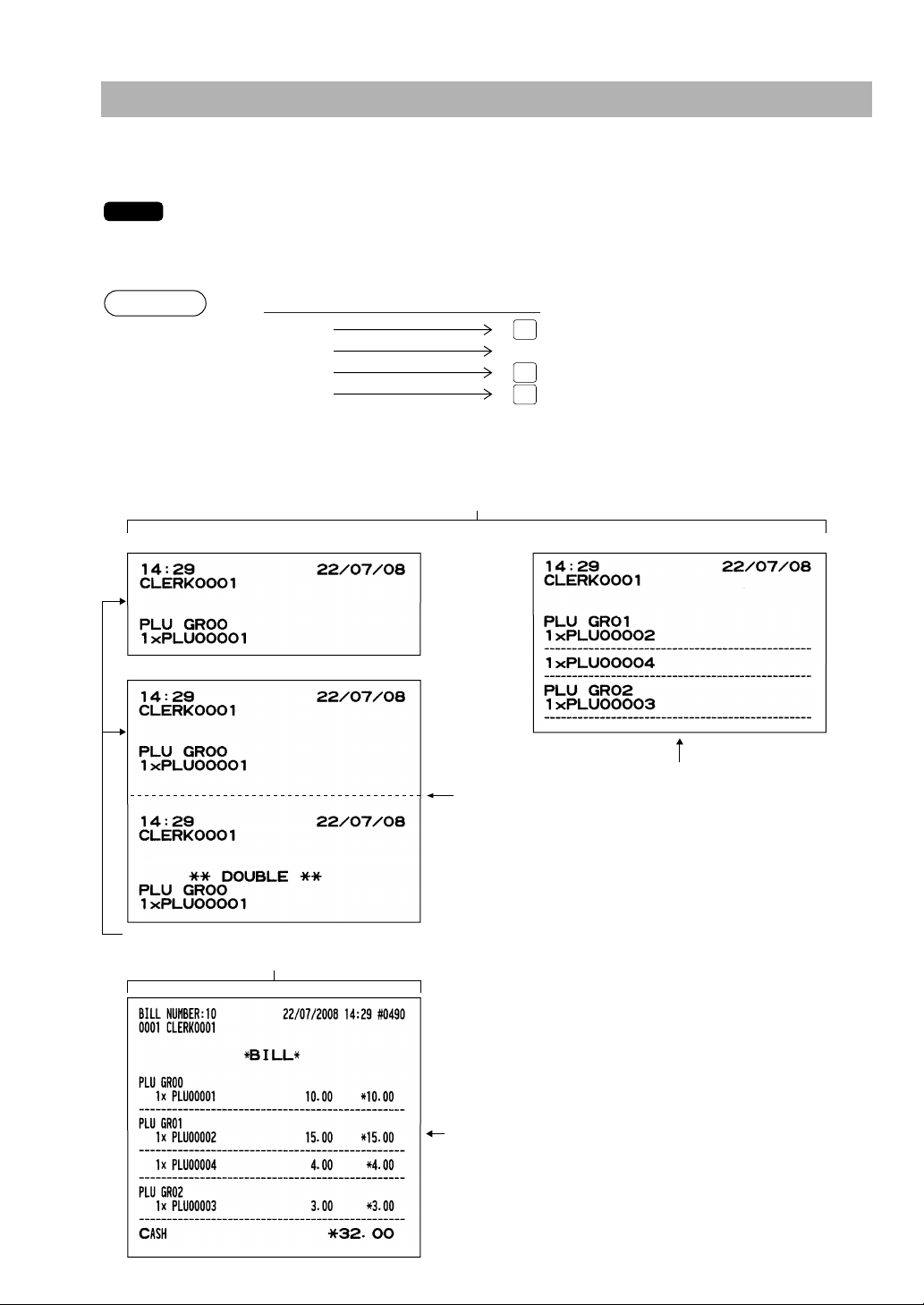
27
Fonction de reçus triés
Lorsque la fonction de reçus triés est programmée pour votre Terminal de Point de Vente, les PLU sont
imprimés sous forme de triage par groupe de PLU, sans tenir compte de l’ordre dans lequel vous avez
introduit les articles.
Le numéro d’un groupe de triage est temporairement changé avec la touche
±
(touche de
changement de tri).
→ n →
±
→ {entrée du PLU} n: Numéro du groupe (00 - 99)
La disposition de l’impression diffère selon le type de reçu programmé, de la manière suivante:
• Type de reçu additionnel
Perforation
Imprimé sur l’imprimante pour cuisine (KP)
Dans le cas d’un reçu unique
Dans le cas d’un reçu double
Imprimé sur l’imprimante incorporée
Ils sont imprimés immédiatement après l’entrée d’un PLU du groupe 00 ou d’un rayon.
Ceci est imprimé lorsque l’opération est achevée.
Ceci est imprimé lorsque vous appuyez sur la touche r ou ˝ après
l’opération. (Après le reçu d’une opération)
Exemple
NOTA
2 s
c
Groupe 0
Groupe 1
Groupe 2
Groupe 1
1
3
4
Manipulation des touches
Page 30

28
• Type de reçu additionnel + unique
Reçu unique
Imprimé sur l’imprimante pour cuisine (KP)
Reçu double
Imprimé sur l’imprimante incorporée
Ils sont imprimés lorsque l’opération est achevée.
Ceci est imprimé immédiatement après l’entrée
d’un PLU du groupe 00 ou d’un rayon.
Ceci est imprimé lorsque vous appuyez sur la touche r ou ˝
après l’opération. (Après le reçu d’une opération)
Page 31

29
4
Avant d’effectuer des entrées
Préparatifs pour des entrées
■ Raccordement de l’imprimante et installation des rouleaux de papier
(pour UP-800F)
Avant d’utiliser le Terminal de Point de Vente UP-800F, raccordez l’imprimante et installez les rouleaux de
papier. Pour ces opérations, voyez le manuel de l’imprimante.
■ Rouleau de papier des reçus (pour UP-810F)
Si le rouleau de papier pour les reçus n’est pas installé dans la machine ou s’il reste peu de papier, installez
un rouleau de papier neuf en vous référant à la section “Installation et enlèvement d’un rouleau de papier”
sous “Entretien par l’Opérateur”.
■ Fonction de mise en circuit/hors circuit des reçus (pour UP-810F)
Vous pouvez mettre hors service l’impression d’un reçu sur le mode REG pour économiser le papier en
utilisant la fonction pour reçus. Pour mettre hors service l’impression d’un reçu, appuyez sur la touche
‰
pour sélectionner “OFF” (arrêt). Lorsque la fonction est sous la condition d’arrêt (OFF), l’indicateur de mise
hors circuit des reçus "R" est mis en évidence.
Votre enregistreuse imprimera des rapports, sans tenir compte du statut des reçus. Cela signifie
que le rouleau des reçus doit être installé, même lorsque le statut des reçus est sur “OFF” (arrêt).
■ Affectation d’un employé
Avant d’effectuer n’importe quelle entrée, un employé doit introduire son code d’employé dans le Terminal
de Point de Vente. Sur votre Terminal de Point de Vente, vous avez quatre systèmes pour introduire votre
code d’employé. Vous pouvez utiliser n’importe lequel des systèmes suivants pour affecter votre code
d’employé.
Système de clé d’employé sans contact (choix effectué par l’usine)
Ce système permet aux employés d’être affecté en réglant les clés d’employés sans contact correspondant.
Aucun enregistrement ne peut être effectué à moins qu’une clé d’employé sans contact ne soit positionnée.
* La clé d’employé sans contact est optionnelle.
Système d’entrée du code d’un employé (choix effectué par l’usine)
Si vous choisissez ce système, les employés peuvent être affectés en introduisant à l’avance le code de
l’employé.
Pour entrer dans le système:
Pour sortir du système:
Système de clé d’entrée d’un employé (choix effectué par l’usine)
Si vous choisissez ce système, les employés peuvent être affectés en appuyant sur les touches d’employés
correspondants sur le clavier.
Pour entrer dans le système:
Pour sortir du système:
˚
Q
à
R
Code secret
(Dans le cas où le code secret est 0000)
e
˚
Code de l’employé Code secret
(Dans le cas où le code secret est 0000)
˚e
NOTA
Page 32

30
Système de clé d’employé WMF (en option)
Si vous avez besoin de ce système, veuillez consulter votre revendeur SHARP autorisé.
* La clé d’employé WMF n’est pas un produit SHARP.
• Le système de clé d’employé sans contact a la priorité sur le système d’entrée du code d’un
employé, c’est-à-dire que pendant qu’un employé entre dans le système avec le système
d’entrée du code d’un employé, un autre employé peut entrer dans le système avec le système
de clé d’employé sans contact (le premier employé sortant du système.)
• Pendant qu’un employé entre dans le système avec le système de clé d’employé sans contact,
un autre employé ne pourra entrer dans le système avec le système d’entrée du code d’un
employé.
• Dans le système d’entrée du code d’un employé, si un autre employé est entré en
communication pendant qu’un employé est déjà en communication, le dernier sera
automatiquement sorti du système.
• Si vous désirez introduire le code d’un employé avant chaque opération, consultez votre
revendeur SHARP autorisé.
• Votre Terminal de Point de Vente peut permettre le système d’employé + caissier à la place du
système en cours (système d’employé seulement). Si vous désirez changer le système,
veuillez consulter votre revendeur SHARP autorisé.
Affectation d’un caissier (Système d’employé + caissier)
Pour entrer dans le système:
Pour sortir du système:
Avertissement d’une erreur
Dans les exemples suivants, votre Terminal de Point de Vente entrera dans une condition d’erreur
accompagnée d’un timbre d’avertissement et d’un message d’erreur sur l’affichage. Annulez la condition
d’erreur en appuyant sur la touche
L
et prenez les mesures appropriées.
• Lorsque vous dépassez un nombre de 32 chiffres (dépassement de la limitation d’entrée):
Annulez l’entrée et réintroduisez un nombre correct.
• Lorsque vous faites une erreur dans la manipulation des touches:
Effacez l’erreur et essayez à nouveau l’entrée.
• Lorsque vous faites une entrée au-delà de la limitation d’entrée d’une somme programmée:
Vérifiez si le montant introduit est correct. S’il l’est, il peut être enregistré sur le mode MGR.
Consultez votre directeur.
• Lorsqu’un total partiel comprenant une taxe dépasse huit chiffres:
Annulez le total partiel en appuyant sur la touche
L
et appuyez sur une touche de média pour
achever l’opération.
CASH
#
NOTA
NOTA
Code du caissier
Code secret
(Dans le cas où le code secret est 0000)
à
CASH
1
CASH
10
CASH
#
e
Page 33

31
Sélection d’un article à partir d’un menu
Votre Terminal de Point de Vente vous permet de sélectionner des fonctions à partir d’un menu. Par
exemple, si vous désirez introduire un article pour une vente contre chèque 1, appuyez sur la touche
Ç
ou
3
pour afficher le menu de vente contre chèque et appuyer sur “CHECK1” dans la zone du clavier au lieu
d’appuyer sur la touche
h
.
Chaque menu peut être ouvert de la manière suivante:
•
Menu de ventes au comptant (implicitement menu de fonction 1)
S
•
Menu pour fonctions diverses (implicitement menu de fonction 6)
6
•
Menu pour crédit d’achats (implicitement menu de fonction 2)
•
Menu pour caisses à claire-voie (implicitement menu de fonction 7)
7
•
Menu de vente contre chèque (implicitement menu de fonction 3)
• Menu de fonctions *
•
Menu pour échanges (implicitement menu de fonction 5)
5
• Menu de PLU *
• Menu automatique *
* Les touches sur ces menus sont montrées en
tant qu’exemple.
Vous pouvez régler votre choix de touches de
fonctions sur le menu de fonctions, les touches
PLU sur le menu PLU et les touches de mise en
séquence automatique sur le menu AUTO.
NOTA
ç
ou
2
4
8
0
Ç
ou
3
A
B
W
X
Page 34

32
Vente d’un article du code 1 d’un PLU et achèvement par
l’intermédiaire d’un chèque 2.
1.
Appuyez sur la touche 1.
2.
Appuyez sur la touche Ç.
• La fenêtre du menu CHECK apparaîtra sur la zone du
clavier.
3.
Appuyez sur “CHECK2” sur la zone du clavier.
• L’opération sera achevée.
▼
▼
Exemple
Page 35

33
1.
Choisissez “04 SCM(+)” ou “05 SCM(-)” sur le mode OPXZ.
• Le menu de l’entrée SCM est affiché.
2.
Introduisez le montant pour chaque monnaie nationale et
étrangère.
3.
Appuyez sur la touche c.
• Le rapport SCM est imprimé.
Entrée dans la mémoire du montant des liquidité initiales
Si vous introduisez dans le tiroir le montant d’un rendu (liquidités initiales) avant de commencer des
opérations d’entrées, vous pourrez distinguer ce montant du montant des ventes lorsque des rapports
seront établis.
Votre Terminal de Point de Vente peut être programmé pour imposer l’entrée de liquidités initiales dans la
mémoire. Pour les détails, veuillez consulter votre revendeur SHARP autorisé.
Sélectionnez le mode OPXZ et effectuez l’opération suivante:
Le tiroir s’ouvre et le
menu de l’entrée SCM
est affiché.
XXXXXXXX
Montant
(8 chiffres max. pour chaque monnaie)
c
Choisissez SCM (+) ou SCM (-)
Procédure
Exemple
Page 36

34
Entrées
Entrées d’articles
■ Entrées d’un seul article
Entrées dans les rayons (entrées dans des rayons directs)
Introduisez un prix unitaire et appuyez sur la touche d’un rayon. Si vous utilisez un prix unitaire programmé,
n’appuyez que sur la touche du rayon.
*Moins que les montants de limitations
supérieures programmés
Lorsque des rayons pour lesquels le prix unitaire a été programmé en tant que zéro (0) sont
introduits, seule la quantité des ventes est ajoutée.
Entrées dans les rayons (entrées dans des rayons indirects)
*Moins que les montants de
limitations supérieures
programmés
Entrées de PLU (entrées de PLU indirects)
Introduisez le code d’un PLU et appuyez sur la touche
s
.
Lorsque des PLU pour lesquels le prix unitaire a été programmé en tant que zéro (0) sont
introduits, seule la quantité des ventes est ajoutée.
Entrées de rayons auxiliaires (PLU disponibles)
*Moins que les montants de limitations supérieures programmés
Entrées de PLU (entrées de PLU directs)
*Moins que les montants de limitations
supérieures programmés
Touche d’un PLU direct
Prix unitaire
(pour le rayon auxiliaire)
Lorsqu’on utilise un prix unitaire programmé
Procédure
Prix unitaire
(8 chiffres max.)
` s
Code du PLU
*
Procédure
NOTA
Code du PLU
s
Procédure
1200
6
7
8
à
680 `5
à
c
AffichageManipulation des touches
Exemple
` à
Prix unitaire *
(8 chiffres max.)
Code du rayon
(1-99)
Lorsqu’on utilise un prix unitaire programmé
Procédure
NOTA
Touche du rayonPrix unitaire *
(8 chiffres max.)
Lorsqu’on utilise un prix unitaire programmé
Procédure
MODE REG
5
Page 37

35
Entrées de EAN
* Après une entrée EAN, on peut vous demander d’introduire
un prix unitaire avec l’affichage “UNDEFINED CODE”
(CODE NON DEFINI) et un bip sonore. Dans ce cas,
introduisez le prix unitaire et appuyez sur la touche e.
5012345678900
s
c
AffichageManipulation des touches
Exemple
s
Ä
Exploration d’un code EAN
Code EAN
(18 chiffres max.)
Procédure
2
s
1200 `16
s
8
c
AffichageManipulation des touches
Exemple
Page 38

36
■ Entrées répétées
Vous pouvez utiliser cette fonction pour introduire la vente de deux ou davantage articles semblables.
Vous pouvez utiliser la touche
è
pour répéter une entrée à la place de la touche du rayon, de à, du PLU
direct ou de
s
.
De même, vous pouvez répéter l’entrée d’un article à partir de l’écran du menu en appuyant sur la touche
è
.
■ Entrées multiplicatives
Utilisez cette fonction lorsque vous avez besoin d’introduire deux ou davantage articles semblables.
Cette fonction vous sera utile lorsque vous vendez une grande quantité d’articles ou lorsque vous avez
besoin d’introduire des quantités qui contiennent des décimales.
Méthode FF (pour des entrées rapides dans des restaurants de restauration rapide)
PLU direct
Entrée du PLU/rayon
auxiliaire (Prépositionnement
seulement/Disponibilité et
prépositionnement)
x
Prix unitaireQ’té
`
Lorsqu’on utilize un prix unitaire programmé
PLU direct
Entrée du rayon auxiliaire
(Disponibilité seulement)
x
Prix unitaireQ’té
Procédure
200
8
8
8
680 `5
à
à
10
s
s
s
3
3
500
`
60
s
s
5012345678900
s
s
600
2
è
è
c
ImpressionManipulation des touches
Exemple
Entrées répétées
d’un rayon
(direct)
Entrées répétées
d’un rayon
(indirect)
Entrées répétées
d’un PLU
(indirect)
Entrées répétées
d’un PLU (direct)
Entrée répétée
d’un rayon
auxiliaire
Entrée répétée
d’un EAN
Entrée répétée
d’un rayon
(direct) en
utilisant la touche
de répétition
Page 39

37
Méthode normale
• Après une entrée EAN on peut vous demander d’introduire un prix unitaire avec l’affichage “UNDEFINED CODE”
(CODE NON DEFINI) et un bip sonore. Dans ce cas, introduisez le prix unitaire et appuyez sur la touche e.
• Q’té: Jusqu’à un nombre entier de quatre chiffres + décimale à trois chiffres
• Q’té x prix unitaire: Jusqu’à sept chiffres
7 .5
x
165
8
2
x
250
`
5
à
15
x
8
s
8 .25
x
I
3
x
100
`
60
s
5
x
5012345678900
s
A
1 .8
x
c
ImpressionManipulation des touches
Exemple
Choix de l’article
à
Prix unitaire
Q’té
x
s
Ä
Exploration d’un code EAN
x
s
Prix unitaire
Code du PLU
Code EAN
`
`
Prix unitaire
s
Code du PLU
Prix unitaire
PLU direct
Q’té
Touche du rayon
Lorsque vous utilisez un
prix unitaire programmé
Entrée du rayon (direct)
à
Prix unitaire
Code du rayon
Entrée du rayon (indirect)
Entrée du PLU (indirect)
Entrée du PLU/rayon
auxiliaire (direct)
Entrée EAN
Entrée EAN
Entrée du rayon auxiliaire
BA
`
Choix de l’article
Entrée du PLU/rayon
auxiliaire
(Prépositionnement
seulement/Disponibilité et
prépositionnement)
Entrée du rayon auxiliaire
(Disponibilité seulement)
Choisissez le code du
PLU 24 à partir du menu.
Page 40

38
■ Entrées de prix fractionnés
Vous utiliserez cette fonction lorsque votre client désire acheter davantage ou moins que la quantité de
base d’articles en vrac.
Méthode FF (restauration rapide)
Méthode normale
• Après une entrée EAN on peut vous demander d’introduire un prix unitaire avec l’affichage “UNDEFINED CODE”
(CODE NON DEFINI) et un bip sonore. Dans ce cas, introduisez le prix unitaire et appuyez sur la touche
e
.
• Q’té en vente: Jusqu’à un nombre entier de quatre chiffres + décimale à trois chiffres
• Q’té de base: Jusqu’à deux chiffres (nombre entier)
Pour une utilisation effective de cette fonction, consultez votre revendeur SHARP autorisé.
NOTA
Prix unitaire par
q’té de base
Code du PLU
Choix de l’article
Q’té de base
Touche du rayon
Prix unitaire par
q’té de base
PLU direct
Prix unitaire par
q’té de base
Lorsque vous utilisez un
prix unitaire programmé
Lorsque vous utilisez une q’té
de base programmée pour un
code PLU/un code EAN
Code EAN
Exploration d’un code EAN
à
Prix unitaire par
q’té de base
x
x
s
s
Q’té de base
Q’té en vente
Prix unitaire
Code du rayon
`
`
à
Ä
Code du PLU
s
BA
x
x
`
Choix de l’article
Entrée du PLU/rayon
auxiliaire
(Prépositionnement
seulement/Disponibilité
et prépositionnement)
Entrée du rayon
auxiliaire (Disponibilité
seulement)
PLU direct
Q’té de base
Q’té en
vente
Lorsque vous utilisez une
quantité de base programmée
pour un code PLU
x
x
`
Lorsque vous utilisez un prix
unitaire programmé
x
x
x
Q’té en
vente
Q’té de base
Lorsque vous utilisez une
quantité de base programmée
pour un code PLU
Prix unitaire
Prix unitaire
PLU direct
Entrée du PLU/rayon
auxiliaire
(Prépositionnement
seulement/Disponibilité
et prépositionnement)
Entrée du rayon
auxiliaire (Disponibilité
seulement)
Procédure
Page 41

39
■ Entrées multiplicatives successives
Cette fonction est pratique lorsque, par exemple, vous introduisez la vente d’articles vendus par superficie
(mètre carré).
• Après une entrée EAN on peut vous demander d’introduire un prix unitaire avec l’affichage “UNDEFINED CODE”
(CODE NON DEFINI) et un bip sonore. Dans ce cas, introduisez le prix unitaire et appuyez sur la touche e.
• Longueur ou largeur: jusqu’à sept chiffres (nombre entier de 4 chiffres + décimale à 3 chiffres)
• Prix unitaire: moins que la limitation supérieure programmée
• Longueur x Largeur x Prix unitaire: jusqu’à huit chiffres
xx
Longueur
s
Prix unitaire
Code du PLU
` s
Code du PLU
PLU direct
Lorsque vous utilisez un
prix unitaire programmé.
`
Prix unitaire
à
Code du rayon
Largeur
Prix unitaire par m
2
Prix unitaire par m
2
s
Ä
Exploration d’un code EAN
Code EAN
Touche du rayon
Choix de l’article
à
BA
Largeur
Longueur
x
x
Prix unitaire
par m
2
Procédure
7 x 10
ImpressionManipulation des touches
Exemple
8 x 5
5 x 6
5045678912304
3 x 5
A
Choisissez le code du
PLU 50 à partir du menu.
600
35
x
7
x
s
x
s
x
c
Page 42
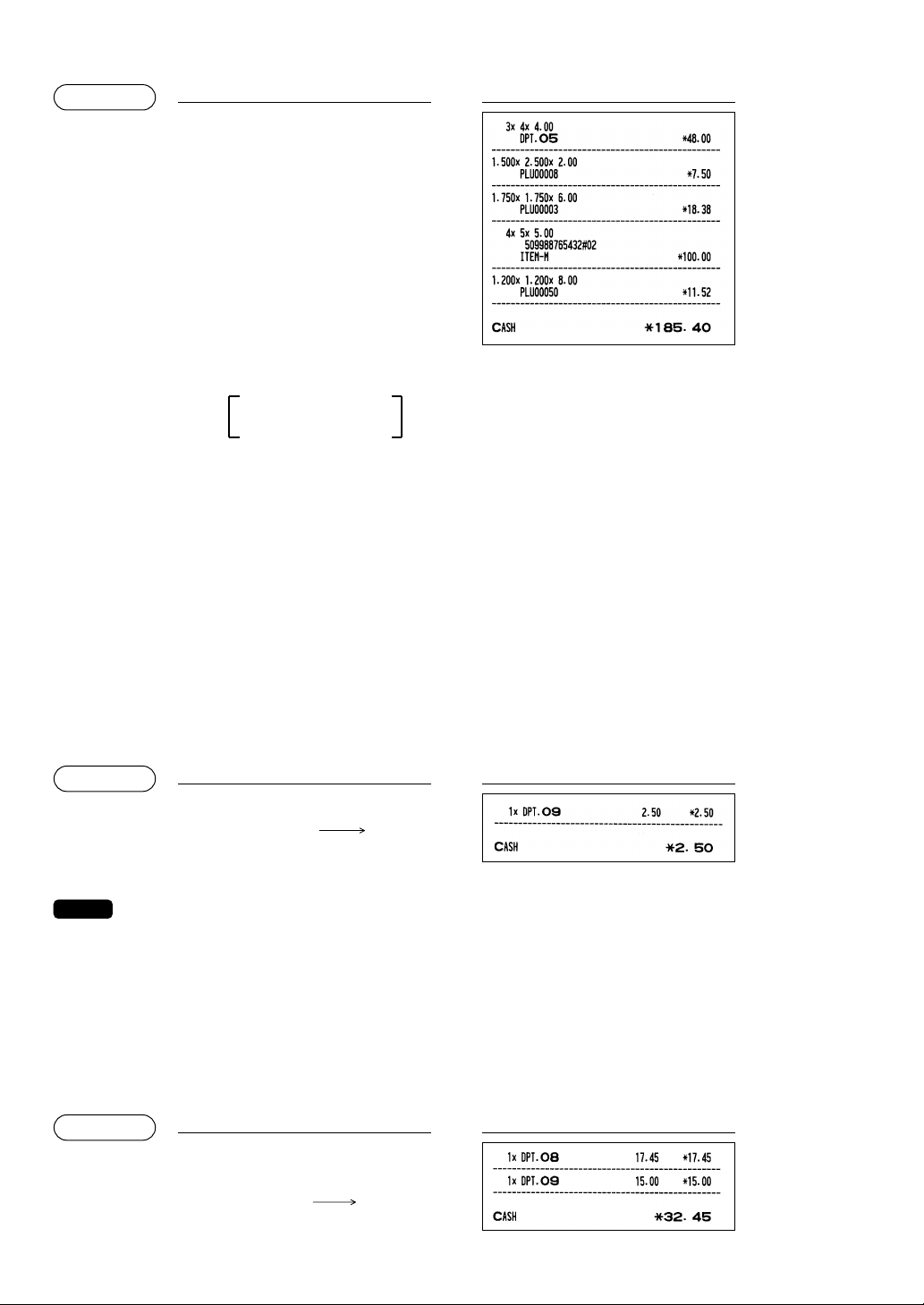
40
■ Entrées de la vente au comptant d’un seul article (SICS)/achèvement de
la vente d’un seul article (SIF)
L’opération est la même que pour celle des entrées de rayons/PLU/EAN normales. Les fonctions de SICS
et de SIF ne peuvent être disponibles que lorsque le type de reçu de l’imprimante pour cuisine (KP) est du
type “type de reçu additionnel”.
Entrées de SICS
• Cette fonction est pratique lorsqu’une vente n’est faite que pour un seul article et qu’elle est effectuée au
comptant, tel que pour un paquet de cigarettes. Cette fonction n’est utilisable que pour les rayons qui ont
été réglés pour des SICS ou leurs PLU, rayons auxiliaires ou EAN associés.
• L’opération est achevée et le tiroir s’ouvre dès que vous appuyez sur la touche du rayon, la touche
à
, la
touche
s
ou la touche d’un PLU direct.
Si une entrée à un rayon, un PLU/rayon auxiliaire ou un EAN réglé pour SICS suit celle à des
rayons, des PLU/Rayons auxiliaires ou des EAN non réglés pour SICS, elle ne peut s’achever et
aboutira à une vente normale.
Entrées de SIF
• Si une entrée à un rayon, un PLU/rayon auxiliaire ou un EAN réglé pour SIF suit celle à des rayons, des
PLU/Rayons auxiliaires ou des EAN non réglés pour SIF, l’opération est achevée immédiatement en tant
que vente au comptant.
• Comme pour la fonction SICS, cette fonction est utilisable pour le règlement de la vente au comptant d’un
seul article.
ImpressionManipulation des touches
Exemple
NOTA
ImpressionManipulation des touches
Exemple
3 x4
x
400
5
1 .5
x
2 .5
x
8
s
1 .75
x
1 .75
x
600
`
3
s
4 x5
x
50998876543202
s
A
1 .2
x
1 .2
x
c
ImpressionManipulation des touches
Exemple
Choisissez le code du
PLU 50 à partir du menu.
250
1745
1500
9
8
9
Pour achever
l’opération
Pour achever
l’opération
Page 43

41
■ Entrées de balances
Vous avez le choix entre la méthode manuelle ou automatique pour l’entrée d’une balance.
Si la première méthode est choisie, l’employé doit introduire manuellement la balance. Si la seconde
méthode est choisie, le poids est automatiquement lu à partir de la balance raccordée (en option) et
apparaît sur l’affichage du Terminal de Point de Vente. Si vous avez besoin d’entrées de balances
manuelles, consultez votre revendeur SHARP autorisé.
Entrées de balances automatiques
Méthode FF (restauration rapide)
Méthode normale
• Poids de la tare: Jusqu’à 4 chiffres (nombre entier + décimale)
• Poids net: Jusqu’à 5 chiffres (nombre entier + décimale)
• Poids de base: Jusqu’à 2 chiffres (nombre entier)
• Numéro de la table de balances: 1 à 99
• Le Terminal de Point de Vente peut être programmé avec jusqu’à neuf tables de balances et
permet à différentes tares d’y être affectées.
• Lorsque l’on appuie sur la touche
S
, le poids net est automatiquement lu à partir de la
balance connectée (en option) et apparaît sur l’affichage du Terminal de Point de Vente.
• Lorsque le PLU est programmé pour une “Entrée de balance obligatoire”, il n’est pas
nécessaire d’appuyer sur la touche
S
.
• Pour établir un reçu qui ne montre que le poids de la tare, appuyez sur la touche
o
,
introduisez le poids de la tare, et appuyez ensuite sur les touches
S
et c.
• Le descripteur de la monnaie est affiché/imprimé lorsqu’il est programmé pour CHECK
(chèques).
NOTA
Numéro de la
table de balances
Poids de
la tare
Lorsque vous utilisez le
numéro d’une table de
balances programmées
Choix de
l’article
à
Poids de la tare
Prix unitaire par
poids de base
o
e
Poids de base
Lorsque vous utilisez un
poids de base programmé
pour le code d’un PLU
Numéro de la table de
balances
Lorsque vous utilisez le
numéro d’une table de
balances programmées
oBA
Poids de
base
Lorsque le poids de
base est 1 kg (ou 1 livre)
Lorsque vous utilisez
un poids de base
programmé pour le
code d’un PLU
x
S
Prix unitaire par
poids de base
Touche du rayon
Lorsque vous utilisez un
prix unitaire programmé
Prix unitaire
Code du rayon
`
à
Prix unitaire par
poids de base
Code du PLU
Touche du rayon
Prix unitaire par
q’té de base
PLU direct
Prix unitaire par
q’té de base
s
Prix unitaire
Code du rayon
`
`
à
Code du PLU
s
S
PLU direct
Poids de base
Numéro de la table de balances
Poids de la tare
Lorsque vous utilisez le numéro
d’une table de balances programmables
Lorsque vous utilisez un
poids de base programmé
pour le code d’un PLU
o
S
Procédure
Page 44

42
Entrées de balances manuelles
Méthode FF (restauration rapide)
Méthode normale
• Poids net: Jusqu’à 5 chiffres (nombre entier + décimale)
• Poids de base: Jusqu’à 2 chiffres (nombre entier)
• Le poids net est automatiquement calculé en utilisant le poids de la tare programmée.
• Le descripteur de la monnaie est affiché/imprimé lorsqu’il est programmé pour CHECK
(chèques).
9
S
0
c
ImpressionManipulation des touches
Exemple
NOTA
Poids de basePoids net
Lorsque le poids de base
est de 1 kg (ou 1 livre)
Lorsque vous utilisez
un poids de base
programmé pour le
code d’un PLU
Choix de
l’article
à
Prix unitaire par
poids de base
x
e
Poids de basePoids net
S
SAB
Prix unitaire par
poids de base
Touche du rayon
Lorsque vous utilisez un
prix unitaire programmé
Prix unitaire
Code du rayon
`
à
Prix unitaire par
poids de base
Code du PLU
Touche du rayon
Prix unitaire par
q’té de base
PLU direct
Prix unitaire par
q’té de base
s
Prix unitaire
Code du rayon
`
`
à
Code du PLU
s
PLU directPoids de base
Poids net
Lorsque vous utilisez un
poids de base programmé
pour un code PLU
S
Procédure
S
8
s
200
e
S
0
c
ImpressionManipulation des touches
Exemple
Page 45

43
■ Ventes de non-rotation
Cette fonction est utilisée pour effectuer des opérations autres que des ventes ordinaires (rotation), tel que
dans le cas de la vente de cigarettes ou de bouquets de fleurs commandés dans un restaurant ou tout autre
endroit semblable. Dans ce cas, l’employé paye immédiatement l’addition et la demande en même temps
qu’un autre payement.
Cette opération est effectuée en introduisant un rayon relevant d’un groupe de non-rotation ou d’un PLU
relevant d’un rayon. Si vous avez besoin de cette fonction, consultez votre revendeur SHARP autorisé.
ImpressionManipulation des touches
Exemple
Vente d’une non-rotation
2700 8
200
c
Page 46

44
Entrées spéciales pour des PLU/EAN
■ Fonction de lancement
Vous avez le choix entre un type global ou individuel pour une entrée de lancement.
Vous avez aussi besoin de choisir le type de lancement à partir de ce qui suit:
Rabais d’un montant : effectue un escompte sur le montant programmé.
Rabais d’un pourcentage : effectue un escompte sur le taux du pourcentage programmé.
Accorde un article gratuitement : offre l’article visé programmé gratuitement.
Article meilleur marché disponible : parmi les articles visés, offre ceux qui sont les moins chers
gratuitement.
Prix de vente : change le montant total des articles visés enregistrés sur le prix de
vente programmé.
Pour l’entrée d’un article EAN, vous ne pouvez introduire un code EAN de type NON-PLU (PLU
négatif) et appuyer sur la touche du code.
Type global
Cette fonction est pratique pour assortir plusieurs articles PLU/EAN et les vendre globalement (par ex., des
plats à un prix avantageux, etc.). L’opération est la même que pour un PLU/EAN normal. La table de
lancement se compose d’un texte pour la table, d’un maximum de 25 articles visés (choisis à partir de
PLU/EAN, d’un rayon ou d’un groupe), d’un niveau de déclenchement (le nombre d’entrées doit être
satisfait), d’un type de lancement et des détails du lancement. Les détails du lancement dépendent du type
de lancement. Dans l’exemple ci-dessous, le rabais d’un montant est utilisé en tant que type de lancement.
L’entrée d’un lancement programmé devra être faite sous la condition suivante:
• La quantité totale des articles visés devra coïncider avec le niveau de déclenchement programmé
dans le type de lancement.
Articles visés de la table N° 1: Article A (*2,30), Article B (*3,10), Article C (*2,50)
Niveau de déclenchement: 3
Type de lancement: Rabais d’un montant
Détail du lancement: Montant d’un rabais (1.00)
Dans le cas de la <Vente 1> ci-dessus
ImpressionManipulation des touches
Exemple
Article A
Article B
Article C
Total partiel
Rabais
Total
*2,30
*3,10
*2,50
*7,90
-1,00
*6,90
<Vente 1>
Article C
Article C
Article C
Total partiel
Rabais
Total
*2,50
*2,50
*2,50
*7,50
-1,00
*6,50
<Vente 2>
NOTA
Rabais de
lancement
Traité en tant qu’article de *2.30
Traité en tant qu’article de *3.10
Traité en tant qu’article de *2.50
40
41
42
c
Page 47

45
Type individuel
Cette fonction est pratique pour assortir plusieurs articles PLU/EAN et les vendre globalement (par ex., des
plats à un prix avantageux, etc.). L’opération est la même que pour un PLU/EAN normal. La table de
lancement se compose d’un texte pour la table, d’un maximum de 25 articles visés (choisis à partir de
PLU/EAN, d’un rayon ou d’un groupe), d’un niveau de déclenchement (le nombre d’entrées doit être
satisfait) pour chaque article, d’un type de lancement et des détails du lancement. Les détails du lancement
dépendent du type de lancement. Dans l’exemple ci-dessous, le rabais d’un pourcentage est utilisé en tant
que type de lancement.
L’entrée d’un lancement programmé devra être faite sous la condition suivante:
• Les quantités de chacun des articles visés doivent correspondre aux niveaux de déclenchement
correspondants programmés dans la table de lancement.
Articles visés de la table N° 2: Article A (*3,00), Article B (*2,50), Article C (*2,10)
Niveau de déclenchement pour chaque article: Article A (1), Article B (1), Article C (2)
Type de lancement: Rabais d’un pourcentage
Détail du lancement: Taux d’un rabais (40,00%)
Dans le cas de la <Vente 1> ci-dessus
■ Entrées de PLU/EAN de liaison
Dans le cas où vous enregistrez un PLU ou un EAN qui présente n’importe quel PLU associé avec ce PLU
ou cet EAN, le(s) PLU associé(s) est (sont) automatiquement enregistré(s) en même temps qu’avec le PLU
ou le EAN de liaison principal lorsqu’il(s) est (sont) enregistré(s). La disposition de l’impression sur le reçu
dépend de la programmation (PRINT SELECT2 dans le menu en option sur le mode PGM2), comme il est
décrit ci-dessous.
Information détaillée sur l’impression
Les textes descriptifs et les montants des PLU/EAN de liaison principal ainsi que les PLU associés sont
imprimés individuellement.
(Dans le cas d’un PLU de liaison)
PLU
associés
a
c
ImpressionManipulation des touches
Exemple
ImpressionManipulation des touches
Exemple
Article A
Article B
Article C
Article C
Total partiel
Rabais
Total
*3,00
*2,50
*2,10
*2,10
*9,70
-3,88
*5,82
<Vente 1>
Article A
Article A
Article B
Article C
Total partiel
Rabais
Total
*3,00
*3,00
*2,50
*2,10
*10,60
-0,00
*10,60
<Vente 2>
Un rabais n’est pas autorisé.
(La q’té de l’article C devra
être de deux.)
Rabais de
lancement
Traité en tant qu’article de *3.00
Traité en tant qu’article de *2.50
Traité en tant qu’article de *2.10
Traité en tant qu’article de *2.10
40
41
42
42
c
Page 48

46
Impression d’un PLU/EAN de liaison principal et montant des ventes globales
Le texte descriptif du PLU/EAN de liaison principal et le montant des ventes globales du PLU/EAN de
liaison principal ainsi que les PLU associés sont imprimés.
(Dans le cas d’un PLU de liaison)
Si l’entrée d’un rabais est effectuée pour un PLU/EAN de liaison, le montant du rabais est
calculé en se basant sur le montant global des ventes. Le rabais lui-même est donné au
PLU/EAN de liaison principal.
■ Fonction de formation de EAN
Lorsque vous introduisez ou explorez un code non défini, vous devez introduire son prix unitaire et le rayon
associé. Le code, le rayon associé et le prix unitaire introduits sont mémorisés dans le fichier EAN ou le
fichier EAN dynamique et utilisés pour des entrées de ventes EAN ultérieures.
• Lorsqu’il n’y a plus de capacité restante dans le fichier, les données n’y sont pas mémorisées.
• Pour le texte d’un code EAN, le texte de son rayon associé est appliqué.
• Vous pouvez utiliser la fonction d’apprentissage EAN sur le mode de formation. Cela peut être
pratique pour utiliser le système d’exploration.
* Sélectionnez “1 AUTO DELETE” (“ANNULATION AUTOMATIQUE 1”) lorsque vous désirez exempter le code
EAN d’être introduit à partir de la fonction d’annulation EAN non sollicitée (annulation en choisissant l’option
“DELETE” du menu “EAN DELETE” sur le mode Z1).
Pour une entrée répétée, utilisez la toucheè.
5099887654302
s
750
c
5
e
Choisissez “1 AUTO DELETE”
.
c
ImpressionManipulation des touches
Exemple
NOTA
s
Ä
Exploration d’un code
EAN non défini
Lorsque le prix unitaire est de
zéro, ou dans le cas d’un code
EAN du type de PLU négatif
ayant une information sur le
prix ou un code d’annonce.
Pour annuler l’opération
C
Prix unitaire
Code EAN
non défini
“UNDEFINED CODE” (“CODE NON DEFINI”)
est affiché, un bip sonore retentit et la fenêtre
de l’entrée du prix est affichée.
La fenêtre de l’entrée
du code de rayon est
affichée.
La fenêtre sélectrice de
la méthode d’annulation
est affichée.
Sélection de
la méthode
d’annulation
*
Code du
rayon
ou
àec
ou
ce
Procédure
NOTA
NOTA
a
c
ImpressionManipulation des touches
Exemple
“UNDEFINED CODE”
est affiché.
Montant total
Page 49

47
■ Conversion EAN/ITF à PLU
La conversion EAN/ITF à PLU vous permet de convertir un code EAN/ITF en un code PLU.
• Joignez un code EAN/ITF à un code PLU dans la table de conversion EAN/ITF à PLU pour utiliser
cette fonction.
• Suivez la même procédure de touches que pour des entrées EAN normales.
• L’article programmé dans la table de conversion est enregistré en tant que PLU associé.
Conversion EAN à PLU
Utilisez cette fonction pour vendre le même type d’article marqué avec différents codes EAN, tels que des
paquets de cigarettes. (Il y a différents codes EAN dans certains pays à cause des dessins d’emballages
différents.)
Code EAN 4901234567894 associé au code du PLU 19
Code EAN 4901234500013 associé au code du PLU 19
Conversion ITF à PLU
ITF (code 2 parmi 5 entrelacé) est un code de distribution standard imprimé généralement sur des boîtes en
carton ondulé. Utilisez cette fonction pour vendre des articles emballés marqués avec les codes ITF.
Code ITF 1234567890123456 associé au code du PLU 19
Code ITF 1234567890000001 associé au code du PLU 19
1234567890123456
i
1234567890000001
i
c
ImpressionManipulation des touches
Exemple
4901234567894
s
4901234500013
s
c
ImpressionManipulation des touches
Exemple
Enregistré en tant que code du PLU 19
Enregistré en tant que code du PLU 19
Page 50

48
■
Fonction de consultation (visualisation) d’informations sur des PLU/EAN
Cette fonction affiche des donnés d’informations tels que le prix unitaire et les ingrédients alimentaires d’un
article PLU/EAN (mode de visualisation).
Vous pouvez aussi imprimer les données d’informations pour les montrer à votre client.
*1: Sélectionnez “1 YES” pour afficher les données d’informations sur l’écran.
*2: Appuyez sur la touche Lpour annuler le mode de visualisation.
*3: Appuyez sur la touche `pour enregistrer les articles affichés de PLU/EAN.
*4: Vous pouvez changer temporairement le prix unitaire sur le mode MGR. Le prix unitaire programmé sur le
mode PGM n’est pas changé. Vous avez besoin pour effectuer l’entrée du code du directeur d’introduire le
mode MGR avant l’opération.
*2-4: Appuyez tout d’abord sur la touche Clorsque les données d’informations sont en train d’être affichées sur
l’écran.
*5: Appuyez sur la touche rpour imprimer les données d’informations. Ceci n’est possible que lorsque les
données d’informations sont en train d’être affichées.
Pour une entrée répétée, utilisez la toucheè.
Ù
a
Choisissez “1 YES”.
r
C
L
ImpressionManipulation des touches
Exemple
NOTA
s
Ù
Entrée numérique
(Q’té )
Code EAN
Changement du
niveau d’un prix/PLU
Entrée de
remboursement/retour
Ä
*1 Le message
“Information Text 1 YES 2 NO” apparaît.
L
`
*
2
*
3
r
*
5
x
Touche du PLU direct
s
Code PLU
Prix unitaire
(Mode MGR)
`
*
4
Exploration d’un coe EAN
Procédure
Page 51

49
■ Fonction de changement d’un prix EAN
Pour utiliser cette fonction, consultez votre revendeur SHARP autorisé.
Vous pouvez utiliser cette fonction lorsque vous avez besoin de changer le prix unitaire ou le rayon associé
d’un article EAN sur le mode REG/MGR.
Il existe deux méthodes pour ce changement:
1. Mode de changement d’un prix
Vous pouvez modifier le prix préréglé et/ou le rayon associé d’un article EAN sans introduire le mode
PGM.
2. Changement d’un prix pendant une opération
Lorsque vous découvrez un prix EAN et/ou un rayon associé erroné pendant une opération, vous pouvez
les corriger au moment de l’opération. Avec l’entrée d’un nouveau prix et/ou d’un rayon associé, le prix
préréglé et/ou le rayon associé sont automatiquement changés sur le nouveau prix et/ou le rayon
associé.
Pour les codes EAN du type Non-PLU (PLU négatifs) ayant des informations sur les prix et des
codes préréglés, les prix dans les codes ont la priorité sur les prix préréglés. Aussi, pour ces
codes, un prix modifié n’est valide que lorsque le changement du prix est effectué.
Mode de changement d’un prix
Changement d’un prix pendant une opération
*: Un rayon associé ne peut être changé que lorsque le totalisateur de l’article est de “0”.
s Ê
Code EAN
Code du rayon
Touche du rayon
Ä
Exploration d’un
code EAN
Pour annuler
Pour conserver le prix
à
C
Prix unitaire
Pour ne changer que le prix
unitaire.
Pour changer le rayon
associé en utilisant la touche
d’entrée du code du rayon.
Pour changer directement le
rayon associé en appuyant
sur la touche correspondante.
Ê
ou
ec
ou
ec
*
*
La fenêtre de l’entrée du prix est affichée.
s
Ê
Code EAN
Code du rayon
ou
Touche du rayon
Ä
Exploration d’un
code EAN
La fenêtre de l’entrée du prix est affichée.
Pour annuler le mode
Pour conserver le prix
*
*
ec
ou
ecà
C
Prix unitaire
Pour ne changer que le prix
unitaire
Pour changer le rayon
associé en utilisant la touche
d’entrée du code du rayon.
Pour changer directement le
rayon associé en appuyant
sur la touche correspondante.
Ê
Procédure
NOTA
NOTA
Page 52

50
Mode de changement d’un prix
Changement d’un prix pendant une opération
• Lorsqu’un code non défini est introduit sur le mode de changement d’un prix, l’enregistreuse
entre dans une condition d’erreur.
• Lorsque vous appuyez sur la touche
Ê
pendant une opération, l’entrée EAN est annulée au
premier enfoncement de la touche
Ê
. Vous êtes alors autorisé à introduire le prix et/ou le
rayon associé corrigés.
• Lorsqu’un rayon associé est changé, l’indicatif de l’article pour le rayon sera changé
automatiquement aussi sur l’indicatif de l’article du nouveau rayon associé.
• Pour une entrée répétée, utilisez la touche
è
.
■ Entrées de PLU/EAN de repas assortis
L’opération est la même que celle pour des entrées de PLU/EAN normales.
Lorsqu’un PLU/EAN d’un repas assorti est introduit, les indicatifs des PLU rattachés au PLU/EAN assorti
sont automatiquement imprimés. La somme de tous les prix réglés (de ceux des PLU rattachés au PLU
assorti) devient le réglage du prix “assorti”.
Lorsqu’un repas assorti est enregistré, le totalisateur de quantité des PLU/EAN assortis et le
totalisateur de chaque PLU rattaché sont mis à jour.
NOTA
w
c
ImpressionManipulation des touches
Exemple
NOTA
5087654321106
s
Ê
600
Ê
c
ImpressionManipulation des touches
Exemple
Ê
5087654321106
s
600
Ê
ImpressionManipulation des touches
Exemple
Page 53

51
■ Entrées d’accompagnement/élimination
Un maximum de 10 PLU rattachés d’un PLU assorti peut être temporairement modifié (ajouté ou annulé) en
utilisant les touches
W
et w.
Accompagnement: Pour ajouter un PLU au PLU/EAN assorti.
Elimination: Pour annuler un PLU associé d’un PLU/EAN assorti.
L’opération “accompagnement” et “élimination” est autorisée sur un total de 20 fois.
■ Entrées de menus PLU
*Moins que les montants de limitation supérieure programmés
Pour quitter l’écran du menu, appuyez sur la touche h.
A
[
Choisissez le code du PLU 15
]
à partir de la fenêtre du menu.
c
AffichageManipulation des touches
Exemple
NOTA
à
Lorsqu’on utilise un prix unitaire programmé
BA
Choix de l’article
*Prix unitaire
`
Choix de l’article
Entrée du PLU/rayon auxiliaire
(Prépositionnement seulement/
Disponibilité et prépositionnement)
Entrée du rayon auxiliaire
(Disponibilité seulement)
Procédure
w
17
s
W
16
s
12
s
c
ImpressionManipulation des touches
Exemple
NOTA
PLU direct
PLU direct
Code du PLU
devant être ajouté
(Doit être ajouté)
(Doit être annulé)
Accompagnement:
Elimination:
w
W
s
Ä
s
s
PLU direct
Code du PLU rattaché
devant être annulé
s
Pour introduire le code du PLU suivant devant être ajouté.
Pour introduire le code du PLU suivant devant être annulé.
Code PLU assorti
Code EAN assorti
Exploration d’un code EAN assorti
(PLU assorti)
Procédure
Page 54

52
■ Changement de niveau d’un PLU (pour des PLU directs)
Ce changement peut augmenter le nombre de PLU directs sur votre Terminal de Point de Vente sans devoir
ajouter des touches de PLU directs supplémentaires. Vous pouvez utiliser des PLU directs sur dix niveaux
en utilisant la touche numérotée de changement de niveau d’un PLU
ä
ou les touches de changement de
niveau d’un PLU
ڈ A
.
La touche de niveau déplace le niveau du PLU à partir des autres neuf niveaux sur le niveau requis. (Le
niveau normal est le niveau 1.) Vous devez programmer votre machine sur le mode PGM pour choisir un
des deux modes de changement de niveau PLU — mode de retour automatique* et mode de décalage
verrouillé** — et décider si vous autorisez le changement de niveau du PLU à la fois sur les modes REG et
MGR ou sur le mode MGR seul.
* Le mode de retour automatique ramène automatiquement le niveau du PLU au niveau 1 après avoir
appuyé une touche de PLU direct ou à l’achèvement de chaque opération.
** Le mode de décalage verrouillé maintient le niveau du PLU en cours jusqu’à ce que l’on appuie sur une
touche de changement de niveau du PLU.
Mode de retour automatique (pour des niveaux de PLU)
Si votre terminal a été programmé pour le niveau d’un PLU sur le mode de retour automatique, appuyez sur
la touche de changement de niveau du PLU avant d’effectuer une entrée numérique.
Lorsque vous utilisez la méthode FF (restauration rapide), vous n’avez pas besoin d’appuyer sur
la touche
x
pour des entrées multiplicatives.
NOTA
PLU direct
(Achèvement)
(Q’té, )
Entrée numérique
PLU direct
Retour au niveau 1
(Q’té, )
Entrée numérique
(Retour à chaque entrée d’article) n: N° de changement du PLU
(Retour à chaque opération)
n
à
x
x
⁄ A
n
à
⁄ A
ä
ä
Procédure
Page 55

Mode de décalage verrouillé (pour des niveaux de PLU)
Si votre terminal a été programmé pour un niveau de PLU sur le mode de décalage verrouillé, appuyez sur
la touche de décalage du niveau du PLU désiré avant d’effectuer une entrée numérique.
Lorsque vous utilisez la méthode FF (restauration rapide), vous n’avez pas besoin d’appuyer sur
la touche
x
pour des entrées multiplicatives.
Niveau 1: Code du PLU 1, code du PLU 2
Niveau 2: Code du PLU 70, code du PLU 65
• Lorsque votre Terminal de Point de Vente a été programmé pour un mode de retour automatique (à
chaque article):
• Lorsque votre Terminal de Point de Vente a été programmé pour un mode de décalage verrouillé:
1
ä 1
2
ä 1
2
c
ImpressionManipulation des touches
1
2
ä 1
2
c
ImpressionManipulation des touches
Exemple
NOTA
PLU direct
Reste dans le niveau en cours.
(Q’té, )
Entrée numérique
x
n
à
⁄ A
ä
Procédure
53
Page 56

54
■ Changement de niveau d’un prix
Huit niveaux de prix différents peuvent être programmés pour chaque PLU/EAN.
Les niveaux de prix peuvent être modifiés pour des enregistrements de PLU/EAN.
Vous pouvez déplacer le niveau du prix d’un PLU/EAN (niveaux 1 à 8) en utilisant la touche
>
du numéro
de changement du niveau d’un prix ou les touches
>à B
de changement d’un prix.
Vous devez programmer le mode de changement de niveau d’un prix (par ex., le mode de retour
automatique* ou le mode de décalage verrouillé**) et les modes de fonctionnement devant être utilisés pour
un changement de niveau d’un prix (par ex., les modes REG et MGR ou le mode MGR seul).
* Le mode de retour ramène automatiquement le niveau de prix du PLU/EAN au niveau 1 après l’entrée de
changement d’un PLU/EAN. Vous pouvez choisir si le niveau du prix doit revenir chaque fois que vous
introduisez un article ou chaque fois que vous achevez une opération.
** Le mode de décalage verrouillé maintient le niveau du PLU/EAN en cours jusqu’à ce que l’on appuie sur
une touche de changement de niveau d’un prix.
Mode de retour automatique (pour des changements de prix)
Si votre terminal a été programmé pour le niveau d’un prix PLU/EAN sur le mode de retour automatique,
appuyez sur la touche de changement de niveau du prix désiré avant d’effectuer une entrée numérique.
Lorsque vous utilisez la méthode FF (restauration rapide), vous n’avez pas besoin d’appuyer sur
la touche
x
pour des entrées multiplicatives.
Mode de décalage verrouillé (pour des changements de prix)
Si votre terminal a été programmé pour le niveau du prix d’un PLU/EAN sur le mode décalage verrouillé,
appuyez sur la touche de changement de niveau du prix désiré avant d’effectuer une entrée numérique.
Lorsque vous utilisez la méthode FF (restauration rapide), vous n’avez pas besoin d’appuyer sur
la touche xpour des entrées multiplicatives.
NOTA
Pour déplacer le niveau du prix d’un autre PLU/EAN
(Q’té, , etc.)
Entrée numérique
x
Reste dans le niveau
du prix en cours.
>
B
n
à
n: N° de changement du PLU
s
s
PLU direct
Code du PLU
Code EAN
Ä
>
Procédure
NOTA
(chaque article) n: N° de changement du PLU
s
s
PLU direct
Code du PLU
Code EAN
(Q’té, , etc.)
Entrée numérique
x
Ä
>
B
(chaque opération)
[Payement]
(Q’té, , etc.)
Entrée numérique
x
Retour au
niveau du prix
implicite
(niveau initial)
pour l’employé
n
à
> B
n
à
n: N° de changement du PLU
s
s
PLU direct
Code du PLU
Code EAN
Ä
>
>
Procédure
Page 57

55
Niveau 1 d’un prix PLU: Code du PLU 1 (@1,91), Code du PLU 2 (@0,79)
Niveau 2 d’un prix PLU: Code du PLU 1 (@2,00), Code du PLU 2 (@0,99)
• Lorsque votre Terminal de Point de Vente a été programmé pour un mode de retour automatique (à
chaque article):
• Lorsque votre Terminal de Point de Vente a été programmé pour un mode de décalage verrouillé:
■ Entrées de condiments (pour PLU)
Votre Terminal de Point de Vente peut être programmé pour solliciter des instructions de condiments et de
préparations pour le PLU de l’article d’un menu.
Exemple:
Lorsque vous introduisez le PLU de l’article d’un menu, un message de sollicitation tel que “HOWCOOK?”
(“COMMENT CUIRE ?”) apparaît dans la zone d’informations avec une liste des “Following PLUS” (“PLU
suivants”) sur la zone du clavier. Vous devez spécifier un des “PLU suivants”, tel que “without mustard”
(“sans moutarde”) pour satisfaire à la commande spéciale du client. Dans l’exemple de la table des
condiments montrée ci-dessous, il est supposé que la table de condiments N° 1 est affectée au code du
PLU 21 (texte programmé “STEAK”) et que la table N° 4 est affectée à la table N° 1 en tant que N° de table
suivant. Lorsque vous introduisez le code du PLU 21, le message “HOWCOOK?” (“COMMENT CUIRE ?”)
apparaîtra pour vous demander de spécifier “RARE” (“SAIGNANT”), “MED.RARE” (“MI-SAIGNANT”) et
“WELLDONE” (“BIEN CUIT”). Si le client choisi “RARE” (“SAIGNANT”), appuyez dessus dans la zone du
clavier. Puis, le message suivant “POTATO?” (“POMMES DE TERRE ?”) apparaîtra sur la zone
d’informations pour vous demander de spécifier “P.CHIPS” (“POMMES CHIPS”), “MASHED.P” (“POMMES
MOUSSELINE”) ou “BAKED.P” (“POMMES DE TERRE AU FOUR”). Si le client choisit des “POMMES
MOUSSELINE”, sélectionnez cet article. Puis, appuyez sur la touche
c
pour achever cette entrée.
Ci-dessous se trouve un exemple sur la manière d’effectuer une entrée de condiments lorsque votre table
de condiments est telle que celle montrée ci-après.
23 25 27
(HOWCOOK?) (RARE 0.00) (MED.RARE 0.00) (WELLDONE 0.00)
33 37 38
(POTATO?) (P. CHIPS 0.60) (MASHED.P 0.60) (BAKED.P 0.50)
Numéro de la table
Codes PLU pour une entrée de condiments (texte programmé, prix)
N° de la table suivante
1
4
4
PLUTexte du message
PLU de l’article
d’un menu
1
> 1
2
> 1
2
c
ImpressionManipulation des touches
1
2
> 1
2
c
ImpressionManipulation des touches
Exemple
Page 58

56
• Lorsque l’entrée d’un condiment est programmée pour être obligatoire, votre Terminal de Point
de Vente continuera à fonctionner pour l’entrée du condiment jusqu’à ce que vous ayez achevé
la totalité de l’entrée du condiment programmée pour le PLU. Pendant une entrée de
condiments, si vous introduisez un PLU normal qui ne se trouve pas dans la table de
condiments, un message d’erreur apparaîtra.
• Lorsque l’entrée d’un condiment est programmée pour ne pas être obligatoire, l’entrée d’un
PLU normal annule l’entrée d’un condiment.
• Lorsque l’on appuie sur la touche
n
, l’entrée saute à la table suivante qui est programmée.
• Lorsque vous introduisez un PLU estimé à “0,00", seul le texte sera imprimé sur le reçu.
• Aucune entrée de remboursement n’est possible pour n’importe quelle entrée de condiments.
Lorsque vous effectuez l’entrée d’un remboursement avec un PLU de l’article d’un menu, des
PLU de condiments affectés au PLU l’article du menu sont automatiquement enregistrés en
tant qu’entrée d’un remboursement.
• Vous pouvez omettre une entrée de condiments obligatoire en appuyant sur la touche
C
.
• Le PLU de l’article d’un menu introduit en dernier lieu ou le PLU d’un condiment peut être
annulé par la fonction d’annulation directe (dernier article).
• Une entrée d’annulation du curseur est autorisée pour les PLU qui sont introduits en tant que
condiments (menu et condiment).
• Une entrée multiplicative peut être réalisée indépendamment pour chaque entrée d’un
condiment. Cependant le total de la quantité introduite par table de condiments devra être le
même ou inférieur en tant qu’enregistrement du PLU d’un menu.
Lorsqu’aucune entrée multiplicative n’est effectuée, la quantité est décidée automatiquement
pour atteindre le chiffre de l’enregistrement du PLU du menu.
• Vous pouvez appuyer sur la touche
>
pour déplacer le niveau d’un prix durant l’entrée d’un
PLU de condiment.
NOTA
▼
▼
Choisissez “RARE”
AffichageManipulation des touches
Exemple
(“SAIGNANT”) sur le clavier.
Choisissez “MASHED.P” (“POMMES
MOUSSELINE”) sur le clavier.
c
21
Page 59

57
■ Entrées de pintes
En utilisant cette fonction, vous pouvez vendre un article selon la quantité désirée, telle que la moitié ou le
double. Pour utiliser cette fonction, appuyer sur la touche
[
et introduisez un article affecté d’un code
PLU/EAN pour lequel vous avez programmé le prix d’une pinte et la quantité de pintes. Le prix pour la
quantité de pintes apparaîtra sur le reçu. Pour plus de détails, consultez votre revendeur SHARP autorisé.
Méthode FF (restauration rapide)
Méthode normale
• Prix unitaire: Moins que la limitation supérieure programmée
■ Ventes spéciales
Si la plage de la date/heure est programmée pour chaque vente spéciale, le prix correspondant au niveau
du prix est automatiquement enregistré à l’intérieur de la plage horaire. Lorsque l’heure d’entrée est en
dehors de la plage horaire, le niveau du prix revient au niveau avant la plage horaire:
Vous pouvez programmer “Happy hour price shift: YES/NO” ("Changement de prix pour une vente spéciale:
OUI/NON") pour chaque employé.
Les exemples suivants montrent que 9:00 h et 11:00 h du matin sont programmés pour le niveau de prix 2.
• Entre 9:00 h et 11:00 du matin
1
c
AffichageManipulation des touches
Exemple
[2x 1
[ 2
c
ImpressionManipulation des touches
Exemple
Code du PLU
PLU direct
Entrée du PLU (indirect)
Entrée du PLU/rayon
auxiliaire (direct)
Entrée du PLU/rayon
auxiliaire (menu)
Choix de l’article
à
Prix unitaire
Prix unitaire
Code du PLU
Exploration d’un code EAN
Prix unitaire
s
`
Ä
Code EAN
s
s
[
e
Entrée EAN
Entrée EAN
Entrée du rayon auxiliaire
(indirect)
BA
PLU direct
Entrée du PLU (direct)
[
Procédure
Page 60

58
• A l’exception de la plage horaire de 9:00 h à 11:00 h du matin
■ Entrées de caisses à claire-voie
En utilisant les touches Cou Hà I, vous pouvez vendre des bouteilles de boissons (une caisse à
claire-voie est une caisse permettant de transporter et de stocker des bouteilles de boissons). Pour utiliser
cette fonction, vous devez programmer les articles suivants sur le mode PGM2.
• N° de la table de la caisse à claire-voie
• PLU/EAN de la caisse à claire-voie et son prix préréglé
• Nombre de bouteilles à emballer dans la caisse à claire-voie
• PLU/EAN des bouteilles (10 PLU/EAN max.) et niveau de leur prix
• Prix de la table de la caisse à claire-voie
• Fonction combinée: Oui (entrées combinées)/Non (entrées individuelles)
• Texte de la table de la caisse à claire-voie
Il y a deux types d’entrées de caisses à claire-voie, comme il est montré ci-dessous.
Entrées individuelles
Utilisez ce type d’entrée pour vendre une caisse à claire-voie d’une seule sorte de boisson.
N° de la table de la caisse à claire-voie: 1
Nombre de bouteilles: 12
Prix de la table de la caisse à claire-voie: 9,80
Texte de la table de la caisse à claire-voie: CRATE01
PLU/EAN de la caisse à claire-voie: Code du PLU 13 (prix préréglé: 0,20)
PLU/EAN dans les bouteilles: Code du PLU 14 (niveau du prix: 1)
Fonction combinée: Non
Le prix préréglé du code du PLU 14 est de 1,20, mais il est ignoré dans le calcul du montant enregistré.
Voyez la formule suivante:
• Le montant enregistré = le prix de la table de la caisse à claire-voie + le prix PLU/EAN de la caisse à
claire-voie
Dans l’exemple ci-dessus, le montant enregistré (10,00) = 9,80 + 0,20.
Seule une entrée de PLU/EAN dans les bouteilles (code du PLU 14 dans l’exemple ci-dessus)
est autorisée.
NOTA
1
C
r
c
ImpressionManipulation des touches
Exemple
1
c
AffichageManipulation des touches
Page 61

59
Entrées combinées
Utilisez ce type d’entrée pour vendre une caisse à claire-voie de plusieurs sortes de boissons.
N° de la table de la caisse à claire-voie: 2
Nombre de bouteilles: 6
Prix de la table de la caisse à claire-voie: 5,50
Texte de la table de la caisse à claire-voie: CRATE02
PLU/EAN de la caisse à claire-voie: Code du PLU 9 (prix préréglé: 0,20)
PLU/EAN dans les bouteilles: Code des PLU 10, 11, 12 (niveau du prix: 1)
Fonction combinée: Oui
Les prix préréglés des codes PLU 10, 11 et 12 sont ignorés. La formule pour le montant enregistré est la
même que pour des entrées individuelles.
• Seule l’entrée de PLU/EAN dans les bouteilles (codes des PLU 10, 11, 12 dans l’exemple cidessus) est autorisée.
• Si l’entrée d’un prix d’ouverture est préréglé pour des PLU/EAN dans les bouteilles, le réglage
est ignoré.
• Lorsque vous désirez effectuer une entrée multiplicative, la quantité doit être d’un nombre
entier et ne pas dépasser le nombre de bouteilles spécifié dans la table de la caisse à clairevoie.
NOTA
2
C
0
0
q
q
q
w
c
ImpressionManipulation des touches
Exemple
(Les PLU/EAN dans les bouteilles
nécessitent d’être introduits jusqu’à ce
que la quantité atteigne le nombre
spécifié de bouteilles.)
Page 62

60
Affichage de totaux partiels
Votre Terminal de Point de Vente permet les types suivants de totaux partiels.
■ Total partiel
Appuyez sur la touche sà n’importe quel point durant une opération. Le total partiel des ventes
comprenant la taxe apparaîtra sur l’affichage.
■ Différence de totaux partiels (Differ ST)
Appuyez sur la touche ∂à n’importe quel point durant une opération. Lorsque vous appuyez dessus la
première fois, le total partiel de toutes les entrées qui ont été effectuées est affiché et imprimé. Si vous
appuyez dessus une seconde fois, vous obtiendrez le total partiel des entrées qui ont été réalisées après
que vous ayez obtenu le premier total partiel. Les taxes sont calculées chaque fois que vous appuyez sur la
touche
∂
.
1
2
∂
3
c
ImpressionManipulation des touches
Exemple
Page 63

61
Achèvement d’une opération
■ Offre d’une chèque ou d’une somme au comptant
Appuyez sur la touche spour obtenir un total partiel comprenant la taxe, introduisez la somme présentée
par votre client, puis appuyez sur la touche
c
ou Åà Ési c’est l’offre d’un chèque. Lorsque la somme
présentée est plus élevée que le montant de la vente, votre Terminal de Point de Vente indiquera le
montant requis du rendu et le symbole “CHANGE”. Sinon, votre Terminal de Point de Vente montrera le
symbole “DUE” et un déficit. Effectuez une entrée d’offre correcte.
Méthode normale
Offre d’un chèque
Vous pouvez aussi introduire une offre au comptant ou d’un chèque à partir de la fenêtre du
menu pour une somme au comptant ou un chèque. Appuyez sur la touche
Ç
ou Set
sélectionnez le chiffre de la somme au comptant ou du chèque adéquat, puis introduisez le
montant.
NOTA
ImpressionManipulation des touches
ImpressionManipulation des touches
Exemple
s
1000
c
s
1000
h
Page 64

62
■ Offre mixte (chèque + somme au comptant)
■ Vente au comptant ou contre chèque qui ne nécessite aucune entrée
d’offre
Introduisez les articles et appuyez sur la touche cou sur Åà Ési c’est une vente au comptant ou sur
la touche
hà Ò
si c’est une vente contre chèque. Votre Terminal de Point de Vente affichera le montant
total des ventes.
■ Vente à crédit
Introduisez les articles et appuyez sur les touches de crédits correspondantes (ÓàŒ).
• Les opérations d’offres d’une somme (c.-à-d., les calculs de rendus) peuvent être achevées
avec les touches
Óà Œ
lorsqu’une programmation sur le mode PGM2 les y autorise.
• Vous pouvez aussi introduire l’offre d’un crédit à partir de la fenêtre du menu de crédit.
Appuyez sur la touche
ç
ou 2et sélectionnez un chiffre de crédit adéquat, puis introduisez
le montant.
NOTA
6
7
Ó
ImpressionManipulation des touches
Exemple
Dans le cas d’une ventre contre chèque
6
10
s
c
ImpressionManipulation des touches
Exemple
ImpressionManipulation des touches
Exemple
s
1000
h
500
c
Page 65

63
■ Vente contre une offre mixte (offre d’un chèque ou d’une somme au
comptant + offre d’un crédit d’achats)
Appuyez sur les touches hà Òou sur les touches Óà Œà la place de la touche
c
lorsque votre client effectue son payement avec un chèque ou un crédit d’achats.
NOTA
ImpressionManipulation des touches
Exemple
s
950
c
Ô
Page 66

64
Calcul d’une T.V.A. (Taxe à la valeur ajoutée)/Taxe
■ Système de T.V.A./Taxe
Le Terminal de Point de Vente peut être programmé pour les six systèmes de taxes suivants par votre
revendeur SHARP autorisé.
Système de T.V.A. 1 à 6 automatique (Méthode d’opération automatique utilisant des pourcentages
programmés)
Ce système, en tant qu’établissement, calcule la T.V.A. pour les totaux partiels taxable 1, taxable 2, taxable
3, taxable 4, taxable 5 et taxable 6 en utilisant les pourcentages programmés correspondants.
Système de taxes 1 à 6 automatique (Méthode d’opération automatique utilisant des pourcentages
programmés)
Ce système, en tant qu’établissement, calcule les taxes pour les 6 totaux partiels taxable 1, taxable 2,
taxable 3, taxable 4, taxable 5 et taxable 6 en utilisant les pourcentages programmés correspondants, et
ajoute aussi les taxes calculées respectivement à ces totaux partiels.
Système de T.V.A. 1 à 6 manuel (Méthode d’entrée manuelle utilisant des pourcentages
programmés)
Ce système permet le calcul d’une T.V.A. pour des totaux partiels taxable 1, taxable 2, taxable 3, taxable 4,
taxable 5 et taxable 6. Ce calcul est effectué en utilisant les pourcentages programmés correspondants
lorsque l’on appuie sur la touche
z
juste après la touches.
Système de T.V.A. manuel (Méthode d’entrée manuelle pour des totaux partiels qui utilisent des
pourcentages préréglés de la T.V.A. 1)
Ce système permet le calcul d’une T.V.A. pour le dit total partiel. Ce calcul est effectué en utilisant les
pourcentages préréglés de la T.V.A. 1 lorsque l’on appuie sur la touche
z
juste après la touches. Pour
ce système, le taux de la taxe introduit manuellement peut être utilisé.
Système de taxes 1 à 6 manuel (Méthode d’entrée manuelle utilisant des pourcentages programmés)
Ce système permet le calcul d’une taxe pour des totaux partiels taxable 1, taxable 2, taxable 3, taxable 4,
taxable 5 et taxable 6. Ce calcul est effectué en utilisant les pourcentages programmés correspondants
lorsque l’on appuie sur la touche
z
juste après la touches. Après ce calcul, vous devez achever
l’opération.
Système de T.V.A. 1 à 3 et de taxes 4 à 6 automatique
Ce système permet le calcul combiné d’une T.V.A. 1 à 3 et d’une taxe 4 à 6 automatique. Cette
combinaison peut être de n’importe quelle T.V.A. 1 à 3 et de n’importe quelle taxe 4 à 6. Le montant de la
taxe est calculé automatiquement avec les pourcentages programmés ultérieurement pour ces taxes.
sz
Procédure
sz
Taux de la T.V.A.
Pour utiliser un taux programmé
Procédure
sz
Procédure
Page 67

65
L’affectation d’une T.V.A/taxe est imprimée à la position fixée à la droite du montant sur le reçu
et l’addition (note) de la manière suivante:
Lorsqu’une T.V.A./taxe multiple est affectée à un rayon ou à un PLU, un chiffre inférieur à la
T.V.A./taxe sera imprimé. Pour les détails, consultez votre revendeur SHARP autorisé
■ Entrées pour un changement de T.V.A.
Cette fonction est conçue pour changer le statut de taxe d’un rayon particulier (ou d’un PLU) programmé
pour taxable 1 ou taxable 1 et taxable 3.
1. Lorsque l’entrée du changement de la T.V.A. est faite pour un rayon ou un PLU particulier programmé
pour taxable 1, leur statut de taxe se déplace sur taxable 2.
2. Lorsque cette entrée est effectuée pour un rayon (ou un PLU) particulier programmé pour taxable 1 et
taxable 3, le statut de taxe “taxable 1” reste inchangé, mais l’autre, “taxable 3” est ignoré.
Il y a deux types d’entrées de changement de la T.V.A.: changement de la T.V.A. par une opération et
changement par un article.
Le changement de la T.V.A. par une opération permet à la fonction de changement de la T.V.A. d’être
effective pendant une opération. Appuyez sur les touches
Z
et wpour introduire le mode de changement
de la T.V.A. au début de l’opération. Vous pouvez aussi effectuer cette fonction en affectant un employé
pour opérer le statut de changement de la T.V.A. (programmation de PERSONNEL-CLERK).
Le changement de la T.V.A. par un article n’est valable que pour un seul article. Appuyez sur la touche
v
juste avant l’entrée de l’article.
Dans le cas d’un changement de T.V.A. par une opération
• Si vous désirez achever le changement d’une T.V.A. à la fin de l’opération, consultez votre
revendeur SHARP autorisé.
• Pour programmer le statut initial du Terminal de Point de Vente pour qu’il soit sur le mode de
changement d’une T.V.A. (VAT Initial VAT SHIFT), consultez votre revendeur SHARP autorisé.
NOTA
Z
8
c
ImpressionManipulation des touches
Exemple
ImpressionManipulation des touches
Exemple
T.V.A. 1/taxe 1
T.V.A. 2/taxe 2
T.V.A. 3/taxe 3
T.V.A. 4/taxe 4
T.V.A. 5/taxe 5
T.V.A. 6/taxe 6
A
B
C
D
E
F
NOTA
(Lorsque le système
de T.V.A. 1 à 6
automatique est
choisi.)
(Lorsque le système
de T.V.A. 1 à 6
manuel est choisi.)
8
s
z
c
Page 68

66
Vérification d’un client (GLU)
■ Système de recherche des données d’un client (GLU)
Nouveau client
Pour annuler l’affichage d’un GLU ouvert, appuyez sur la touche C.
• Un employé a été enregistré avant de commencer l’entrée d’un GLU dans le cas où le système
d’un employé ou le système d’un employé + caissier est sélectionné.
• Le code GLU se réfère au code qui sera utilisé chaque fois que l’on doit accéder à une
vérification du client pour une nouvelle instruction ou un payement final.
• Votre Terminal de Point de Vente peut programmer des codes GLU d’une manière consécutive
(création de codes GLU automatique). Si votre Terminal de Point de Vente n’a pas été
programmé pour cela, chaque code GLU peut être introduit manuellement.
• Lorsque vous ouvrez la vérification d’un client (ex. N° 2) pendant l’opération de vérification d’un
autre client (N° 1), la vérification du client précédent (N° 1) est fermée automatiquement par la
fonction NBAL (nouveau solde). (Si “No d’un employé obligatoire” est choisi en fonction de la
programmation sélectionnée, vous devez achever tout d’abord la vérification du client en cours
pour exécuter la vérification d’un autre client.)
*1 Ceci est une fonction optionnelle (achèvement temporaire)
Vous pouvez achever temporairement la vérification d’un client an appuyant sur la touche
f
. Cela
imprimera une vérification du client qui indiquera le solde en cours, y compris la taxe. Cependant, la
vérification du client reste toujours “ouverte”. Cela signifie que vous pouvez encore lui donner des
instructions supplémentaires. La taxe est calculée, mais n’est pas ajoutée au totalisateur de taxes.
*2 Après l’entrée des articles, appuyez sur la touche
ı
ou retirez la clé de l’employé effectif facultative
(clé d’employé sans contact ou clé d’employé WMF) pour fermer temporairement la vérification. La taxe
n’est pas calculée.
*3 La taxe est calculée et elle est ajoutée au totalisateur de taxes.
*4 Dans le cas où la fonction de copie d’un reçu est autorisée, les opérations des touches
˝
et ßne
peuvent être répétées qu’une seule fois.
*5 L’opération d’une impression de validation peut être répétée implicitement une fois. Vous pouvez régler
le nombre d’opérations d’une impression de validation de 0 à 9.
*6 Pour corriger le nombre de clients, réintroduisez un chiffre et appuyez sur la touche
G
.
1001
g
2
3
ı
AffichageManipulation des touches
Exemple
NOTA
N° du client (2 chiffres max.)
[Entrées d’article]
(Comptant, Chèque,
Crédit, Echange)
*
3
Lors d’un payement intégral (règlement)
Code GLU
(1 à 9999,9)
Pour la création d’un
code GLU automatique
[Opération de payement]
XXXXXX
*
1
*
2
*
2
à
ı
f
aA
©
√
˝
√
ß
*
4
*
4
*
5
Dans le cas où le nombre d’entrées
des clients est désactivé.
*
6
Procédure
Page 69

67
Instruction supplémentaire
■ Entrées de payements anticipés
Un payement anticipé se rapporte à un payement d’avance sur la vérification d’un client. Il peut être reçu en
liquidités, avec un chèque ou avec un crédit d’achats.
Vous ne pouvez effectuer une entrée de payement anticipé qu’en introduisant une vérification du client. Elle
ne peut être réalisée pendant l’opération d’une somme présentée.
Un payement anticipé reçu peut être remboursé en appuyant sur la touche
\
. Vous ne pouvez tenter de
rembourser une somme plus élevée que le solde du payement anticipé.
]
h
à
Ò
\
Montant du payement anticipé
(8 chiffres max.)
c
,
Å à É
Ó
à
Œ
Procédure
1001
g
7
c
AffichageManipulation des touches
Exemple
[Sélectionnez le code GLU]
Les codes GLU ouverts sont affichés.
Code GLU
(Comptant, Chèque,
Crédit, Echange)
Lors d’un payement intégral (règlement)
[Opération de payement]
XXXXXX
ou
aA
e
OPENED
GLU
©
ı
f
√
˝
√
ß
G
N° du client
(2 chiffres max.)
Dans le cas où le nombre d’entrées
des clients est désactivé.
[Entrées d’article]
Procédure
Page 70

68
■ Sortie ou entrée des vérifications d’un client en train d’être transférées
(Transfert d’entrée/sortie)
Transfert de sortie des données vérificatives d’un client
A la fin d’un changement d’employé ou chaque fois qu’un employé est libéré, une ou plusieurs vérifications
de clients accessibles peuvent être transférées de l’employé à un fichier de vérification accessible jusqu’à
ce que la responsabilité pour la (les) vérification(s) soit (soient) attribuée(s) à un autre employé. De même,
toutes les vérifications de clients disponibles de cet employé peuvent être transférées à un moment donné.
’
1001
g
’
ImpressionManipulation des touches
Exemple
g
’’
XXXX
Code GLU
O
Choisissez le
code GLU
Pour la vérification du client suivant
Lorsque tous les codes GLU disponibles
de l’employé en service sont transférés.
Procédure
O
1001
e
5000
\
c
ı
AffichageManipulation des touches
Exemple
1001
g
5000
]
c
ı
AffichageManipulation des touches
Exemple
Page 71

69
Transfert d’entrées des données vérificatives d’un client
Lorsqu’un second employé est affecté à la responsabilité des vérifications d’un client dont les données sont
sorties:
■ Impression d’une addition/note
Cette fonction est utilisée pour établir l’addition/note d’un client. Votre Terminal de Point de Vente peut
imprimer l’addition/note (addition normale ou addition cumulée) sur l’imprimante pour fiches, reçus ou bande
de détails quotidiens. Pour le choix de ces imprimantes, consultez votre revendeur SHARP autorisé.
• Cette fonction est disponible immédiatement après l’achèvement d’une opération.
• Si la fonction de copie est autorisée, vous ne pouvez imprimer la copie d’une addition/note sur
une fiche et un reçu qu’une fois seulement. Si vous avez besoin de la copie d’une
addition/note, consultez votre revendeur SHARP autorisé.
˝
ImpressionManipulation des touches
Exemple
NOTA
ß
XX
Nombre de lignes
d’alimentation par fiche
˝
Addition sur la fiche (alimentation automatique)
Addition/note sur le reçu
Procédure
”
1001
g
”
ImpressionManipulation des touches
Exemple
g
”
”
XXXX
Code GLU
Pour la vérification du client suivant
Code de l’employé
˚
Lorsque toutes les vérifications d’un client qui
sont sorties d’un employé sont transférées.
O
Choisissez le
code GLU
Procédure
Page 72

70
■ Lecture d’un GLU intermédiaire
Cette fonction est utilisée pour une inspection temporaire de la vérification d’un client. Les détails de la
vérification d’un client peuvent être imprimés sur un reçu ou une fiche. Pour le choix de ces imprimantes,
consultez votre revendeur SHARP autorisé.
* Vous pouvez afficher les codes d’un GLU ouvert en appuyant sur la touche s.
• Cette fonction est utilisable après l’achèvement de l’entrée vérificatrice d’un client.
• Si la vérification de l’achèvement d’un GLU intermédiaire est réglée sur une obligation
[INTERMEDIATE FINAL (ACHEVEMENT INTERMEDIAIRE) est réglé sur DISABLE (NONAUTORISE) dans FUNC. PROHIBIT (INTERDICTION DE FONCTION)], la vérification d’un
client ne peut être réglée sans l’impression d’un GLU utilisant la fonction de lecture d’un GLU
intermédiaire (un achèvement temporaire est possible avec la touche
f
ou ı.)
■ Totalisation d’additions (notes)/transfert d’additions (notes)
Totalisation d’additions (notes)
La fonction de totalisations d’additions (notes) est utilisée pour totaliser de multiples additions (notes)
lorsque, par exemple, un client particulier paye non seulement sa propre addition (note), mais aussi celles
d’autres clients.
• Les additions (notes) N° 1 et N° 2 sont fusionnées en une seule addition (note). Le code GLU
sur l’addition fusionnée est déterminé par la dernière addition N° 2 introduite. Un maximum de
5 additions (notes) est disponible pour le N° 2.
• Le code GLU du N° 1 doit être utilisé. Si la (les) vérification(s) du N° 1 ou du N° 2 du client a
(ont) déjà été traitée(s) par un autre employé, la (les) vérification(s) du client devra (devront)
être faite(s) sur le mode de “Transfert de sortie”.
Transfert d’une addition (note)
Cette fonction est utilisée pour changer le code GLU d’une addition (note) particulière.
(Sans l’impression
d’un reçu)
Nouveau code GLU
(1 à 9999,9)
B
g
ı
Code GLU
(1 à 9999,9)
[Sélectionnez le code GLU]
g
O
N° 1
N° 2
Procédure
1002
g
B
1003
g
ı
AffichageManipulation des touches
Exemple
NOTA
Code GLU
(1 à 9999,9)
[Sélectionnez un code GLU]
gB
Code GLU
(1 à 9999,9)
g
O ı
(Sans l’impression
d’un reçu)
[Opération de payement]
N° 1
N° 2
Addition du montant total de
l’addition précédente à celui
d’une nouvelle addition
Procédure
b
Introduisez un code GLU.
e
Choisissez “RCPT”.
e
ImpressionManipulation des touches
Exemple
NOTA
Code GLU
OUTPUT
SLIP
RECEIPT
e
b
e
e
*
Procédure
Page 73

71
• Cette fonction nécessite que le code GLU en cours soit introduit pour le N° 1 et qu’un nouveau
code GLU soit introduit pour le N° 2.
• L’addition (note) N° 1 est transférée à l’addition (note) N° 2. L’addition (note) N° 1 est alors
effacée et considérée comme étant libre.
■ Quote-part dans une addition (note)
Cette fonction est utilisée lorsque chaque client d’un groupe paye sa propre commande. Avec cette
fonction, vous pouvez sélectionner certains articles provenant de la vérification d’un client et effectuer une
entrée pour le payement. De même, vous pouvez transférer les articles que vous avez sélectionnés à
d’autres vérifications de clients.
Il y a trois types de fonctions pour la quote-part dans une addition (note): quote-part par article, par montant
et par personne.
Code GLU
(Code GLU initial)
N° d’entrée du client
[]
Sélectionnez
le code GLU
Quote-part dans une addition par personne
O
g `
e
Opération de payement
fl
ou appuyez sur l’écran.
La zone d’entrée du nombre
de clients est affichée.
C
(Pour annuler une opération de quote-part)
(Payement par les clients restants)
Code GLU
(Code GLU initial)
Entrée du montant
Pour
achever
[
]
S
électionnez
le code GLU
Quote-part dans une addition par montant
O
g _ e ı
Opération de payement
fl
ou appuyez sur l’écran.
(Pour payer le montant restant ou une partie.)
La zone d’entrée du montant est affichée.
C
(Pour annuler une opération de quote-part)
b (^
)
ı
L’information enregistrée pour le code GLU
initial est affichée dans la fenêtre originale.
Quote-part dans une addition par article
Opération
de payement
[]
Touchez l’article
devant être séparé.
[
]
b (^
)
Code GLU
(Code GLU initial)
fl
ou touchez l’écran.
(Pour revenir à la fenêtre originale)
[Sélectionnez le code GLU]
g
e
O
Entrée numérique
(Q’té)
Pour
achever
L’article sélectionné est déplacé
à la fenêtre de réception.
*
* Vous pouvez aussi sélectionner l’article en déplaçant le curseur. Dans ce cas, appuyez tout d’abord sur la touche
·
pour afficher le curseur.
Pour choisir un autre article
Pour introduire la q’té totale
Procédure
1001
g
B
1002
g
ı
AffichageManipulation des touches
Exemple
NOTA
Page 74

Quote-part dans une addition par article
▼
▼
▼
▼
1002
g
b
2
e
c
fl
ı
AffichageManipulation des touches
Exemple
Touchez l’article
devant être séparé.
72
Page 75

Quote-part dans une addition par montant
▼
▼
▼
1003
g
_
2000
e
c
fl
ı
AffichageManipulation des touches
Exemple
73
Page 76
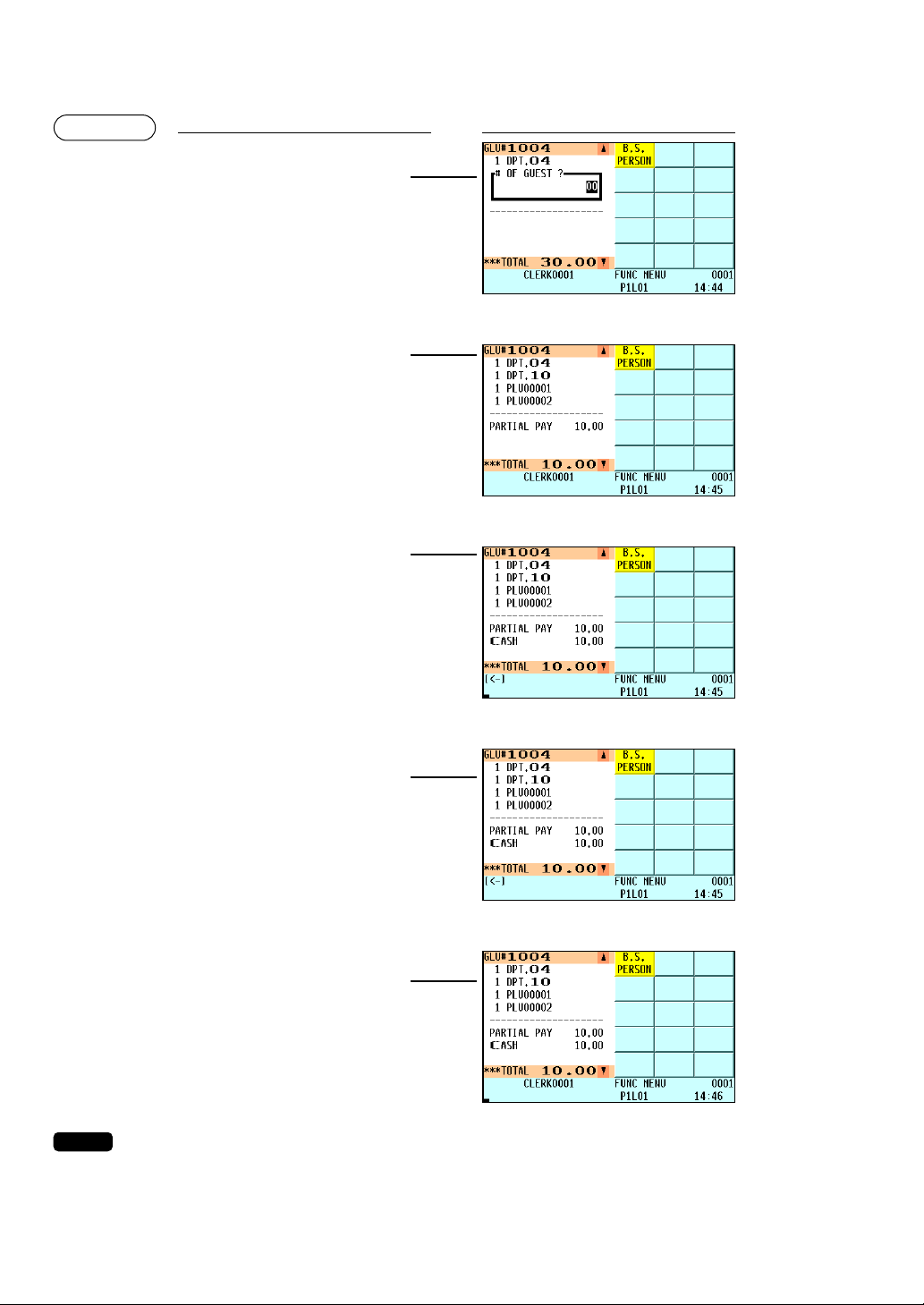
74
Quote-part dans une addition par personne
• Les articles qui sont remboursés ou avec un rabais ne peuvent être séparés.
• Vous ne pouvez spécifier la quantité d’un article pour une sélection lorsque la quantité
mémorisée présente une fraction décimale.
• Si aucun article n’est encore choisi, le mode de quote-part est automatiquement achevé en
appuyant sur la touche
ı
ou en retirant la clé de l’employé.
• Après avoir effectué le mode de quote-part par l’opération du montant pour une addition (note),
vous n’avez pas besoin d’exécuter le mode de quote-part par une opération de totalisation par
article ou par addition (note).
NOTA
▼
▼
▼
▼
1004
g
`
3
e
c
fl
c
fl
c
AffichageManipulation des touches
Exemple
Page 77

75
■ Transfert d’une opération
Ce Terminal de Point de Vente vous permet de transférer l’opération d’un type de non recherche des
données d’un client (non-GLU) dans un fichier GLU.
Le transfert d’une opération peut être effectué avant qu’une opération de payement ne soit
exécutée.
■ Rappel d’un GLU
Lorsque la touche fest traitée en tant que touche de statut d’une totalisation (c.-à-d., fonctions de la
touche FINAL en tant que touche de ventes au comptant), vous pouvez rappeler des GLU achevés par la
touche
f
en appuyant sur la touche Üpour effectuer des entrées d’articles supplémentaires et réaliser
un règlement autre qu’une vente au comptant.
1010
Ü
1
f
AffichageManipulation des touches
Exemple
(achevé par la touche FINAL)
Code GLU
(1 à 9999,9)
Ü
[Entrées d’articles]
(Comptant, Chèque,
Crédit, Echange)
Lors d’un payement intégral (Règlement)
[Opération de payement]
XXXXXX
ou
aA
f
ı√
˝
√
ß
Procédure
NOTA
1
1005
©
2
ı
AffichageManipulation des touches
Exemple
Pour la création automatique
d’un code GLU
N° du client
(2 chiffres max.)
[Entrées d’articles]
(Comptant, Chèque,
Crédit, Echange)
Lors d’un payement intégral (Règlement)
Code GLU
(1 à 9999,9)
[Opération de payement]
XXXXXX
[Entrées d’articles]
ou
aA
G
©
ı
f
√
˝
√
ß
Procédure
Page 78

76
Systèmes de passation de commandes
■ Passation d’une commande à l’avance d’un client
Exécuter cette fonction pour enregistrer la passation d’une commande à l’avance d’un client.
Un nombre de passation d’une commande est affecté à chaque commande à l’avance d’un client. Chaque
fois qu’une passation de commande à l’avance d’un nouveau client est enregistrée, un chiffre de passation
d’une commande incrémenté est affecté à la commande. Si la commande est achevée ou annulée, le chiffre
de passation d’une commande affecté une fois ne sera jamais utilisé à nouveau.
Passation d’une commande nouvelle/supplémentaire
*1: Les chiffres de passations d’une commande classés par date et heure sont affichés dans la liste. Vous
pouvez aussi les classer par date et numéro de tour ou par date seulement. Pour les détails, consultez votre
revendeur SHARP autorisé.
*2: Choisissez la date d’un ordre d’achat pour une nouvelle instruction.
*3: Spécifiez une heure en introduisant un nombre de un à deux ou de trois à quatre chiffres. Un nombre de un à
deux chiffres est interprété en tant qu’une heure et un nombre de trois à quatre chiffres en tant qu’heures et
minutes.
*4: Pour annuler l’enregistrement d’une instruction, sélectionnez un enregistrement avec le curseur. Puis,
appuyez sur la touche
v
. Le message “ARE TOU SURE? 1 YES 2 NO” (“ETES-VOUS SÛR ? 1 OUI 2
NON”) apparaîtra. Sélectionnez “1 YES” pour l’annuler.
*5: Pour corriger le nombre de clients, réintroduisez un chiffre et appuyez sur la touche
G
.
*6: Pour annuler l’enregistrement, appuyez sur la touche
C
. Le message “CANCEL REG.? 1 YES 1 NO”
apparaîtra. Sélectionnez “1 YES” pour l’annuler.
• De nouvelles instructions avancées peuvent être temporairement fermées avec la touche
ı
ou f. Lorsque la date de l’instruction d’achat arrive, la terminer avec une offre au comptant,
par chèque ou par crédit.
• La date de l’ordre d’achat doit être en deçà de 100 jours à partir de la date en cours.
• Vous pouvez achever une instruction avant la date de l’ordre d’achat. Dans ce cas, le message
“DATE NOT REACHE 1 YES 2 NO” ("DATE NON ATTEINTE 1 OUI 2 NON") apparaît.
Sélectionnez “YES” pour l’achever.
NOTA
E
Date de correction, heure
et numéro du tour
Enregistrement
des ventes
Une liste des passations de commandes
enregistrées à l’avance apparaît sur l’écran.
Une liste de
dates apparaît
sur l’écran.
La zone d’entrée de
l’heure apparaît sur l’écran.
Chiffre de la passation de commande
Passation d’une commande supplémentaire (entrées de touches directes)
E
U
Passation d’une commande
nouvelle ou supplémentaire
(entrées basées sur un menu)
Choisissez un enregistrement de passation
de commande à partir de la liste pour une
instruction supplémentaire.
Choisissez “NEW” pour
une nouvelle instruction.
N° du client
(2 chiffres max.)
*4
*1
Choisissez
une date.
*2
Spécifiez l’heure
de l’instruction.
*3
*6
*5
Dans le cas où le nombre
d’entrées des clients est
désactivé.
Procédure
Page 79

77
2300
6
ı
▼
1430
e
▼
Sélectionnez “SU 27/07/2008”.
▼
E
Sélectionnez “NEW”.
AffichageManipulation des touches
Exemple
Page 80

78
■ Passation d’une commande à l’avance d’un client crédité
Effectuez cette fonction pour enregistrer la passation d’une commande à l’avance d’un client crédité. A
l’opposé d’une commande à l’avance d’un client, une commande à l’avance d’un client crédité contient les
deux numéros suivants: numéro du client et numéro consécutif apparenté du client.
Le numéro du client est de six chiffres et le numéro consécutif apparenté du client est implicitement 1 à 10.
Ils peuvent être changés respectivement en un nombre de cinq chiffres et en 1 à 99 par programmation.
Pour programmer le réglage, veuillez consulter votre revendeur SHARP autorisé.
Le numéro consécutif apparenté du client est incrémenté chaque fois qu’une passation de commande à
l’avance d’un client crédité est enregistrée.
Passation d’une commande nouvelle ou supplémentaire
*1: Les numéros des clients et des numéros consécutifs apparentés aux clients par date et heure sont affichés dans
la liste. Vous pouvez aussi les classer par date et numéro de tour ou par date seulement. Pour les détails,
consultez votre revendeur SHARP autorisé.
*2: Choisissez la date d’un ordre d’achat pour une nouvelle instruction.
*3: Spécifiez une heure en introduisant un nombre de un à deux ou de trois à quatre chiffres. Un nombre de un à
deux chiffres est interprété en tant qu’une heure et un nombre de trois à quatre chiffres en tant qu’heures et
minutes.
*4: Pour annuler l’enregistrement d’une instruction, sélectionnez un enregistrement avec le curseur. Puis, appuyez
sur la touche v. Le message “ARE TOU SURE? 1 YES 2 NO” (“ETES-VOUS SÛR ? 1 OUI 2 NON")
apparaîtra. Sélectionnez “1 YES” pour l’annuler.
*5: Pour corriger le nombre de clients, réintroduisez un chiffre et appuyez sur la touche G.
*6: Pour annuler l’enregistrement, appuyez sur la touche C. Le message “CANCEL REG.? 1 YES 1 NO”
apparaîtra. Sélectionnez “1 YES” pour l’annuler.
F
Une liste des passations de commandes à crédit
enregistrées à l’avance apparaît sur l’écran.
Numéro du client
Passation d’une commande nouvelle ou supplémentaire (entrées de touches directes)
Passation d’une commande nouvelle ou supplémentaire (entrées basées sur un menu)
Choisissez un enregistrement de passation de commande à partir
de la liste pour une instruction supplémentaire.
Choisissez “NEW” pour
une nouvelle instruction.
*4
*1
F
Une liste des passations de
commandes à crédit enregistrées
à l’avance apparaît sur l’écran.
La zone d’entrée du
N° du client apparaît
sur l’écran.
Choisissez un enregistrement de passation de commande à partir
de la liste pour une instruction supplémentaire.
Choisissez “NEW” pour
une nouvelle instruction.
*4
*1
Numéro du
client
Date de correction, heure et numéro du tour
Enregistrement
des ventes
Une liste de
dates apparaît
sur l’écran.
La zone d’entrée de
l’heure apparaît sur l’écran.
U
Nombre de clients
(2 chiffres max.)
Choisissez
une date.
*2
Spécifiez l’heure
de l’instruction.
*3
Date de correction, heure et numéro du tour
Enregistrement
des ventes
Une liste de
dates apparaît
sur l’écran.
*
Vous avez besoin d’enregistrer une passation de commande nouvelle avec la méthode basée sur un menu,
avant d’effectuer des entrées de touches directes.
La zone d’entrée de
l’heure apparaît sur l’écran.
U
Nombre de clients
(2 chiffres max.)
Choisissez
une date.
*2
Spécifiez l’heure
de l’instruction.
*3
*5
*6
*5
*6
Dans le cas où le
nombre d’entrées des
clients est désactivé.
Dans le cas où le
nombre d’entrées des
clients est désactivé.
Procédure
Page 81

79
• De nouvelles instructions avancées d’un client crédité peuvent être temporairement fermées
avec la touche
ı
ou f. Lorsque la date de l’instruction d’achat arrive, la terminer avec une
offre par crédit.
• La date de l’ordre d’achat doit être en deçà de 100 jours, à partir de la date en cours.
• Vous pouvez achever une instruction avant la date de l’ordre d’achat. Dans ce cas, le message
“DATE NOT REACHE 1 YES 2 NO” (“DATE NON ATTEINTE 1 OUI 2 NON”) apparaît.
Sélectionnez “1 YES” pour l’achever.
3500
2
ı
▼
1830
e
▼
Sélectionnez “TU 29/07/2008”.
▼
1
e
▼
F
Sélectionnez “NEW”.
AffichageManipulation des touches
Exemple
NOTA
Page 82

■ Masques d’instructions d’articles
Pour utiliser cette fonction, veuillez consulter votre revendeur SHARP autorisé.
Les masques d’instructions d’articles sont, dans leur principe, les formules d’entrée des données
d’instructions devant être envoyées du Terminal de Point de Vente aux unités d’affectation. Ils sont aussi
utilisés pour les formules de retours de marchandises, d’inventaires, de notes de livraison, etc. Il y a deux
types de masques d’instructions d’articles: masques d’instructions et masques universels. Vous pouvez
créer jusqu’à 25 masques (masques N° 1 à 25) au total. Les cinq premiers d’entre eux sont utilisés pour des
masques d’instructions et les autres sont utilisés pour des masques universels.
Masques d’instructions
Les masques d’instructions sont généralement utilisés pour envoyer des instructions aux unités
d’affectation. Les masques N
os
1 à 5 sont réservés pour des masques d’instructions.
Dans un masque d’instructions, vous pouvez programmer des instructions pour un nombre de livraisons
quotidiennes. Une livraison est appelée “TOUR”. Par exemple, 100 sandwiches sont livrés à 6:00 h du
matin en tant que TOUR1, 200 sandwiches à 11:00 du matin en tant que TOUR2 et 50 sandwiches à 3:00
de l’après-midi en tant que TOUR3.
Les données d’un masque (codes des articles, textes et propositions de commandes) sont téléchargées au
Terminal de Point de Vente à partir de l’arrière-guichet. Sur le Terminal de Point de Vente, vous pouvez
ouvrir les données du masque, confirmer les propositions de commandes et introduire les quantités
d’articles désirées. Les données du masque sont téléchargées en ligne en utilisant un ordinateur.
Masques universels
Les masques universels vous permettent d’envoyer des informations, telles que des retours de
marchandises, des inventaires, etc., aux unités d’affectation. Les masques N
os
6 à 25 sont réservés pour
des masques universels.
Les données d’un masque (codes des articles et textes) sont téléchargées au Terminal de Point de Vente à
partir des unités d’affectation. Sur le Terminal de Point de Vente vous pouvez introduire des informations,
telles que des quantités de retours, des inventaires, etc., dans les données du masque. Les données du
masque sont téléchargées en ligne en utilisant un ordinateur.
Un des masques universels peut aussi être utilisé en tant que transfert d’un stock d’une succursale à une
autre succursale. Pour utiliser cette fonction, vous devez spécifier le N° du masque devant être utilisé en
tant que transfert d’un stock sur le mode PGM2.
m
XX
*
Numéro du masque
Entrées directes
Masques d’instructions/Masques universels
Le menu de la sélection “MASK” (“MASQUE") est affiché.
*
01 ~ 05 pour les masques d’instructions, 06 ~ 25 pour les masques universels
Entrée des données
m
Entrées sélectives des menus
Entrée des données
Sélection du menu
Procédure
NOTA
80
Page 83

81
Entrées auxiliaires
■ Calculs de pourcentages (primes ou rabais)
• Votre Terminal de Point de Vente permet des calculs de pourcentages pour un total partiel ou pour chaque
entrée d’article sur la programmation.
• Pourcentage: 0,01 à 99,99%
Calcul d’un pourcentage pour un total partiel
Calcul d’un pourcentage pour des entrées d’articles
■ Entrées de rabais
Selon la programmation, votre Terminal de Point de Vente vous permet de déduire un montant déterminé
inférieur à la limitation supérieure programmée après l’entrée d’un article ou le calcul d’un total partiel.
Rabais pour un total partiel
6
70
s
s
100
@
c
ImpressionManipulation des touches
Exemple
6
™
30
s
7 .5
™
c
ImpressionManipulation des touches
Exemple
3
5
5
s
¡
c
ImpressionManipulation des touches
Exemple
(
Lorsqu’une prime de
15% est programmée
pour la touche
™
.)
(Lorsqu’un rabais de
10% est programmé
pour la touche
¡
.)
Page 84

82
Rabais pour des entrées d’articles
■ Entrées de remboursements
Pour l’entrée d’un remboursement, appuyez sur la touche Fjuste avant d’appuyer sur la touche d’un
rayon, la touche
à
, la touche d’un PLU direct ou la touche s, ou juste avant d’explorer un code EAN.
L’opération avant d’appuyer sur la touche
F
est la même que pour celle d’une opération normale. Par
exemple, si l’article d’un remboursement est celui introduit dans un rayon, introduisez le montant du
remboursement, puis appuyez dans l’ordre sur la touche
F
et la touche du rayon correspondant; si un
article introduit dans un PLU est retourné, introduisez le code du PLU correspondant, puis appuyez sur les
touches
F
et s; et si l’article d’un remboursement est celui introduit dans un EAN, appuyez sur la touche
F
et explorez le code EAN.
■ Entrées de retours
Pour l’entrée d’un retour, appuyez sur la touche ®juste avant d’appuyer sur la touche d’un rayon, la
touche
à
, la touche d’un PLU direct ou la touche s, ou juste avant d’explorer un code EAN. L’opération
avant d’appuyer sur la touche
®
est la même que pour celle d’une opération normale. Par exemple, si
l’article d’un retour est celui introduit dans un rayon, introduisez le montant du retour, puis appuyez dans
l’ordre sur la touche
®
et la touche du rayon correspondant; si un article introduit dans un PLU est
retourné, introduisez le code du PLU correspondant, puis appuyez sur les touches
®
et s; et si l’article
d’un retour est celui introduit dans un EAN, appuyez sur la touche
®
et explorez le code EAN.
5
® 4
7
x
7
® s
300
`
1
®à
250
`
4
®
s
c
ImpressionManipulation des touches
Exemple
F 3
7
x
7
F s
300
`
1
Fà
250
`
4
F
s
c
ImpressionManipulation des touches
Exemple
7
s
75
!
c
ImpressionManipulation des touches
Exemple
Page 85

83
■ Impression de numéros de codes non-additifs
Introduisez un numéro de code non-additif, tels que le numéro de code et le numéro de la carte de crédit
d’un client en deçà d’un maximum de 16 chiffres. Puis, appuyez sur la touche
=
à n’importe quel point
durant l’entrée d’une vente. Votre Terminal de Point de Vente l’imprimera immédiatement.
■ Impression d’un texte disponible
Un texte disponible programmé sur le mode PGM peut être imprimé en introduisant le code du texte
correspondant et en appuyant sur la touche
t
ou en appuyant sur une touche du texte direct
correspondant. Vous pouvez décrire votre article en même temps qu’avec des rayons et des PLU.
*Pour sortir de la liste des textes, appuyez sur la touche C.
Dans le cas avant l’entrée d’un article
• Vous pouvez annuler un texte disponible avec le curseur ou en appuyant sur la touche
d’annulation.
• Vous pouvez introduire des textes disponibles avant l’entrée implicite d’un article. Si vous
désirez introduire des textes disponibles après l’entrée d’un article, veuillez consulter votre
revendeur SHARP autorisé.
NOTA
F 1
2
t 2
c
ImpressionManipulation des touches
Exemple
Code du texte
(1 à 99)
E
ntrée du rayon,
entrée du PLU/rayon
auxiliaire, entrée EAN
T
ouches de textes directs
t
Q’té
x
Q’té
e
Avant l’entrée d’un article
Après l’entrée d’un article
Code du texte
(1 à 99)
E
ntrée du rayon,
entrée du PLU/rayon
auxiliaire, entrée EAN
T
ouches de textes directs
t
Q’té
x
Q’té
Procédure
1230
=
1
Ô
ImpressionManipulation des touches
Exemple
Page 86

84
Traitement d’un payement
■ Entrées de pourboires
Votre Terminal de Point de Vente autorise l’entrée de pourboires que vos clients donnent aux employés en
liquidités ou par d’autres moyens (chèque ou à crédit). L’entrée d’un pourboire suppose qu’il est effectué
selon le système suivant:
• Le pourboire payé par un client à un employé est introduit dans le Terminal de Point de Vente par l’entrée
du pourboire, et le restaurant paye ultérieurement en liquidités le montant du pourboire à l’employé.
• L’entrée du montant du pourboire au Terminal de Point de Vente est normalement effectuée par un
employé.
L’entrée est autorisée avant qu’une opération de payement ne soit effectuée. Une fois l’entrée du pourboire
réalisée, l’entrée d’un article n’est pas autorisée. L’opération transactionnelle devra être achevée par
l’opération du payement. Deux types de pourboires, pourboire en espèces et pourboire qui n’est pas en
espèces, ne sont pas autorisés à être mélangés dans une entrée pendant une opération transactionnelle.
Seule l’entrée de l’un ou de l’autre de ces pourboires est autorisée.
Entrée d’un pourboire en espèces: Dans une opération dans laquelle l’entrée d’un pourboire en espèces
est effectuée, lorsque l’opération du payement démarre, le processus
est le suivant:
L’offre de la somme en espèces (qui peut être faite dans une monnaie
étrangère) est obligatoire jusqu’à ce que le total de l’offre de la somme
en espèces dépasse ou soit égal au montant du pourboire en espèces.
Puis, l’opération de l’offre d’un chèque (ou d’un crédit) est autorisée.
Entrée d’un pourboire qui n’est pas en espèces: Dans une opération dans laquelle l’entrée d’un pourboire
qui n’est pas en espèces est effectuée, lorsque l’opération du payement
démarre, le processus est le suivant:
L’offre d’un chèque (ou d’un crédit) est obligatoire jusqu’à ce que le
total de l’offre du chèque (ou du crédit) dépasse ou soit égal au
montant du pourboire qui n’est pas en espèces. Puis, l’opération de
l’offre en espèces est autorisée.
1001
g
300
{
300
c
1500
h
ImpressionManipulation des touches
Exemple
Montant du pourboire
{
Montant du pourboire
}
Entrée d’un pourboire en espèces
Entrée d’un pourboire qui n’est pas en espèces
Procédure
Page 87

85
■ Change d’une monnaie
Votre Terminal de Point de Vente autorise des entrées de payements dans une monnaie étrangère. En
appuyant sur l’une des touches
,à +
, on établira un total partiel dans la monnaie étrangère. Les
liquidités seules peuvent être traitées après le change d’une monnaie.
*Taux préréglé: 0,0000 à 9999,999999
• Lorsque la somme présentée est insuffisante, son équivalent en déficit est indiqué dans la
monnaie locale.
• Vous pouvez aussi introduire l’offre d’une monnaie étrangère à partir de la fenêtre du menu de
change. Appuyez sur la touche
5
et choisissez le chiffre de change adéquat, puis introduisez
le montant.
• Le montant du change sera affiché dans la monnaie locale.
• La disponibilité de l’offre d’un crédit ou d’un chèque dépend de la programmation. (Seulement
pour le change 1)
Taux de change préréglé (1,550220): EX1
Cas de l’ouverture du tiroir pour une monnaie étrangère:
• Au moment de l’établissement d’un reçu après le montant du change de l’offre d’une somme.
• Au moment de l’établissement d’un rapport X/Z (comprenant CCD – déclaration obligatoire de
liquidités/chèques en caisse).
• La fonction d’ouverture du tiroir de change
est exécutée.
Lorsque l’on appuie simplement sur la touche EXCHANGE(n) en dehors d’une opération, le
tiroir pour une monnaie étrangère est ouvert et le compteur de vente nulle comptera un.
,
+
NOTA
ImpressionManipulation des touches
Exemple
NOTA
Réentrée
Taux de change
préréglé
*
Somme
présentée
Pour un payement exact du montant
P
our un payement supplémentaire dans une monnaie étrangère
Après qu’une
entrée soit
achevée
ou
Après que la
somme présentée
soit trouvée
inférieure au
montant des
ventes dans une
entrée de ventes.
Enregistrement suivant
ou payement dans la
monnaie locale
,c
Ó
à
Œ
+
L
Å
à
É
h
à
Ò
(8 chiffres max.)
Procédure
Descripteur de la monnaie
6
Change de
la monnaie
Somme présentée
dans la monnaie
étrangère
12000
7
,
c
Page 88

86
■ Entrées de comptes admis
Pour recevoir une entrée de compte admis (RA), vous pouvez choisir soit le système de liquidités
seulement, soit le système d’une offre mixte. Choisissez le système de liquidités seul lorsque vous recevez
un compte admis seulement en liquidités. Dans le système d’une offre mixte, vous pouvez recevoir le
compte admis en liquidités, par chèque ou par crédit. Dans chaque système, vous ne pouvez recevoir un
compte admis dans une monnaie étrangère. Si vous désirez utiliser le système de liquidités seulement,
consultez votre revendeur SHARP autorisé.
Système d’une offre mixte
* Des touches
Óà Œ
, vous ne pouvez utiliser que celle qui est programmée pour pouvoir
introduire des offres de montants.
12345
=
4800
a
4000
h
800
c
ImpressionManipulation des touches
Exemple
NOTA
a
ou
A
ou
¡
à
ª
~
h
à
Ò
Ó
à
Œ
c
, Å à É
!
à
(
Taux du rabais
Montant du rabais
Lorsqu’une offre fractionnée ou mixte est faite.
*
Pour corriger (superposition d’écriture)
le montant d’un compte admis
Pour annuler
l’opération d’un
compte admis
Montant du compte admis
(8 chiffres max.)
Somme
présentée
c
Procédure
Page 89

87
Système de liquidités seulement
■ Entrées de décaissements
Pour effectuer l’entrée d’un décaissement (PO), vous pouvez choisir soit le système de liquidités seulement,
soit le système d’une offre mixte. Choisissez le système de liquidités seul lorsque vous effectuez un
payement seulement en liquidités. Dans le système d’une offre mixte, vous pouvez effectuer un payement
en liquidités, par chèque ou par crédit. Dans chaque système, vous ne pouvez effectuer l’entrée d’un
décaissement que lors d’une opération. Si vous désirez utiliser le système de liquidités seulement,
consultez votre revendeur SHARP autorisé.
Système d’une offre mixte
* Des touches
Óà Œ
, vous ne pouvez utiliser que celle qui est programmée pour pouvoir
introduire des offres de montants.
6789
=
q
3000
c
q
ImpressionManipulation des touches
Exemple
NOTA
Montant
(8 chiffres max.)
q
ou
Qq ou Q
h
à
Ò
Ó
à
Œ
c
, Å à É
Pour le décaissement suivant
Pour annuler
*
Procédure
12345
=
4800
a
ImpressionManipulation des touches
Exemple
aA
ou
Montant du compte admis
(8 chiffres max.)
Procédure
Page 90

88
Système de liquidités seulement
■ Non-vente (échange)
Appuyez simplement sur la touche Nsans faire aucune entrée. Le tiroir s’ouvrira et l’imprimante imprimera
“NO SALE” (pas de vente) à la fois sur la bande de détails quotidiens et sur le reçu. Si vous laissez votre
machine imprimer un numéro de code non-additif avant d’appuyer sur la touche
N
, une entrée de non-
vente sera réalisée avec un numéro de code non-additif imprimé.
■ Transfert d’une somme au comptant
Cette fonction est utilisée pour changer le montant de ventes au comptant en un montant de ventes à crédit
ou par chèques. Par exemple, vous pouvez utiliser cette fonction lorsque votre client vous demande de
créditer le payement ou de recevoir le payement avec un chèque, après avoir introduit le payement en tant
que somme au comptant.
• Les touches
hà J
sont affectées implicitement à la touche Çou 3.
• Les touches
Óà Œ
sont affectées implicitement à la touche çou 2.
2000
h
ImpressionManipulation des touches
Exemple
NOTA
h
à
Ò
Montant
(8 chiffres max.)
Ó
à
Œ
Procédure
Impression
6789
=
2500
q
ImpressionManipulation des touches
Exemple
Montant
(8 chiffres max.)
q Q
ou
Procédure
Page 91

89
■ Encaissement d’un chèque
Pour utiliser cette fonction, veuillez consulter votre revendeur SHARP autorisé, car vous ne
pouvez utiliser cette fonction en même temps qu’avec la fonction de transfert d’une somme au
comptant.
■ Taxe de service
Lorsque l’opération d’un payement est effectuée pour des enregistrements de ventes, le montant de la taxe
de service est calculé et imprimé. Vous pouvez programmer un taux de pourcentage pour calculer la taxe
de service. Si le taux de pourcentage est programmé en tant que 0%, le Terminal de Point de Vente
n’imprimera aucune taxe de service. La taxe de service est utilisable dans les systèmes de T.V.A. 1-6
automatique, de taxes 1-6 automatique, de T.V.A. 1-3 automatique et de taxes 4-6 automatique.
■ Ventes à des V.I.P. (clients privilégiés)
Cette fonction est utilisée pour une opération concernant un client important qui est exonéré de taxes. Sur
ce mode, aucun prix unitaire n’est compté.
*Moins que le montant de limitation
supérieure programmé.
ƒ
1
3
x 2
c
ImpressionManipulation des touches
Exemple
c
[Entrées d’articles]
ƒ
≈
Procédure
2
3
s
c
ImpressionManipulation des touches
Exemple
6789
=
3000
h
ImpressionManipulation des touches
Exemple
h
à
Ò
Montant
du chèque
Procédure
NOTA
Prix unitaire
programmé pour
le PLU1: 1,15.
Prix unitaire
programmé pour
le PLU2: 15,00.
Page 92

90
Gestion d’un client
Votre Terminal de Point de Vente peut permettre la fonction de gestion d’un client.
Pour autoriser la fonction de gestion d’un client, introduisez le code du client affecté à un client. Vous
pouvez introduire le code du client à n’importe quel point durant une opération.
Normalement, les informations sur le client (nom, code et adresse) sont préalablement réglées par la
programmation. Toutefois, vous pouvez introduire une information sur un nouveau client pendant une
opération. Lorsque le code d’un client non défini est introduit, le message “UNDEFINED CODE” est affiché.
Vous pouvez alors introduire le nom et l’adresse du client qui seront conservés dans le fichier du client.
Pour le client enregistré, vous pouvez autoriser de différer son payement. Effectuez un achèvement
provisoire en utilisant la touche
Î
. Le montant des ventes est accumulé sur le montant du crédit d’achats
de chaque client. Lorsque le client règle le compte de son crédit d’achats, effectuez une entrée de compte
admis.
*: Exploration du code du client sur une Carte de Client fournie au client, ou code à barres de constitution EAN-
13. En outre, le code du client peut être lu avec le lecteur de cartes magnétiques en option.
**: Lorsqu’un code introduit pour l’entrée d’un client n’existe pas dans le fichier du client, le message
“UNDEFINED CODE” (code non défini) est affiché pendant quelques instants avec un bip sonore. Puis, la
fenêtre de l’entrée du NOM est affichée pour inviter l’opérateur à introduire le nom du client.
***: La fenêtre de l’entrée de l’ADRESSE est affichée.
• L’entrée du code du client est interdite après l’opération d’un payement.
• Lorsqu’un code erroné est enregistré, suivez la procédure suivante pour l’annuler.
Si aucun article n’a été introduit, appuyez sur la touche
c
.
Si l’entrée d’un article a été effectuée, exécutez une opération d’annulation du total partiel.
NOTA
Ä
e
c
e
c
Code du client
(13 chiffres max.)
*
Exploration du code d’un client
ou ou
***
**
Entrée du nom
(16 caractères max.)
Entrée de l’adresse
(40 caractères max.)
Enregistrement
des ventes
e
ˆ
G
Recherche de l’enregistrement d’un client par son nom
Impression du nom et de l’adresse sur un reçu/addition
H
Procédure
Page 93

■ Opérations de base
• Pour introduire le code d’un nouveau client sur le mode REG/MGR.
• Lorsque vous autorisez le client à différer son payement.
• Lorsque le client règle le compte de son crédit d’achats ou qu’un payement partiel est fait.
ˆ
0800000000075
e
3000
a
c
ImpressionManipulation des touches
ˆ
0800000000075
e
5370
6
Î
ImpressionManipulation des touches
680
1
ˆ
0800000001232
e
name5e
addr5e
c
ImpressionManipulation des touches
ˆ
0800000000075
e
2
c
AffichageManipulation des touches
Exemple
Reliquat du compte de crédit d’achats
91
Page 94

■ Recherche de l’enregistrement d’un client par son nom
Cette fonction vous permet de rechercher le fichier d’un client par son nom pour des enregistrements de
clients. Cette fonction est disponible avant/pendant une opération.
*1: Pour une recherche par code, introduisez le code du client.
*2: Vous n’avez pas besoin d’introduire la totalité du nom. Le Terminal de Point de Vente recherche le nom qui
coïncide partiellement avec le(s) caractère(s) introduit(s).
• Lorsqu’un code erroné est enregistré, effectuez la procédure suivante pour l’annuler.
Si aucun article n’a été introduit, appuyez sur la touche
c
.
Si l’entrée d’un article a été effectuée, exécutez une opération d’annulation du total partiel.
Sélectionnez “NAME3”.
2500
1
Î
▼
Introduisez “N”.
(Les noms commençant par
“N” sont énumérés sur
l’écran.)
▼
ˆ
G
AffichageManipulation des touches
Exemple
NOTA
ˆ e
ou
c
C
G
La zone d’entrée
du code du client
est affichée.
La zone d’entrée du
nom est affichée.
*1
Entrée du nom
(16 caractères max.)
Sélectionnez un
nom avec le curseur
ou en appuyant.
*2
Pour annuler l’opération
C
Les résultats de la recherche sont
énumérés dans l’ordre alphabétique.
Pour annuler l’opération
Enregistrement
des ventes
Procédure
92
Page 95

■ Impression du nom et de l’adresse sur un reçu/addition
Pour utiliser cette fonction, veuillez consulter votre revendeur SHARP autorisé.
Cette fonction vous permet d’imprimer sur un reçu ou une addition (note) le nom et l’adresse sauvegardés
dans le fichier des noms et des adresses. Le fichier des données du nom et de l’adresse peut être créé sur
votre ordinateur et transféré au Terminal de Point de Vente via des communications en ligne ou avec une
carte SD optionnelle.
Cette fonction est disponible dans les situations suivantes:
• En appuyant sur la touche
H
pendant une opération.
• En appuyant sur la touche
H
dans la zone d’entrée du nom pour l’entrée d’un nouveau client.
• Après avoir appuyé sur une touche de média programmée pour rendre obligatoire les entrées du nom
et de l’adresse.
*1: Vous n’avez pas besoin d’introduire la totalité du nom. Le Terminal de Point de Vente recherche le nom qui
coïncide partiellement avec le(s) caractère(s) introduit(s)
.
*2: Si le fichier du nom et de l’adresse n’est pas installé dans le Terminal de Point de Vente, seule “
--- ENTRY -- -
”
est affichée.
▼
Introduisez un nom.
(Dans cet exemple, “E” est
introduit.)
e
▼
3800
1
H
AffichageManipulation des touches
Exemple
e
ou
c
La zone d’entrée du nom est affichée.
H
Après avoir appuyé sur
une touche de média
programmé qui nécessite
les entrées du nom et de
l’adresse.
C
Entrée du nom
(16 caractères max.)
*1
Pour annuler l’opération
Les résultats de la recherche sont
énumérés dans l’ordre alphabétique.
C
Sélectionnez un
nom avec le curseur
ou en appuyant.
Pour annuler l’opération
Enregistrement
des ventes
Pour introduire une
adresse et un nom
nouveaux.
Sélectionnez
“
---ENTRY---
”
e
ou
c
Entrée du nom
(16 caractères max.)
e
ou
c
Entrée de l’adresse
(40 caractères max.)
Enregistrement
des ventes
*2
Procédure
NOTA
93
Page 96

94
■ Impression sur l’addition (note) d’un client
Cette fonction imprime les données des opérations d’un client achevées avec la touche Î.
Introduisez le code du client pour lequel vous désirez imprimer les données de l’opération. La plage des
données devant être imprimées peut être spécifiée par la date. Vous pouvez aussi choisir d’effacer ou de
conserver les données imprimées.
e
ou
c
e
ou
c
e
ou
c
La zone d’entrée
du code du client
est affichée.
Code du client
(13 chiffres max.)
Introduisez la date
de démarrage.
Introduisez “0” pour
imprimer seulement
la date d’achèvement.
I
Ä
L’addition (note) est imprimée.
Sélectionnez “1 YES” ou “2 NO”.
Exploration du code du client
Introduisez la date
d’achèvement.
Sélectionnez la sortie.
Si “DISABLE” (hors service) est programmé
pour la suppression de l’addition du client.
Procédure
Le nom et l’adresse sélectionnés
sont imprimés sur le reçu.
▼
200
2
c
▼
(Les noms sont énumérés.)
Sélectionnez un nom.
e
Page 97

Fonctions des employés
Vous pouvez utiliser les fonctions suivantes en utilisant les codes des employés.
■ Inscription d’un employé/directeur
Des employés ou des directeurs peuvent être inscrits (entrée en communication) en introduisant les codes
des employés, ou ils peuvent être inscrits en utilisant les cartes d’employés. Pour utiliser une carte
d’employé, vous avez besoin d’un lecteur de cartes magnétiques (MCR). Consultez votre revendeur
SHARP autorisé.
Utilisez les procédures suivantes:
• Inscription d’un employé
Dans le cas du “Système d’une clé d’employé sans contact”, une inscription ne peut être faite
avec cette procédure.
• Inscription d’un directeur
Lecture de la carte d’un employé
XXXX
Code secret
(4 chiffres max.)
e
J
XXXXXXXXXX
Code de l’employé
(10 chiffres max.)
NOTA
J
Lecture de la carte d’un employé
XXXX
Code secret
(4 chiffres max.)
e
XXXXXXXXXX
Code de l’employé
(10 chiffres max.)
I
6
e
220708
e
250708
e
Sélectionnez “RCPT”.
Sélectionnez “1 YES”.
ImpressionManipulation des touches
Exemple
95
Page 98

■ Enregistrement des heures de travail des employés
Vous pouvez gérer le nombre d’heures pour lesquelles les employés travaillent.
La durée du travail peut être enregistrée avec les opérations suivantes:
Opérations d’entrée/sortie et d’interruption du travail
• Vous pouvez sélectionner l’emplacement d’un travail et le N° d’un tiroir en utilisant la touche
.
.
• Le Terminal de Point de Vente permet l’inscription ou l’annulation d’un employé sans devoir
vérifier l’entrée ou la sortie de travail de l’employé.
NOTA
Sélectionnez le
mode “REG”.
e
“
Sélectionner le
mode “REG”.
e
K
Code secret
XXXX
Lecture d’une
carte d’employé
Code de l’employé
(10 chiffres max.)
XXXXXXXXXX
Dans le cas d’une entrée d’interruption
Dans le cas d’une
sortie d’interruption
Lorsque l’entrée de l’emplacement est interdite
Sélectionnez l’emplacement du travail
e
Sélectionnez l’emplacement du travail
Code secret
XXXX
Lecture d’une
carte d’employé
•
Entrée
Code de l’employé
(10 chiffres max.)
XXXXXXXXXX
e
Code de l’employé
XXXX
Sélectionnez le changement
de l’heure du travail.
(Dans le cas où la fonction de
changement des heures de
travail est autorisée)
e
Lorsque l’entrée de l’emplacement est interdite
Lorsqu’un emplacement
implicite est sélectionné
N° d’entrée du tiroir
(Dans le cas où un N° d’entrée est obligatoire.)
Lorsque le code “0” de l’employé est introduit
Sélectionner le
mode “REG”.
e
‘
Code secret
XXXX
Lecture d’une
carte d’employé
Code de l’employé
(10 chiffres max.)
XXXXXXXXXX
e
Lorsque l’emplacement d’un travail implicite est sélectionné
• Sortie
•
Entrée ou sortie
d’interruption
96
Page 99

▼
Sélectionnez un changement
de l’heure du travail.
▼
e
▼
Sélectionnez le N° d’un
emplacement.
(Utilisez la touche
.
pour
sélectionner une option.
Vous pouvez aussi utiliser la
touche
s
pour afficher la liste
des options.)
▼
1375
e
▼
“
1
e
AffichageManipulation des touches
Exemple
Code de l’employé
Code secret
Code de l’employé
97
Page 100

Opération de l’heure d’édition
Un directeur peut éditer les données d’entrée/de sortie de l’heure d’un employé pour enregistrer
correctement sa durée de travail.
Sélectionnez le
mode “OPXZ”.
3 EMPLOYEE 1 TIME EDIT
XX
Code du
directeur
XXXX
Code secret
du directeur
e
e
XXXXXX
Date
e
e
La fenêtre de l’heure
d’édition apparaîtra, puis
éditera les données horaires.
Lecture de la carte
d’un employé
Sélectionnez “YES” pour compléter l’édition.
Sélectionnez “NO” pour revenir à la fenêtre de l’heure d’édition.
Le message “ARE YOU SURE?” (“ETES-VOUS SÛR ?”) apparaîtra.
Code de l’employé
(10 chiffres max.)
XXXXXXXXXX
Lorsqu’on édite les
données du jour
c
▼
Sélectionnez le N° d’un tiroir.
(Utilisez la touche
.
pour
sélectionner une option.
Vous pouvez aussi utiliser la
touche
s
pour afficher la liste
des options.)
98
